Red Hat Training
A Red Hat training course is available for RHEL 8
カーネルの管理、監視、および更新
Red Hat Enterprise Linux 8 上で Linux カーネルを管理するためのガイド
概要
多様性を受け入れるオープンソースの強化
Red Hat では、コード、ドキュメント、Web プロパティーにおける配慮に欠ける用語の置き換えに取り組んでいます。まずは、マスター (master)、スレーブ (slave)、ブラックリスト (blacklist)、ホワイトリスト (whitelist) の 4 つの用語の置き換えから始めます。この取り組みは膨大な作業を要するため、今後の複数のリリースで段階的に用語の置き換えを実施してまいります。詳細は、Red Hat CTO である Chris Wright のメッセージ をご覧ください。
Red Hat ドキュメントへのフィードバック (英語のみ)
Red Hat ドキュメントに関するご意見やご感想をお寄せください。また、改善点があればお知らせください。
Jira からのフィードバック送信 (アカウントが必要)
- Jira の Web サイトにログインします。
- 上部のナビゲーションバーで Create をクリックします。
- Summary フィールドにわかりやすいタイトルを入力します。
- Description フィールドに、ドキュメントの改善に関するご意見を記入してください。ドキュメントの該当部分へのリンクも追加してください。
- ダイアログの下部にある Create をクリックします。
第1章 Linux カーネル
Linux カーネルと、Red Hat が提供および管理する Linux カーネル RPM パッケージ (Red Hat カーネル) について学びます。Red Hat カーネルを最新の状態に保ちます。これにより、オペレーティングシステムに最新のバグ修正、パフォーマンス強化、およびパッチがすべて適用され、新しいハードウェアとの互換性が保たれます。
1.1. カーネルとは
カーネルは Linux オペレーティングシステムのコア部分で、システムリソースを管理し、ハードウェアアプリケーションおよびソフトウェアアプリケーション間のインターフェイスを確立します。
Red Hat カーネルは、アップストリームの Linux メインラインカーネルをベースにしたカスタムカーネルです。Red Hat のエンジニアは、安定性と、最新のテクノロジーおよびハードウェアとの互換性に重点を置き、さらなる開発と強化を行っています。
Red Hat が新しいカーネルバージョンをリリースする前に、カーネルは厳格な品質保証テストをクリアしなければなりません。
Red Hat カーネルは RPM 形式でパッケージ化されているため、yum パッケージマネージャーにより簡単にアップグレードおよび検証できます。
Red Hat によってコンパイルされていないカーネルは、Red Hat ではサポートされていません。
1.2. RPM パッケージ
RPM パッケージは、ファイルのアーカイブと、これらのファイルのインストールと消去に使用されるメタデータで構成されます。具体的には、RPM パッケージには次の要素が含まれています。
- GPG 署名
- GPG 署名は、パッケージの整合性を検証するために使用されます。
- RPM ヘッダー (パッケージのメタデータ)
- RPM パッケージマネージャーは、このメタデータを使用して、パッケージの依存関係、ファイルのインストール先、その他の情報を確認します。
- ペイロード
-
ペイロードは、システムにインストールするファイルを含む
cpioアーカイブです。
RPM パッケージには 2 つの種類があります。いずれも、同じファイル形式とツールを使用しますが、コンテンツが異なるため、目的が異なります。
- ソース RPM (SRPM)
- SRPM には、ソースコードと SPEC ファイルが含まれます。これには、ソースコードをバイナリー RPM にビルドする方法が書かれています。必要に応じて、SRPM にはソースコードへのパッチを含めることができます。
- バイナリー RPM
- バイナリー RPM には、ソースおよびパッチから構築されたバイナリーが含まれます。
1.3. Linux カーネル RPM パッケージの概要
カーネル RPM は、ファイルを含まないメタパッケージで、以下の必須サブパッケージが正しくインストールされるようにします。
kernel-core-
kernel-core- コア機能を確保するために、カーネルのバイナリーイメージ、システムを起動するためのすべての initramfs 関連オブジェクト、および最小限のカーネルモジュールが含まれます。このサブパッケージ単体は、仮想環境およびクラウド環境で使用して、Red Hat Enterprise Linux 8 カーネルのブート時間を短縮し、ディスクサイズを抑えます。 kernel-modules-
kernel-coreに存在しない残りのカーネルモジュールが含まれます。
上記の kernel サブパッケージをいくつか用意することで、特に仮想環境やクラウド環境でのシステム管理者へのメンテナンス面を低減させることを目指します。
任意のカーネルパッケージは、以下の例のようになります。
kernel-modules-extra- まれなハードウェア用のカーネルモジュールと、読み込みがデフォルトで無効になっているモジュールが含まれます。
kernel-debug- カーネル診断ができるように複数のデバッグオプションが有効になっているカーネルが含まれます。デバッグオプションが有効になっているとパフォーマンスが低下します。
kernel-tools- Linux カーネル操作のツールとサポートドキュメントが含まれています。
kernel-devel-
kernelパッケージに対して、モジュールをビルドするのに十分なカーネルヘッダーと makefiles を含んでいます。 kernel-abi-stablelists-
RHEL カーネル ABI に関連する情報が含まれています。これには、強化を支援するための外部 Linux カーネルモジュールおよび
dnfプラグインで必要なカーネルシンボルのリストが含まれます。 kernel-headers- Linux カーネルと、ユーザー空間ライブラリーおよびプログラムとの間のインターフェイスを指定する C ヘッダーファイルが含まれます。ヘッダーファイルは、ほとんどの標準プログラムを構築するのに必要な構造と定数を定義します。
1.4. カーネルパッケージの内容の表示
カーネルパッケージがモジュールなどの特定のファイルを提供しているかどうかを判断するには、リポジトリーにクエリーを実行して、アーキテクチャーのパッケージのファイルリストを表示します。ファイルリストを表示するためにパッケージをダウンロードまたはインストールする必要はありません。
dnf ユーティリティーを使用して、たとえば kernel-core、kernel-modules-core、または kernel-modules パッケージのファイルリストをクエリーします。kernel パッケージはファイルを含まないメタパッケージであることに注意してください。
手順
パッケージの利用可能なバージョンをリスト表示します。
$ yum repoquery <package_name>たとえば、
kernel-coreパッケージの利用可能なバージョンをリスト表示します。$ yum repoquery kernel-core kernel-core-0:4.18.0-147.0.2.el8_1.x86_64 kernel-core-0:4.18.0-147.0.3.el8_1.x86_64 kernel-core-0:4.18.0-147.3.1.el8_1.x86_64 kernel-core-0:4.18.0-147.5.1.el8_1.x86_64 kernel-core-0:4.18.0-147.8.1.el8_1.x86_64 kernel-core-0:4.18.0-147.el8.x86_64 …パッケージ内のファイルをリスト表示します。
$ yum repoquery -l <package_name>たとえば、
kernel-core-0:5.14.0-162.23.1.el9_1.x86_64パッケージ内のファイルをリスト表示します。$ yum repoquery -l kernel-core-0:4.18.0-147.8.1.el8_1.x86_64 /boot/.vmlinuz-4.18.0-147.8.1.el8_1.x86_64.hmac /boot/System.map-4.18.0-147.8.1.el8_1.x86_64 /boot/config-4.18.0-147.8.1.el8_1.x86_64 /boot/initramfs-4.18.0-147.8.1.el8_1.x86_64.img /boot/symvers-4.18.0-147.8.1.el8_1.x86_64.gz /boot/vmlinuz-4.18.0-147.8.1.el8_1.x86_64 /etc/ld.so.conf.d/kernel-4.18.0-147.8.1.el8_1.x86_64.conf /lib/modules /lib/modules/4.18.0-147.8.1.el8_1.x86_64 ...
関連情報
1.5. 特定のカーネルバージョンのインストール
yum パッケージマネージャーを使用して新しいカーネルをインストールします。
手順
特定のカーネルバージョンをインストールするには、次のコマンドを実行します。
# yum install kernel-{version}
1.6. カーネルの更新
yum パッケージマネージャーを使用してカーネルを更新します。
手順
カーネルを更新するには、次のコマンドを入力します。
# yum update kernelこのコマンドは、カーネルと、利用可能な最新バージョンへのすべての依存関係を更新します。
- システムを再起動して、変更を有効にします。
RHEL 7 から RHEL 8 にアップグレードする場合は、RHEL 7 から RHEL 8 へのアップグレード ドキュメントの関連のセクションを参照してください。
関連情報
1.7. カーネルのデフォルトとしての設定
grubby コマンドラインツールと GRUB を使用して、特定のカーネルをデフォルトとして設定します。
手順
grubbyツールを使用した、カーネルのデフォルトとしての設定以下のコマンドを実行し、
grubbyツールを使用してカーネルをデフォルトとして設定します。# grubby --set-default $kernel_pathコマンドは、
.confの接尾辞のないマシン ID を引数として使用します。注記マシン ID は
/boot/loader/entries/ディレクトリーにあります。
id引数を使用したカーネルのデフォルト設定id引数を使用してブートエントリーのリストを表示し、任意のカーネルをデフォルトとして設定します。# grubby --info ALL | grep id # grubby --set-default /boot/vmlinuz-<version>.<architecture>
注記title引数を使用してブートエントリーのリストを表示するには、# grubby --info=ALL | grep titleコマンドを実行します。
次回の起動時のみのデフォルトカーネルの設定
次のコマンドを実行し、
grub2-rebootコマンドを使用して、次回の再起動限定でデフォルトのカーネルを設定します。# grub2-reboot <index|title|id>警告取り扱いに注意して、次回の起動時限定のデフォルトのカーネルを設定します。新しいカーネル RPM、自己ビルドカーネルをインストールし、エントリーを
/boot/loader/entries/ディレクトリーに手動で追加すると、インデックス値が変更される可能性があります。
第2章 カーネルモジュールの管理
カーネルモジュール、それらの情報を表示する方法、およびカーネルモジュールを使用して基本的な管理タスクを実行する方法について学びます。
2.1. モジュールの紹介
Red Hat Enterprise Linux カーネルは、システムを再起動しなくても、カーネルモジュールと呼ばれる追加機能で拡張できます。RHEL 8 では、カーネルモジュールは、圧縮された <KERNEL_MODULE_NAME>.ko.xz オブジェクトファイルに組み込まれた追加のカーネルコードです。
カーネルモジュールにより有効になっている最も一般的な機能は、以下のとおりです。
- 新しいハードウェアへのサポートを強化するデバイスドライバー
- GFS2 や NFS などのファイルシステムのサポート
- システムコール
最新のシステムでは、必要に応じて自動的にカーネルモジュールが読み込まれます。ただし、場合によっては、モジュールを手動でロードまたはアンロードする必要があります。
モジュールは、カーネル自体と同様に、必要に応じてその動作をカスタマイズするパラメーターを受けることができます。
ツールでは、現在実行しているモジュール、カーネルに読み込みできるモジュール、モジュールが受け入れるパラメーターを調べることができます。このツールは、実行中のカーネルに、カーネルモジュールのロードおよびアンロードを行うためのメカニズムを提供します。
2.2. カーネルモジュールの依存関係
特定のカーネルモジュールは、複数の他のカーネルモジュールに依存する場合があります。/lib/modules/<KERNEL_VERSION>/modules.dep ファイルには、各カーネルバージョンに対するカーネルモジュールの依存関係の完全なリストが含まれます。
depmod
依存関係ファイルは、kmod パッケージの一部である depmod プログラムにより生成されます。kmod によるユーティリティーの多くは、操作を実行する際にモジュールの依存関係を考慮に入れるため、手動 で依存関係を追跡する必要はほとんどありません。
カーネルモジュールのコードは、制限のないモードのカーネルスペースで実行されます。そのため、読み込むモジュールに注意してください。
weak-modules
depmod に加えて、Red Hat Enterprise Linux は、同じく kmod パッケージに同梱されている weak-modules スクリプトを提供します。weak-modules は、どのモジュールがインストールされたカーネルと kABI 互換であるかを決定します。モジュールカーネルの互換性をチェックしている間、weak-modules はモジュールシンボルの依存関係を、それらがビルドされたカーネルの上位リリースから下位リリースへと処理します。これは、weak-modules がビルド対象のカーネルリリースとは無関係に各モジュールを処理することを意味します。
関連情報
-
modules.dep (5)man ページ -
depmod (8)man ページ - Red Hat Enterprise Linux に同梱されている weak-modules スクリプトの目的は何ですか?
- カーネルアプリケーションバイナリーインターフェイス (kABI) とは何ですか?
2.3. インストール済みカーネルモジュールのリスト表示
grubby --info=ALL コマンドは、!BLS インストールおよび BLS インストールにインストールされたカーネルのインデックスリストを表示します。
手順
以下のコマンドを使用して、インストールされているカーネルをリスト表示します。
# grubby --info=ALL | grep titleインストールされているカーネルのリストは、以下のようになります。
title=Red Hat Enterprise Linux (4.18.0-20.el8.x86_64) 8.0 (Ootpa) title=Red Hat Enterprise Linux (4.18.0-19.el8.x86_64) 8.0 (Ootpa) title=Red Hat Enterprise Linux (4.18.0-12.el8.x86_64) 8.0 (Ootpa) title=Red Hat Enterprise Linux (4.18.0) 8.0 (Ootpa) title=Red Hat Enterprise Linux (0-rescue-2fb13ddde2e24fde9e6a246a942caed1) 8.0 (Ootpa)
上記の例では、GRUB メニューから grubby-8.40-17 のインストール済みカーネルの一覧を表示します。
2.4. 現在読み込み済みカーネルモジュールのリスト表示
現在ロードされているカーネルモジュールを表示します。
前提条件
-
kmodパッケージがインストールされている。
手順
現在読み込み済みのカーネルモジュールの一覧を表示するには、以下のコマンドを実行します。
$ lsmod Module Size Used by fuse 126976 3 uinput 20480 1 xt_CHECKSUM 16384 1 ipt_MASQUERADE 16384 1 xt_conntrack 16384 1 ipt_REJECT 16384 1 nft_counter 16384 16 nf_nat_tftp 16384 0 nf_conntrack_tftp 16384 1 nf_nat_tftp tun 49152 1 bridge 192512 0 stp 16384 1 bridge llc 16384 2 bridge,stp nf_tables_set 32768 5 nft_fib_inet 16384 1 …上記の例では、以下のようになります。
-
Module列は、現在読み込まれているモジュールの 名前 を示します。 -
Size列は、モジュールごとの メモリー 容量をキロバイト単位で表示します。 -
Used by列には、特定のモジュールに 依存する モジュールの数と、オプションで名前が表示されます。
-
関連情報
-
/usr/share/doc/kmod/READMEファイル -
lsmod(8)の man ページ
2.5. インストール済みカーネルのリスト表示
grubby ユーティリティーを使用して、システムにインストールされているすべてのカーネルを一覧表示します。
前提条件
- root 権限がある。
手順
インストールされているすべてのカーネルを一覧表示するには、次のコマンドを実行します。
# grubby --info=ALL | grep ^kernel kernel="/boot/vmlinuz-4.18.0-305.10.2.el8_4.x86_64" kernel="/boot/vmlinuz-4.18.0-240.el8.x86_64" kernel="/boot/vmlinuz-0-rescue-41eb2e172d7244698abda79a51778f1b"
この出力には、インストールしたすべてのカーネルのパスと、各バージョンが表示されます。
2.6. モジュール情報の表示
modinfo コマンドを使用して、指定したカーネルモジュールに関する詳細情報を表示します。
前提条件
-
kmodパッケージがインストールされている。
手順
カーネルモジュールの情報を表示するには、以下を実行します。
$ modinfo <KERNEL_MODULE_NAME>以下に例を示します。
$ modinfo virtio_net filename: /lib/modules/4.18.0-94.el8.x86_64/kernel/drivers/net/virtio_net.ko.xz license: GPL description: Virtio network driver rhelversion: 8.1 srcversion: 2E9345B281A898A91319773 alias: virtio:d00000001v* depends: net_failover intree: Y name: virtio_net vermagic: 4.18.0-94.el8.x86_64 SMP mod_unload modversions … parm: napi_weight:int parm: csum:bool parm: gso:bool parm: napi_tx:bool読み込まれているかどうかに関わらず、利用可能なすべてのモジュールの情報を照会できます。
parmエントリーは、ユーザーがモジュールに設定できるパラメーターと、期待される値のタイプを示します。注記カーネルモジュールの名前を入力する際には、
.ko.xz拡張子は名前の末尾に追加しないでください。カーネルモジュール名には拡張子はありません。ただし、対応するファイルには拡張子があります。
関連情報
-
modinfo(8)の man ページ
2.7. システムランタイム時のカーネルモジュールの読み込み
Linux カーネルの機能を拡張する最適な方法は、カーネルモジュールを読み込むことです。modprobe コマンドを使用して、カーネルモジュールを検出し、現在実行しているカーネルに読み込みます。
この手順で説明されている変更は、システムを再起動は維持されません。システムの再起動後にも 設定を維持 するようにカーネルモジュールを読み込む方法は、システムの起動時に自動的にカーネルモジュールを読み込む を参照してください。
前提条件
- root 権限がある。
-
kmodパッケージがインストールされている。 - 関連のカーネルモジュールが読み込まれていない。これを確認するには、読み込まれているカーネルモジュール をリスト表示します。
手順
読み込むカーネルモジュールを選択します。
モジュールは
/lib/modules/$(uname -r)/kernel/<SUBSYSTEM>/ディレクトリーにあります。関連するカーネルモジュールを読み込みます。
# modprobe <MODULE_NAME>注記カーネルモジュールの名前を入力する際には、
.ko.xz拡張子は名前の末尾に追加しないでください。カーネルモジュール名には拡張子はありません。ただし、対応するファイルには拡張子があります。
検証
必要に応じて、関連モジュールが読み込まれたことを確認します。
$ lsmod | grep <MODULE_NAME>モジュールが正しく読み込まれた場合、このコマンドは関連するカーネルモジュールを表示します。以下に例を示します。
$ lsmod | grep serio_raw serio_raw 16384 0
関連情報
-
modprobe(8)の man ページ
2.8. システムランタイム時のカーネルモジュールのアンロード
時折、実行中のカーネルから特定のカーネルモジュールをアンロードする必要性に駆られることがあります。modprobe コマンドを使用して、現在読み込まれているカーネルから、システムの実行時にカーネルモジュールを見つけてアンロードします。
実行中のシステムで使用される場合は、カーネルモジュールをアンロードしないでください。これを行うと、システムが不安定になったり、動作しなくなったりすることがあります。
この手順を終了すると、システムの起動時に自動的に読み込まれるように定義したカーネルモジュールは、システムを再起動してもアンロードされません。この結果を追跡する方法は、システムの起動時にカーネルモジュールが自動的にロードされないようにする を参照してください。
前提条件
- root 権限がある。
-
kmodパッケージがインストールされている。
手順
ロード済みの全カーネルモジュールをリスト表示します。
# lsmodアンロードするカーネルモジュールを選択します。
カーネルモジュールに依存関係がある場合は、カーネルモジュールをアンロードする前に、これらをアンロードします。依存関係のあるモジュールを特定する方法は、Listing currently loaded kernel modules および Kernel module dependencies を参照してください。
関連するカーネルモジュールをアンロードします。
# modprobe -r <MODULE_NAME>カーネルモジュールの名前を入力する際には、
.ko.xz拡張子は名前の末尾に追加しないでください。カーネルモジュール名には拡張子はありません。ただし、対応するファイルには拡張子があります。
検証
必要に応じて、関連モジュールがアンロードされたことを確認します。
$ lsmod | grep <MODULE_NAME>モジュールが正常にアンロードされた場合、このコマンドは出力を表示しません。
関連情報
-
modprobe(8)の man ページ
2.9. 起動プロセスの初期段階でのカーネルモジュールのアンロード
特定の状況では、起動プロセスの初期段階でカーネルモジュールのアンロードが必要になります。たとえば、カーネルモジュールにコードが含まれているとシステムが応答しなくなり、ユーザーがステージに到達して不正なカーネルモジュールを永続的に無効にすることができません。その場合は、ブートローダーを使用して、カーネルモジュールの読み込みを一時的にブロックできます。
ブートシーケンスが続行する前に、関連するブートローダーエントリーを編集して、必要なカーネルモジュールをアンロードできます。
この手順で説明されている変更は、システムを再起動すると維持されません。起動プロセス時にカーネルモジュールが自動的に読み込まれないように、denylist にカーネルモジュールを追加する方法は、システムの起動時にカーネルモジュールが自動的にロードされないようにする を参照してください。
前提条件
- なんらかの理由で読み込みを阻止する必要のある、読み込み可能なカーネルモジュールがある。
手順
- システムをブートローダーで起動します。
- カーソルキーを使用して、関連するブートローダーエントリーを強調表示します。
e キーを押してエントリーを編集します。
図2.1 カーネルブートメニュー
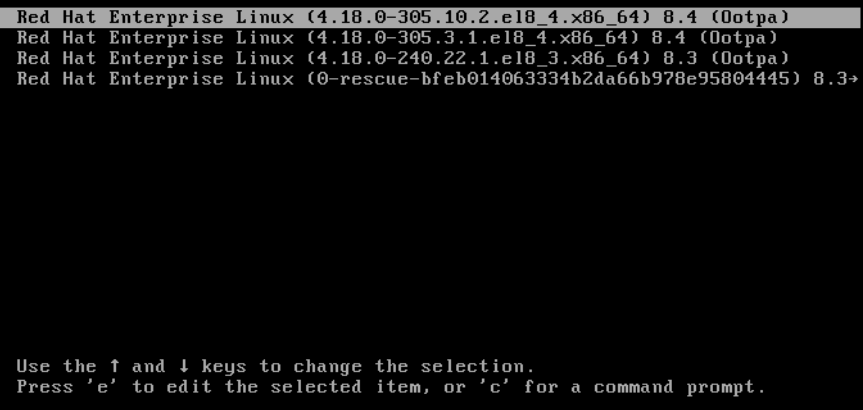
- カーソルキーを使用して、linux で始まる行に移動します。
modprobe.blacklist=module_nameを行末に追加します。図2.2 カーネルブートエントリー

serio_rawカーネルモジュールは、起動プロセスの初期段階でアンロードする不正なモジュールを示しています。- Ctrl+X を押して、変更した設定を使用して起動します。
検証
システムが完全に起動したら、関連するカーネルモジュールが読み込まれていないことを確認します。
# lsmod | grep serio_raw
関連情報
2.10. システムの起動時に自動的にカーネルモジュールを読み込む
ブートプロセス中に自動的に読み込まれるようにカーネルモジュールを設定します。
前提条件
- root 権限がある。
-
kmodパッケージがインストールされている。
手順
起動プロセス中に読み込むカーネルモジュールを選択します。
モジュールは
/lib/modules/$(uname -r)/kernel/<SUBSYSTEM>/ディレクトリーにあります。モジュールの設定ファイルを作成します。
# echo <MODULE_NAME> > /etc/modules-load.d/<MODULE_NAME>.conf注記カーネルモジュールの名前を入力する際には、
.ko.xz拡張子は名前の末尾に追加しないでください。カーネルモジュール名には拡張子はありません。ただし、対応するファイルには拡張子があります。必要に応じて、関連モジュールが読み込まれたことを確認します。
$ lsmod | grep <MODULE_NAME>上記のコマンド例は成功し、関連するカーネルモジュールを表示します。
この手順で説明している変更は、システムを再起動しても持続されます。
関連情報
-
modules-load.d(5)の man ページ
2.11. システムの起動時にカーネルモジュールが自動的にロードされないようにする
対応する コマンドを使用して、modprobe 設定ファイルにモジュールを一覧表示することで、起動プロセス中にシステムが自動的にカーネルモジュールを読み込むことを阻止できます。
前提条件
-
この手順のコマンドには root 権限が必要です。
su -を使用して root ユーザーに切り替えるか、コマンドの前にsudoを付けます。 -
kmodパッケージがインストールされている。 - 現在のシステム設定に、拒否する予定のカーネルモジュールが必要ないことを確認する。
手順
lsmodコマンドを使用して、現在実行中のカーネルに読み込まれているモジュールを一覧表示します。$ lsmod Module Size Used by tls 131072 0 uinput 20480 1 snd_seq_dummy 16384 0 snd_hrtimer 16384 1 …出力で、読み込みを阻止するモジュールを特定します。
または、
/lib/modules/<KERNEL-VERSION>/kernel/<SUBSYSTEM>/ディレクトリーに読み込まれないようにするアンロードしたカーネルモジュールを特定します。以下に例を示します。$ ls /lib/modules/4.18.0-477.20.1.el8_8.x86_64/kernel/crypto/ ansi_cprng.ko.xz chacha20poly1305.ko.xz md4.ko.xz serpent_generic.ko.xz anubis.ko.xz cmac.ko.xz…
拒否リストとして機能する設定ファイルを作成します。
# touch /etc/modprobe.d/denylist.conf任意のテキストエディターで、カーネルへの自動読み込みから除外するモジュール名を
blacklist設定コマンドと組み合わせます。以下に例を示します。# Prevents <KERNEL-MODULE-1> from being loaded blacklist <MODULE-NAME-1> install <MODULE-NAME-1> /bin/false # Prevents <KERNEL-MODULE-2> from being loaded blacklist <MODULE-NAME-2> install <MODULE-NAME-2> /bin/false …
blacklistコマンドは、モジュールが、拒否リストにない別のカーネルモジュールの依存関係として読み込まれることを阻止しないため、install行も定義する必要があります。この場合、システムはモジュールをインストールする代わりに/bin/falseを実行します。ハッシュ記号で始まる行は、ファイルをより読みやすくするために使用可能なコメントです。注記カーネルモジュールの名前を入力する際には、
.ko.xz拡張子は名前の末尾に追加しないでください。カーネルモジュール名には拡張子はありません。ただし、対応するファイルには拡張子があります。再構築を行う前に、現在の初期 RAM ディスクイメージのバックアップコピーを作成します。
# cp /boot/initramfs-$(uname -r).img /boot/initramfs-$(uname -r).bak.$(date +%m-%d-%H%M%S).imgまたは、カーネルモジュールの自動読み込みを阻止するカーネルバージョンに対応する初期 RAM ディスクイメージのバックアップコピーを作成します。
# cp /boot/initramfs-<VERSION>.img /boot/initramfs-<VERSION>.img.bak.$(date +%m-%d-%H%M%S)
新しい初期 RAM ディスクイメージを生成して、変更を適用します。
# dracut -f -vシステムで現在使用中のものとは異なるカーネルバージョンの初期 RAM ディスクイメージを構築する場合は、ターゲット
initramfsとカーネルバージョンの両方を指定します。# dracut -f -v /boot/initramfs-<TARGET-VERSION>.img <CORRESPONDING-TARGET-KERNEL-VERSION>
システムを再起動します。
$ reboot
この手順で説明している変更は、システムを再起動しても持続されます。拒否リストにキーカーネルモジュールを誤って記載した場合、システムを不安定または操作不能な状態に切り換えることができます。
関連情報
- ソリューション記事 How do I prevent a kernel module from loading automatically? を参照してください。
-
modprobe.d(5)およびdracut(8)の man ページ を参照してください。
2.12. カスタムカーネルモジュールのコンパイル
ハードウェアおよびソフトウェアレベルで、さまざまな設定による要求に応じて、サンプリングカーネルモジュールを構築できます。
前提条件
kernel-develパッケージ、gccパッケージ、およびelfutils-libelf-develパッケージをインストールしている。# dnf install kernel-devel-$(uname -r) gcc elfutils-libelf-devel
- root 権限がある。
-
カスタムカーネルモジュールをコンパイルする
/root/testmodule/ディレクトリーを作成している。
手順
以下の内容で
/root/testmodule/test.cを作成します。#include <linux/module.h> #include <linux/kernel.h> int init_module(void) { printk("Hello World\n This is a test\n"); return 0; } void cleanup_module(void) { printk("Good Bye World"); }test.cファイルは、カーネルモジュールに主な機能を提供するソースファイルです。このファイルは、組織的な目的で、専用の/root/testmodule/ディレクトリーに作成されています。モジュールをコンパイルすると、/root/testmodule/ディレクトリーには複数のファイルが含まれます。test.cファイルには、システムライブラリーから次のものが含まれます。-
サンプルコードの
printk()機能には、linux/kernel.hヘッダーファイルが必要です。 -
linux/module.hファイルには、C 言語で記述した複数のソースファイルで共有する関数宣言とマクロ定義が含まれています。
-
サンプルコードの
-
次に、
init_module()関数およびcleanup_module()関数に従い、テキストを出力するカーネルロギング機能printk()を起動および終了します。 以下の内容で
/root/testmodule/Makefileを作成します。obj-m := test.o
Makefile には、コンパイラーが、
test.oという名前のオブジェクトファイルを作成する必要がある指示が含まれています。obj-mディレクティブは、生成されるtest.koファイルを、読み込み可能なカーネルモジュールとしてコンパイルすることを指定します。もしくは、obj-yディレクティブは、組み込みカーネルモジュールとしてtest.koをビルドするように指示します。カーネルモジュールをコンパイルします。
# make -C /lib/modules/$(uname -r)/build M=/root/testmodule modules make: Entering directory '/usr/src/kernels/4.18.0-305.el8.x86_64' CC [M] /root/testmodule/test.o Building modules, stage 2. MODPOST 1 modules WARNING: modpost: missing MODULE_LICENSE() in /root/testmodule/test.o see include/linux/module.h for more information CC /root/testmodule/test.mod.o LD [M] /root/testmodule/test.ko make: Leaving directory '/usr/src/kernels/4.18.0-305.el8.x86_64'コンパイラーは、各ソースファイル (
test.c) のオブジェクトファイル (test.o) を中間手順として作成してから、それらを最終カーネルモジュール (test.ko) にリンクします。コンパイルが成功すると、
/root/testmodule/には、コンパイル済みカスタムカーネルモジュールに関連する追加ファイルが含まれます。コンパイル済みモジュール自身は、test.koファイルで表されます。
検証
必要に応じて、
/root/testmodule/ディレクトリーのコンテンツを確認します。# ls -l /root/testmodule/ total 152 -rw-r—r--. 1 root root 16 Jul 26 08:19 Makefile -rw-r—r--. 1 root root 25 Jul 26 08:20 modules.order -rw-r—r--. 1 root root 0 Jul 26 08:20 Module.symvers -rw-r—r--. 1 root root 224 Jul 26 08:18 test.c -rw-r—r--. 1 root root 62176 Jul 26 08:20 test.ko -rw-r—r--. 1 root root 25 Jul 26 08:20 test.mod -rw-r—r--. 1 root root 849 Jul 26 08:20 test.mod.c -rw-r—r--. 1 root root 50936 Jul 26 08:20 test.mod.o -rw-r—r--. 1 root root 12912 Jul 26 08:20 test.oカーネルモジュールを
/lib/modules/$(uname -r)/ディレクトリーにコピーします。# cp /root/testmodule/test.ko /lib/modules/$(uname -r)/モジュールの依存関係のリストを更新します。
# depmod -aカーネルモジュールを読み込みます。
# modprobe -v test insmod /lib/modules/4.18.0-305.el8.x86_64/test.ko
カーネルモジュールが正常に読み込まれたことを確認します。
# lsmod | grep test test 16384 0カーネルリングバッファーから最新のメッセージを読み込みます。
# dmesg [74422.545004] Hello World This is a test
関連情報
第3章 セキュアブート用のカーネルとモジュールの署名
署名済みカーネルと署名済みカーネルモジュールを使用して、システムのセキュリティーを強化できます。セキュアブートが有効になっている UEFI ベースのビルドシステムでは、プライベートにビルドされたカーネルまたはカーネルモジュールに自己署名できます。さらに、カーネルまたはカーネルモジュールをデプロイするターゲットシステムに公開鍵をインポートすることもできます。
セキュアブートが有効な場合、次のすべてのコンポーネントを秘密鍵で署名し、対応する公開鍵で認証する必要があります。
- UEFI オペレーティングシステムのブートローダー
- Red Hat Enterprise Linux カーネル
- すべてのカーネルモジュール
これらのコンポーネントのいずれかが署名および認証されていない場合、システムは起動プロセスを完了できません。
RHEL 8 には以下が含まれます。
- 署名済みブートローダー
- 署名済みカーネル
- 署名済みカーネルモジュール
また、署名された第 1 ステージのブートローダーと署名されたカーネルには、組み込み Red Hat 公開鍵が含まれています。これらの署名済み実行可能バイナリーと組み込みキーにより、RHEL 8 は、UEFI セキュアブートをサポートするシステム上の UEFI ファームウェアによって提供される Microsoft UEFI セキュアブート認証局キーでインストール、起動、および実行できます。
- セキュアブートのサポートは、すべての UEFI ベースのシステムに含まれるわけではありません。
- カーネルモジュールを構築、署名するビルドシステムは、UEFI セキュアブートを有効にする必要がなく、UEFI ベースのシステムである必要すらありません。
3.1. 前提条件
外部でビルドされたカーネルモジュールに署名できるようにするには、次のパッケージからユーティリティーをインストールします。
# yum install pesign openssl kernel-devel mokutil keyutils表3.1 必要なユーティリティー
ユーティリティー 提供するパッケージ 使用対象 目的 efikeygenpesignビルドシステム
公開および秘密 X.509 鍵のペアを生成
opensslopensslビルドシステム
暗号化されていない秘密鍵をエクスポートします。
sign-filekernel-develビルドシステム
秘密鍵でカーネルモジュールに署名するために使用する実行ファイル
mokutilmokutilターゲットシステム
公開鍵を手動で登録する際に使用するオプションのユーティリティー
keyctlkeyutilsターゲットシステム
システムキーリングへの公開鍵の表示時に使用するオプションのユーティリティー
3.2. UEFI セキュアブートとは
Unified Extensible Firmware Interface (UEFI) セキュアブートテクノロジーを使用すると、信頼できる鍵によって署名されていないカーネル空間コードの実行を防ぐことができます。システムブートローダーは暗号鍵で署名されています。ファームウェアに含まれる公開鍵のデータベースは、署名鍵を承認します。その後、次のステージのブートローダーとカーネルで署名を検証できます。
UEFI セキュアブートは、以下のようにファームウェアから署名済みドライバーおよびカーネルモジュールへの信頼チェーンを確立します。
-
UEFI 秘密鍵が
shim第 1 ステージブートローダーに署名し、それを公開鍵が認証します。認証局 (CA) は公開鍵に署名します。CA はファームウェアのデータベースに保存されます。 -
shimファイルには、GRUB ブートローダーとカーネルを認証するための Red Hat 公開鍵 Red Hat Secure Boot (CA key 1) が含まれています。 - カーネルには、ドライバーおよびモジュールを認証する公開鍵が含まれます。
セキュアブートは、UEFI 仕様のブートパス検証コンポーネントです。この仕様は、以下を定義します。
- 揮発性ではないストレージでの暗号で保護された UEFI 変数用のプログラミングインターフェイス
- UEFI 変数での信頼できる X.509 ルート証明書の保存
- ブートローダーやドライバーなどの UEFI アプリケーションの検証
- 既知の問題のある証明書およびアプリケーションハッシュを無効にする手順
UEFI セキュアブートは、不正な変更の検出には役立ちますが、以下を行うことは できません。
- 第 2 ステージブートローダーのインストールまたは削除を防止する。
- このような変更について、ユーザーによる明示的な確認を要求する。
- ブートパスの操作を停止する。署名は、ブートローダーのインストールや更新時ではなく、起動時に検証されます。
ブートローダーまたはカーネルがシステムの信頼された鍵で署名されていない場合、セキュアブートにより起動が妨げられます。
3.3. UEFI セキュアブートのサポート
カーネルとロードされたすべてのドライバーが信頼できるキーで署名されている場合、UEFI セキュアブートが有効になっているシステムに RHEL 8 をインストールして実行できます。Red Hat は、関連する Red Hat キーによって署名および認証されたカーネルとドライバーを提供します。
外部でビルドされたカーネルまたはドライバーをロードする場合は、それらにも署名する必要があります。
UEFI セキュアブートによる制限
- システムは、署名が適切に認証された後にのみ、カーネルモードコードを実行します。
- GRUB モジュールの署名および検証を行うインフラストラクチャーがないため、GRUB モジュールの読み込みは無効です。モジュールの読み込みを許可すると、セキュアブートが定義するセキュリティー境界内で信頼できないコードが実行されることになります。
- Red Hat は、RHEL 8 でサポートされるすべてのモジュールが含まれる署名済み GRUB バイナリーを提供します。
関連情報
3.4. X.509 鍵でカーネルモジュールを認証するための要件
RHEL 8 では、カーネルモジュールがロードされると、カーネルはカーネルシステムキーリング (.builtin_trusted_keys) およびカーネルプラットフォームキーリング (.platform) からの公開 X.509 キーに対してモジュールの署名をチェックします。.platform キーリングには、サードパーティーのプラットフォームプロバイダーおよびカスタム公開鍵からのキーが含まれます。カーネルシステムの .blacklist キーリングからの鍵は検証から除外されます。
UEFI セキュアブート機能が有効になっているシステムでカーネルモジュールをロードするには、特定の条件を満たす必要があります。
UEFI セキュアブートが有効な場合、または
module.sig_enforceカーネルパラメーターが指定されている場合:-
署名がシステムキーリング (
.builtin_trusted_keys) およびプラットフォームキーリング (.platform) からの鍵に対して認証されている署名済みのカーネルモジュールだけを読み込みできます。 -
公開鍵は、システムで拒否されたキーのキーリング (
.blacklist) に配置できません。
-
署名がシステムキーリング (
UEFI セキュアブートが無効で
module.sig_enforceカーネルパラメーターが指定されていない場合:- 公開鍵なしで、未署名のカーネルモジュールと署名済みカーネルモジュールを読み込むことができます。
システムが UEFI ベースでない場合、または UEFI セキュアブートが無効になっている場合:
-
カーネルに埋め込まれた鍵のみが
.builtin_trusted_keysおよび.platformに読み込まれます。 - カーネルの再構築なしでキーセットを拡張することはできません。
-
カーネルに埋め込まれた鍵のみが
表3.2 カーネルモジュールの読み込み認証要件
| モジュールの署名 | 公開鍵ありおよび署名が有効 | UEFI セキュアブートの状態 | sig_enforce | モジュールの読み込み | カーネルのテイント |
|---|---|---|---|---|---|
| 署名なし | - | 有効でない | 有効でない | 成功 | はい |
| 有効でない | 有効 | 失敗 | - | ||
| 有効 | - | 失敗 | - | ||
| 署名あり | いいえ | 有効でない | 有効でない | 成功 | はい |
| 有効でない | 有効 | 失敗 | - | ||
| 有効 | - | 失敗 | - | ||
| 署名あり | はい | 有効でない | 有効でない | 成功 | いいえ |
| 有効でない | 有効 | 成功 | いいえ | ||
| 有効 | - | 成功 | いいえ |
3.5. 公開鍵のソース
カーネルは、起動時に X.509 キーを永続キーストアから以下のキーリングに読み込みます。
-
システムキーリング (
.builtin_trusted_keys) -
.platformキーリング -
システムの
.blacklistキーリング
表3.3 システムキーリングのソース
| X.509 鍵のソース | ユーザーによるキーの追加 | UEFI セキュアブートの状態 | ブート中に読み込まれる鍵 |
|---|---|---|---|
| カーネルに埋め込み | いいえ | - |
|
|
UEFI | 限定的 | 有効でない | いいえ |
| 有効 |
| ||
|
| いいえ | 有効でない | いいえ |
| 有効 |
| ||
| Machine Owner Key (MOK) リスト | はい | 有効でない | いいえ |
| 有効 |
|
.builtin_trusted_keys- 起動時にビルドされるキーリング
- 信頼できる公開鍵が含まれています。
-
鍵を表示するには
root権限が必要
.platform- 起動時にビルドされるキーリング
- サードパーティーのプラットフォームプロバイダーからのキーとカスタムの公開鍵が含まれています。
-
鍵を表示するには
root権限が必要
.blacklist- 失効した X.509 キーを含むキーリング
-
公開鍵が
.builtin_trusted_keysにある場合でも、.blacklistからのキーで署名されたモジュールは認証に失敗します。
- UEFI セキュアブート
db - 署名データベース
- UEFI アプリケーション、UEFI ドライバー、およびブートローダーのキー (ハッシュ) を保存します。
- キーはマシンにロードできます。
- UEFI セキュアブート
dbx - 失効した署名データベース
- キーが読み込まれないようにします。
-
このデータベースからの失効したキーは、
.blacklistキーリングに追加されます。
3.6. 公開鍵と秘密鍵の生成
セキュアブート対応システムでカスタムカーネルまたはカスタムカーネルモジュールを使用するには、X.509 の公開鍵と秘密鍵のペアを生成する必要があります。生成された秘密鍵を使用して、カーネルまたはカーネルモジュールに署名できます。また、対応する公開鍵をセキュアブートの Machine Owner Key (MOK) に追加することで、署名済みのカーネルまたはカーネルモジュールを検証できます。
強力なセキュリティー対策とアクセスポリシーを適用して、秘密鍵の内容を保護します。悪用すれば、この鍵は、一致する公開鍵で認証されるシステムのセキュリティーに危害を与えるために使用できます。
手順
X.509 の公開鍵と秘密鍵のペアを作成します。
カスタムカーネル モジュール に署名するだけの場合:
# efikeygen --dbdir /etc/pki/pesign \ --self-sign \ --module \ --common-name 'CN=Organization signing key' \ --nickname 'Custom Secure Boot key'
カスタム カーネル に署名する場合:
# efikeygen --dbdir /etc/pki/pesign \ --self-sign \ --kernel \ --common-name 'CN=Organization signing key' \ --nickname 'Custom Secure Boot key'
RHEL システムが FIPS モードを実行している場合:
# efikeygen --dbdir /etc/pki/pesign \ --self-sign \ --kernel \ --common-name 'CN=Organization signing key' \ --nickname 'Custom Secure Boot key' --token 'NSS FIPS 140-2 Certificate DB'
注記FIPS モードでは、
efikeygen がPKI データベース内でデフォルトの NSS Certificate DB トークンを検索できるように、--tokenオプションを使用する必要があります。公開鍵と秘密鍵は
/etc/pki/pesign/ディレクトリーに保存されます。
セキュリティー上、署名鍵の有効期間内にカーネルとカーネルモジュールに署名することが推奨されます。ただし、sign-file ユーティリティーは警告を表示せず、キーは有効期限に関係なく RHEL 8 で使用できます。
関連情報
-
openssl(1)の man ページ - RHEL Security Guide
- 公開鍵を MOK リストに追加することでターゲットシステムで公開鍵を登録する手順
3.7. システムキーリングの出力例
keyutils パッケージからの keyctl ユーティリティーを使用して、システムのキーリングの鍵に関する情報を表示できます。
前提条件
- root 権限がある。
-
keyutilsパッケージからkeyctlユーティリティーをインストールしました。
例3.1 キーリング出力
以下は、UEFI セキュアブートが有効になっている RHEL 8 システムからの .builtin_trusted_keys、.platform、および .blacklist キーリングの短縮された出力例です。
# keyctl list %:.builtin_trusted_keys 6 keys in keyring: ...asymmetric: Red Hat Enterprise Linux Driver Update Program (key 3): bf57f3e87... ...asymmetric: Red Hat Secure Boot (CA key 1): 4016841644ce3a810408050766e8f8a29... ...asymmetric: Microsoft Corporation UEFI CA 2011: 13adbf4309bd82709c8cd54f316ed... ...asymmetric: Microsoft Windows Production PCA 2011: a92902398e16c49778cd90f99e... ...asymmetric: Red Hat Enterprise Linux kernel signing key: 4249689eefc77e95880b... ...asymmetric: Red Hat Enterprise Linux kpatch signing key: 4d38fd864ebe18c5f0b7... # keyctl list %:.platform 4 keys in keyring: ...asymmetric: VMware, Inc.: 4ad8da0472073... ...asymmetric: Red Hat Secure Boot CA 5: cc6fafe72... ...asymmetric: Microsoft Windows Production PCA 2011: a929f298e1... ...asymmetric: Microsoft Corporation UEFI CA 2011: 13adbf4e0bd82... # keyctl list %:.blacklist 4 keys in keyring: ...blacklist: bin:f5ff83a... ...blacklist: bin:0dfdbec... ...blacklist: bin:38f1d22... ...blacklist: bin:51f831f...
この例の .builtin_trusted_keys キーリングは、UEFI セキュアブート db キーからの 2 つのキー、および shim ブートローダーに組み込まれている Red Hat Secure Boot (CA key 1) の追加を表しています。
例3.2 カーネルコンソール出力
以下の例は、カーネルコンソールの出力を示しています。このメッセージでは、UEFI セキュアブートに関連するソースの鍵を特定します。これらには、UEFI セキュアブート db、組み込みの shim、および MOK リストが含まれます。
# dmesg | egrep 'integrity.*cert'
[1.512966] integrity: Loading X.509 certificate: UEFI:db
[1.513027] integrity: Loaded X.509 cert 'Microsoft Windows Production PCA 2011: a929023...
[1.513028] integrity: Loading X.509 certificate: UEFI:db
[1.513057] integrity: Loaded X.509 cert 'Microsoft Corporation UEFI CA 2011: 13adbf4309...
[1.513298] integrity: Loading X.509 certificate: UEFI:MokListRT (MOKvar table)
[1.513549] integrity: Loaded X.509 cert 'Red Hat Secure Boot CA 5: cc6fa5e72868ba494e93...関連情報
-
keyctl(1)、dmesg(1)の man ページ
3.8. 公開鍵を MOK リストに追加することでターゲットシステムで公開鍵を登録する手順
カーネルまたはカーネルモジュールを認証およびロードするすべてのシステムに、公開鍵を登録する必要があります。さまざまな方法でターゲットシステムに公開鍵をインポートして、プラットフォームキーリング (.platform) が公開鍵を使用してカーネルまたはカーネルモジュールを認証できるようにすることができます。
セキュアブートが有効になっている UEFI ベースのシステムで RHEL 8 が起動すると、カーネルはセキュアブート db キーデータベースにあるすべての公開鍵をプラットフォームキーリング (.platform) にロードします。同時に、カーネルは失効したキーの dbx データベース内のキーを除外します。
Machine Owner Key (MOK) 機能を使用して、UEFI セキュアブートキーデータベースを拡張できます。セキュアブートが有効な UEFI 対応システムで RHEL 8 が起動すると、キーデータベースの鍵に加えて、MOK リストの鍵もプラットフォームキーリング (.platform) に追加されます。MOK リストの鍵は、セキュアブートデータベースの鍵と同様に永続的かつ安全な方法で保存されますが、これらは別個の機能です。MOK 機能は、shim、MokManager、GRUB、および mokutil ユーティリティーでサポートされています。
システムでカーネルモジュールの認証を実現するために、ファクトリーファームウェアイメージで公開鍵を UEFI セキュアブート鍵データベースに組み入れるようシステムベンダーに要求することを検討します。
前提条件
- 公開鍵と秘密鍵のペアを生成し、公開鍵の有効期限を知っています。詳細については、公開鍵と秘密鍵のペアの生成 を参照してください。
手順
公開鍵を
sb_cert.cerファイルにエクスポートします。# certutil -d /etc/pki/pesign \ -n 'Custom Secure Boot key' \ -Lr \ > sb_cert.cer
公開鍵を MOK リストにインポートします。
# mokutil --import sb_cert.cer- この MOK 登録要求の新しいパスワードを入力してください。
マシンを再起動します。
shimブートローダーは、保留中の MOK キー登録要求を認識し、MokManager.efiを起動して、UEFI コンソールから登録を完了できるようにします。Enroll MOKを選択し、プロンプトが表示されたら、この要求に関連付けたパスワードを入力し、登録を確認します。公開鍵が MOK リストに永続的に追加されます。
キーが MOK リストに追加されると、UEFI セキュアブートが有効になっている場合は、このブートおよび後続のブートで
.platformキーリングに自動的に伝達されます。
3.9. 秘密鍵でカーネルに署名する
UEFI セキュアブート機能が有効になっている場合は、署名済みカーネルをロードすると、システムのセキュリティーを強化できます。
前提条件
- 公開鍵と秘密鍵のペアを生成し、公開鍵の有効期限を知っています。詳細については、公開鍵と秘密鍵のペアの生成 を参照してください。
- ターゲットシステムに公開鍵を登録しています。詳細については、公開鍵を MOK リストに追加して、ターゲットシステムに公開鍵を登録する を参照してください。
- 署名に使用できる ELF 形式のカーネルイメージがあります。
手順
x64 アーキテクチャーの場合:
署名済みイメージを作成します。
# pesign --certificate 'Custom Secure Boot key' \ --in vmlinuz-version \ --sign \ --out vmlinuz-version.signed
versionをvmlinuzファイルのバージョン接尾辞に置き換え、Custom Secure Boot keyを以前に選択した名前に置き換えます。オプション: 署名を確認します。
# pesign --show-signature \ --in vmlinuz-version.signed
未署名イメージを署名済みイメージで上書きします。
# mv vmlinuz-version.signed vmlinuz-version
64 ビット ARM アーキテクチャーの場合:
vmlinuzファイルを解凍します。# zcat vmlinuz-version > vmlinux-version署名済みイメージを作成します。
# pesign --certificate 'Custom Secure Boot key' \ --in vmlinux-version \ --sign \ --out vmlinux-version.signed
オプション: 署名を確認します。
# pesign --show-signature \ --in vmlinux-version.signed
vmlinuxファイルを圧縮します。# gzip --to-stdout vmlinux-version.signed > vmlinuz-version圧縮されていない
vmlinuxファイルを削除します。# rm vmlinux-version*
3.10. 秘密鍵で GRUB ビルドに署名する
UEFI セキュアブート機能が有効になっているシステムでは、カスタムの既存の秘密鍵で GRUB ビルドに署名できます。カスタム GRUB ビルドを使用している場合、またはシステムから Microsoft トラストアンカーを削除した場合は、これを行う必要があります。
前提条件
- 公開鍵と秘密鍵のペアを生成し、公開鍵の有効期限を知っています。詳細については、公開鍵と秘密鍵のペアの生成 を参照してください。
- ターゲットシステムに公開鍵を登録しています。詳細については、公開鍵を MOK リストに追加して、ターゲットシステムに公開鍵を登録する を参照してください。
- 署名に使用できる GRUB EFI バイナリーがあります。
手順
x64 アーキテクチャーの場合:
署名済み GRUB EFI バイナリーを作成します。
# pesign --in /boot/efi/EFI/redhat/grubx64.efi \ --out /boot/efi/EFI/redhat/grubx64.efi.signed \ --certificate 'Custom Secure Boot key' \ --sign
Custom Secure Boot keyを以前に選択した名前に置き換えます。オプション: 署名を確認します。
# pesign --in /boot/efi/EFI/redhat/grubx64.efi.signed \ --show-signature
署名されていないバイナリーを署名済みバイナリーで上書きします。
# mv /boot/efi/EFI/redhat/grubx64.efi.signed \ /boot/efi/EFI/redhat/grubx64.efi
64 ビット ARM アーキテクチャーの場合:
署名済み GRUB EFI バイナリーを作成します。
# pesign --in /boot/efi/EFI/redhat/grubaa64.efi \ --out /boot/efi/EFI/redhat/grubaa64.efi.signed \ --certificate 'Custom Secure Boot key' \ --sign
Custom Secure Boot keyを以前に選択した名前に置き換えます。オプション: 署名を確認します。
# pesign --in /boot/efi/EFI/redhat/grubaa64.efi.signed \ --show-signature
署名されていないバイナリーを署名済みバイナリーで上書きします。
# mv /boot/efi/EFI/redhat/grubaa64.efi.signed \ /boot/efi/EFI/redhat/grubaa64.efi
3.11. 秘密鍵を使用したカーネルモジュールの署名
UEFI セキュアブートメカニズムが有効になっている場合は、署名済みカーネルモジュールをロードすることでシステムのセキュリティーを強化できます。
署名済みカーネルモジュールは、UEFI セキュアブートが無効になっているシステムまたは非 UEFI システムでもロードできます。そのため、カーネルモジュールの署名済みバージョンと未署名バージョンの両方を提供する必要はありません。
前提条件
- 公開鍵と秘密鍵のペアを生成し、公開鍵の有効期限を知っています。詳細については、公開鍵と秘密鍵のペアの生成 を参照してください。
- ターゲットシステムに公開鍵を登録しています。詳細については、公開鍵を MOK リストに追加して、ターゲットシステムに公開鍵を登録する を参照してください。
- ELF イメージ形式で署名できるカーネルモジュールがある。
手順
公開鍵を
sb_cert.cerファイルにエクスポートします。# certutil -d /etc/pki/pesign \ -n 'Custom Secure Boot key' \ -Lr \ > sb_cert.cer
NSS データベースからキーを PKCS #12 ファイルとして抽出します。
# pk12util -o sb_cert.p12 \ -n 'Custom Secure Boot key' \ -d /etc/pki/pesign
- 前のコマンドでプロンプトが表示されたら、秘密鍵を暗号化する新しいパスワードを入力します。
暗号化されていない秘密鍵をエクスポートします。
# openssl pkcs12 \ -in sb_cert.p12 \ -out sb_cert.priv \ -nocerts \ -nodes
重要暗号化されていない秘密鍵は慎重に取り扱ってください。
カーネルモジュールに署名します。次のコマンドは、カーネルモジュールファイル内の ELF イメージに署名を直接追加します。
# /usr/src/kernels/$(uname -r)/scripts/sign-file \ sha256 \ sb_cert.priv \ sb_cert.cer \ my_module.ko
これでカーネルモジュールの読み込み準備が完了しました。
RHEL 8 では、キーペアの有効期限が重要です。キーの有効期限はありませんが、カーネルモジュールはその署名キーの有効期間内に署名する必要があります。sign-file ユーティリティーでは、これに関する警告は表示されません。たとえば、2019 でのみ有効な鍵を使用して、その鍵で 2019 で署名されたカーネルモジュールを認証できます。ただし、ユーザーはこの鍵を使用して 2020 でカーネルモジュールに署名することはできません。
検証
カーネルモジュールの署名に関する情報を表示します。
# modinfo my_module.ko | grep signer signer: Your Name Key
生成時に入力した名前が署名に記載されていることを確認します。
注記この追加された署名は ELF イメージセクションには含まれず、また ELF イメージの正式な一部ではありません。したがって、
readelfなどのユーティリティーは、カーネルモジュールの署名を表示できません。モジュールをロードします。
# insmod my_module.koモジュールを削除 (アンロード) します。
# modprobe -r my_module.ko
関連情報
3.12. 署名済みカーネルモジュールの読み込み
公開鍵がシステムキーリング (.builtin_trusted_keys) と MOK リストに登録され、秘密鍵でそれぞれのカーネルモジュールに署名した後、modprobe コマンドで署名済みのカーネルモジュールをロードできます。
前提条件
- 公開鍵と秘密鍵のペアを生成しました。詳細については、公開鍵と秘密鍵のペアの生成 を参照してください。
- 公開鍵をシステムのキーリングに登録している。詳細については、公開鍵を MOK リストに追加して、ターゲットシステムに公開鍵を登録する を参照してください。
- 秘密鍵でカーネルモジュールに署名している。詳細については、秘密鍵を使用したカーネルモジュールの署名 を参照してください。
/lib/modules/$(uname -r)/extra/ディレクトリーを作成するkernel-modules-extraパッケージをインストールします。# yum -y install kernel-modules-extra
手順
公開鍵がシステムキーリング上にあることを確認します。
# keyctl list %:.platformカーネルモジュールを必要なカーネルの
extra/ディレクトリーにコピーします。# cp my_module.ko /lib/modules/$(uname -r)/extra/モジュールの依存関係のリストを更新します。
# depmod -aカーネルモジュールを読み込みます。
# modprobe -v my_module必要に応じて、起動時にモジュールをロードするには、モジュールを
/etc/modules-loaded.d/my_module.confファイルに追加します。# echo "my_module" > /etc/modules-load.d/my_module.conf
検証
モジュールが正常にロードされたことを確認します。
# lsmod | grep my_module
関連情報
第4章 カーネルコマンドラインパラメーターの設定
カーネルコマンドラインパラメーターを使用すると、ブート時に Red Hat Enterprise Linux カーネルの特定の側面の動作を変更できます。システム管理者は、システムの起動時に設定されるオプションを完全に制御できます。特定のカーネルの動作はシステムの起動時にのみ設定できるため、このような変更を行う方法を理解することが管理スキルの鍵となります。
カーネルコマンドラインパラメーターを変更してシステムの動作を変更すると、システムに悪影響が及ぶ可能性があります。変更を実稼働環境にデプロイする前に、必ず変更をテストしてください。詳細なガイダンスは、Red Hat サポートまでご連絡ください。
4.1. カーネルコマンドラインパラメーターの設定
カーネルコマンドラインパラメーターを使用すると、デフォルト値を上書きしたり、特定のハードウェア設定を指定したりできます。ブート時に、次の機能を設定できます。
- Red Hat Enterprise Linux カーネル
- 初期 RAM ディスク
- ユーザー領域機能
デフォルトでは、GRUB ブートローダーを使用するシステムのカーネルコマンドラインパラメーターは、カーネルブートエントリーごとに /boot/grub2/grubenv ファイルの kernelopts 変数で定義されます。
IBM Z では、zipl ブートローダーは環境変数に対応していないため、カーネルコマンドラインパラメーターはブートエントリー設定ファイルに保存されます。したがって、kernelopts 環境変数は使用できません。
grubby ユーティリティーを使用すると、ブートローダー設定ファイルを操作できます。grubby を使用すると、次のアクションを実行できます。
- デフォルトのブートエントリーの変更
- GRUB メニューエントリーに対する引数の追加または削除
関連情報
-
kernel-command-line(7)、bootparam(7)、およびdracut.cmdline (7)の man ページ - How to install and boot custom kernels in Red Hat Enterprise Linux 8
-
grubby(8)の man ページ
4.2. ブートエントリーについて
ブートエントリーは設定ファイルに格納され、特定のカーネルバージョンに関連付けられるオプションの集合です。実際には、ブートエントリーは、システムにカーネルがインストールされているのと同じ数だけあります。ブートエントリーの設定ファイルは、/boot/loader/entries/ ディレクトリーにあり、以下のようになります。
6f9cc9cb7d7845d49698c9537337cedc-4.18.0-5.el8.x86_64.conf
上記のファイル名は、/etc/machine-id ファイルに保存されているマシン ID と、カーネルバージョンから設定されます。
ブートエントリーの設定ファイルには、カーネルバージョン、初期 ramdisk イメージ、および kernelopts 環境変数 (カーネルコマンドラインパラメーターを含む) に関する情報が含まれます。ブートエントリー設定例の内容は、以下のようになります。
title Red Hat Enterprise Linux (4.18.0-74.el8.x86_64) 8.0 (Ootpa) version 4.18.0-74.el8.x86_64 linux /vmlinuz-4.18.0-74.el8.x86_64 initrd /initramfs-4.18.0-74.el8.x86_64.img $tuned_initrd options $kernelopts $tuned_params id rhel-20190227183418-4.18.0-74.el8.x86_64 grub_users $grub_users grub_arg --unrestricted grub_class kernel
kernelopts 環境変数は /boot/grub2/grubenv ファイルで定義されます。
4.3. すべてのブートエントリーでカーネルコマンドラインパラメーターの変更
システム上のすべてのブートエントリーのカーネルコマンドラインパラメーターを変更します。
前提条件
-
grubbyユーティリティーがシステムにインストールされていることを確認してください。 -
ziplユーティリティーが IBM Z システムにインストールされていることを確認してください。
手順
パラメーターを追加するには、以下を行います。
# grubby --update-kernel=ALL --args="<NEW_PARAMETER>"GRUB ブートローダーを使用するシステムの場合は、
/boot/grub2/grubenvのkernelopts変数に新しいカーネルパラメーターを追加して、ファイルを更新します。IBM Z で、ブートメニューを更新します。
# zipl
パラメーターを削除するには、次のコマンドを実行します。
# grubby --update-kernel=ALL --remove-args="<PARAMETER_TO_REMOVE>"IBM Z で、ブートメニューを更新します。
# zipl
新しくインストールされたカーネルは、以前に設定されたカーネルからカーネルコマンドラインパラメーターを継承します。
関連情報
- カーネルコマンドラインパラメーターの設定
-
grubby(8)およびzipl(8)の man ページ - grubby ツール
4.4. 1 つのブートエントリーでカーネルコマンドラインパラメーターの変更
システム上の単一のブートエントリーのカーネルコマンドラインパラメーターを変更します。
前提条件
-
grubbyユーティリティーおよびziplユーティリティーがシステムにインストールされている。
手順
パラメーターを追加するには、以下を行います。
# grubby --update-kernel=/boot/vmlinuz-$(uname -r) --args="<NEW_PARAMETER>"IBM Z で、ブートメニューを更新します。
# zipl
パラメーターを削除するには、次のコマンドを実行します。
# grubby --update-kernel=/boot/vmlinuz-$(uname -r) --remove-args="<PARAMETER_TO_REMOVE>"IBM Z で、ブートメニューを更新します。
# zipl
grub.cfg ファイルを使用するシステムでは、デフォルトで、カーネルブートエントリーごとに options パラメーターがあり、これは kernelopts 変数に設定されます。この変数は、/boot/grub2/grubenv 設定ファイルで定義されます。
GRUB2 システムの場合:
-
すべてのブートエントリーに対してカーネルコマンドラインパラメーターを変更する場合には、
grubbyユーティリティーは/boot/grub2/grubenvファイルのkernelopts変数を更新します。 -
1 つのブートエントリーのカーネルコマンドラインパラメーターが変更されると、
kernelopts変数の拡張やカーネルパラメーターの変更が行われ、得られた値は各ブートエントリーの/boot/loader/entries/<RELEVANT_KERNEL_BOOT_ENTRY.conf>ファイルに保存されます。
zIPL システムの場合:
-
grubbyは、個別のカーネルブートエントリーのカーネルコマンドラインパラメーターを変更して、/boot/loader/entries/<ENTRY>.confファイルに保存します。
関連情報
- カーネルコマンドラインパラメーターの設定
-
grubby(8)およびzipl(8)の man ページ - grubby ツール
4.5. 起動時の一時的なカーネルコマンドラインパラメーターの変更
1 回の起動プロセス中にのみカーネルパラメーターを変更することで、カーネルメニューエントリーを一時的に変更します。
この手順は単一ブートにのみ適用され、変更は永続的に行われません。
手順
- GRUB 2 ブートメニューを起動します。
- 起動するカーネルを選択します。
- e キーを押してカーネルパラメーターを編集します。
-
カーソルを下に移動してカーネルコマンドラインを見つけます。カーネルコマンドラインは、64 ビット IBM Power シリーズおよび x86-64 BIOS ベースのシステムの場合は
linuxで始まり、UEFI システムの場合はlinuxefiで始まります。 カーソルを行の最後に移動します。
注記行の最初に移動するには Ctrl+a を押します。行の最後に移動するには Ctrl+e を押します。システムによっては、Home キーおよび End キーも機能する場合があります。
必要に応じてカーネルパラメーターを編集します。たとえば、緊急モードでシステムを実行するには、
linux行の最後にemergencyパラメーターを追加します。linux ($root)/vmlinuz-4.18.0-348.12.2.el8_5.x86_64 root=/dev/mapper/rhel-root ro crashkernel=auto resume=/dev/mapper/rhel-swap rd.lvm.lv=rhel/root rd.lvm.lv=rhel/swap rhgb quiet emergencyシステムメッセージを有効にするには、
rhgbおよびquietパラメーターを削除します。- Ctrl+x を押して、選択したカーネルと変更したコマンドラインパラメーターで起動します。
Esc キーを押してコマンドラインの編集を終了すると、ユーザーの加えた変更はすべて破棄されます。
4.6. シリアルコンソール接続を有効にする GRUB 設定
シリアルコンソールは、ネットワークがダウンしている場合にヘッドレスサーバーまたは埋め込みシステムに接続する際に便利です。あるいは、セキュリティールールを回避し、別のシステムへのログインアクセスを取得する必要がある場合などです。
シリアルコンソール接続を使用するように、デフォルトの GRUB 設定の一部を設定する必要があります。
前提条件
- root 権限がある。
手順
/etc/default/grubファイルに以下の 2 つの行を追加します。GRUB_TERMINAL="serial" GRUB_SERIAL_COMMAND="serial --speed=9600 --unit=0 --word=8 --parity=no --stop=1"
最初の行は、グラフィカルターミナルを無効にします。
GRUB_TERMINALキーは、GRUB_TERMINAL_INPUTおよびGRUB_TERMINAL_OUTPUTの値を上書きします。2 行目は、ボーレート (
--speed)、パリティー、および他の値を使用中の環境とハードウェアに適合するように調整します。以下のログファイルのようなタスクには、115200 のように非常に高いボーレートが推奨されます。GRUB 設定ファイルを更新します。
BIOS ベースのマシンの場合:
# grub2-mkconfig -o /boot/grub2/grub.cfgUEFI ベースのマシンの場合:
# grub2-mkconfig -o /boot/efi/EFI/redhat/grub.cfg
- システムを再起動して、変更を有効にします。
第5章 ランタイム時のカーネルパラメーターの設定
システム管理者は、ランタイム時に Red Hat Enterprise Linux カーネルの動作を多数変更できます。sysctl コマンドを使用し、/etc/sysctl.d/ および /proc/sys/ ディレクトリー内の設定ファイルを変更して、実行時にカーネルパラメーターを設定します。
プロダクションシステムでカーネルパラメーターを設定するには、慎重なプランニングが必要です。プランニングが欠如した変更では、カーネルが不安定になり、システムの再起動が必要とることがあります。カーネル値を変更する前に、有効なオプションを使用していることを確認してください。
5.1. カーネルパラメーターとは
カーネルパラメーターは、システムの実行中に調整できる調整可能な値です。変更を有効にする場合でも、カーネルの再起動や再コンパイルは不要です。
以下を使用してカーネルパラメーターに対応できます。
-
sysctlコマンド -
/proc/sys/ディレクトリーにマウントされている仮想ファイルシステム -
/etc/sysctl.d/ディレクトリー内の設定ファイル
調整可能パラメーターは、カーネルサブシステムでクラスに分割されます。Red Hat Enterprise Linux には、以下の調整可能のクラスがあります。
表5.1 sysctl クラスの表
| 調整パラメーターのクラス | サブシステム |
|---|---|
|
| 実行ドメインおよびパーソナリティー |
|
| 暗号化インターフェイス |
|
| カーネルのデバッグインターフェイス |
|
| デバイス固有の情報 |
|
| グローバルおよび固有の調整可能なファイルシステム |
|
| グローバルなカーネルの設定項目 |
|
| ネットワークの設定項目 |
|
| Sun Remote Procedure Call (NFS) |
|
| ユーザー名前空間の制限 |
|
| メモリー、バッファー、およびキャッシュのチューニングと管理 |
関連情報
-
sysctl(8)およびsysctl.d(5)の man ページ
5.2. sysctl でカーネルパラメーターの一時的な設定
sysctl コマンドを使用して、実行時に一時的にカーネルパラメーターを設定します。このコマンドは、調整可能パラメーターのリスト表示およびフィルタリングにも便利です。
前提条件
- root 権限がある。
手順
すべてのパラメーターとその値をリストします。
# sysctl -a注記# sysctl -aコマンドは、ランタイム時およびシステムの起動時に調整できるカーネルパラメーターを表示します。パラメーターを一時的に設定するには、次のように入力します。
# sysctl <TUNABLE_CLASS>.<PARAMETER>=<TARGET_VALUE>上記のサンプルコマンドは、システムの実行中にパラメーター値を変更します。この変更は、再起動なしですぐに適用されます。
注記変更は、システムの再起動後にデフォルトに戻ります。
関連情報
-
sysctl(8)の man ページ - sysctl を使用したカーネルパラメーターの永続的な設定
- /etc/sysctl.d/ の設定ファイルでカーネルパラメーターの調整
5.3. sysctl を使用したカーネルパラメーターの永続的な設定
sysctl コマンドを使用して、カーネルパラメーターを永続的に設定します。
前提条件
- root 権限がある。
手順
すべてのパラメーターをリストします。
# sysctl -aこのコマンドは、ランタイム時に設定できるカーネルパラメーターをすべて表示します。
パラメーターを永続的に設定すします。
# sysctl -w <TUNABLE_CLASS>.<PARAMETER>=<TARGET_VALUE> >> /etc/sysctl.confサンプルコマンドは、調整可能な値を変更して、
/etc/sysctl.confファイルに書き込みます。これにより、カーネルパラメーターのデフォルト値が上書きされます。変更は、再起動なしで即座に永続的に反映されます。
カーネルパラメーターを永続的に変更するには、/etc/sysctl.d/ ディレクトリーの設定ファイルに手動で変更を行ってください。
関連情報
-
sysctl(8)およびsysctl.conf(5)の man ページ - /etc/sysctl.d/ の設定ファイルでカーネルパラメーターの調整
5.4. /etc/sysctl.d/ の設定ファイルでカーネルパラメーターの調整
/etc/sysctl.d/ ディレクトリーの設定ファイルを手動で変更して、カーネルパラメーターを永続的に設定します。
前提条件
- root 権限がある。
手順
/etc/sysctl.d/に新しい設定ファイルを作成します。# vim /etc/sysctl.d/<some_file.conf>カーネルパラメーターを 1 行に 1 つずつ含めます。
<TUNABLE_CLASS>.<PARAMETER>=<TARGET_VALUE><TUNABLE_CLASS>.<PARAMETER>=<TARGET_VALUE>- 設定ファイルを作成します。
マシンを再起動して、変更を有効にします。
また、再起動せずに変更を適用するには、以下を実行します。
# sysctl -p /etc/sysctl.d/<some_file.conf>このコマンドにより、以前に作成した設定ファイルから値を読み取ることができます。
関連情報
-
sysctl(8)、sysctl.d(5)の man ページ
5.5. /proc/sys/ でカーネルパラメーターの一時的な設定
/proc/sys/ 仮想ファイルシステムディレクトリー内のファイルを使用して、一時的にカーネルパラメーターを設定します。
前提条件
- root 権限がある。
手順
設定するカーネルパラメーターを特定します。
# ls -l /proc/sys/<TUNABLE_CLASS>/コマンドが返した書き込み可能なファイルは、カーネルの設定に使用できます。読み取り専用権限を持つユーザーは、現在の設定についてフィードバックを提供します。
カーネルパラメーターにターゲットの値を割り当てます。
# echo <TARGET_VALUE> > /proc/sys/<TUNABLE_CLASS>/<PARAMETER>このコマンドでは、システムが再起動すると設定変更が消えます。
必要に応じて、新しく設定した設定したカーネルパラメーターの値を確認します。
# cat /proc/sys/<TUNABLE_CLASS>/<PARAMETER>
5.6. 関連情報
第6章 GRUB メニューを一時的に変更する
GRUB メニューエントリーを変更したり、現在のブートにのみ適用される引数をカーネルに渡したりできます。ブートローダーメニューで選択したメニューエントリーでは、次のことができます。
- e キーを押して、メニューエントリーエディターインターフェイスを表示します。
- 変更を破棄し、Esc キーを押して標準メニューインターフェイスを再読み込みします。
- c キーを押してコマンドラインインターフェイスをロードします。
- 関連する GRUB コマンドを入力し、Enter キーを押して入力します。
- Tab キーを押して、コンテキストに基づいてコマンドを完了します。
- Ctrl+a キーの組み合わせを押して、行の先頭に移動します。
- Ctrl+e キーの組み合わせを押して、行末に移動します。
次の手順では、1 回の起動プロセス中に GRUB メニューを変更する方法について説明します。
6.1. GRUB について
GRUB は GNU GRand Unified Bootloader の略です。GRUB を使用すると、システムの起動時にロードするオペレーティングシステムまたはカーネルを選択できます。また、カーネルに引数を渡すこともできます。
GRUB で起動する場合は、メニューインターフェイスまたはコマンドラインインターフェイス (GRUB command shell) のいずれかを使用できます。システムを起動すると、メニューインターフェイスが表示されます。

c キーを押すと、コマンドラインインターフェイスに切り替えることができます。

exit と入力して Enter キーを押すと、メニューインターフェイスに戻ることができます。
GRUB BLS ファイル
ブートローダーメニューエントリーは、ブートローダー仕様 (BLS) ファイルとして定義されます。このファイル形式は、ブートローダー設定ファイルを操作することなく、ドロップインディレクトリー内の各ブートオプションのブートローダー設定を管理します。grubby ユーティリティーは、これらの BLS ファイルを編集できます。
GRUB 設定ファイル
/boot/grub2/grub.cfg 設定ファイルは、メニューエントリーを定義しません。
関連情報
6.2. ブートローダー仕様の概要
BootLoader Specification (BLS) は、ブートローダー設定ファイルを操作せずに、ドロップインディレクトリーの各起動オプションのブートローダー設定を管理するスキームとファイル形式を定義します。前述の方法とは異なり、各ブートエントリーはドロップインディレクトリーの個別の設定ファイルで表されるようになりました。ドロップインディレクトリーは、設定ファイルを編集または再生成せずに設定を拡張します。BLS は、ブートメニューエントリーのこの概念を拡張します。
BLS を使用すると、ディレクトリー内の個々のブートエントリーファイルを追加、削除、または編集して、ブートローダーメニューのオプションを管理できます。これにより、カーネルのインストールプロセスがはるかに簡素化され、異なるアーキテクチャーの間でこのプロセスの一貫性を保つことができます。
grubby ツールは、BLS に関するシンラッパースクリプトで、同じ grubby 引数およびオプションをサポートします。dracut を実行して、初期 ramdisk イメージを作成します。この設定では、コアブートローダーの設定ファイルは静的で、カーネルのインストール後に変更されません。
RHEL 8 では、同じブートローダーがすべてのアーキテクチャーで使用されているわけではないため、RHEL 8 には特に該当します。GRUB は、64 ビット ARM などのほとんどのアーキテクチャーに使用されますが、Open Power Abstraction Layer (OPAL) を使用する IBM Power Systems のリトルエンディアンバリアントは Petitboot を使用し、IBM Z アーキテクチャーは zipl を使用します。
関連情報
- 「ブートエントリーについて」
-
grubby(8)man ページ
6.3. レスキューモードでの起動
レスキューモードは、便利なシングルユーザー環境を提供し、通常の起動プロセスを完了できない状況においてシステムの修復を可能にします。レスキューモードでは、システムはすべてのローカルファイルシステムをマウントし、いくつかの重要なシステムサービスを開始しようとします。ただし、ネットワークインターフェイスをアクティブにしたり、より多くのユーザーが同時にシステムにログインしたりすることはできません。
手順
- GRUB ブート画面で、e キーを押して編集します。
Linux行の末尾に次のパラメーターを追加します。systemd.unit=rescue.target

Ctrl+x を押して、レスキューモードで起動します。

6.4. 緊急モードでの起動
緊急モードは、可能な限り最小限の環境を提供し、システムがレスキューモードに入れない状態でもシステムの修復を可能にします。
緊急モードでは、システムは次のことを行います。
-
rootファイルシステムを読み取り専用にマウントします - いくつかの重要なサービスを開始します
ただし、システムは次のことを 行いません。
- 他のローカルファイルシステムのマウントを試みる
- ネットワークインターフェイスをアクティブにする
手順
- GRUB ブート画面で、e キーを押して編集します。
Linux行の末尾に次のパラメーターを追加します。systemd.unit=emergency.target

Ctrl+x を押して緊急モードで起動します。

6.5. デバッグシェルのブート
systemd デバッグシェルは、起動プロセスの非常に早い段階でシェルを提供します。デバッグシェルに入ったら、systemctl list-jobs や systemctl list-units などの systemctl コマンドを使用して、systemd 関連の起動問題の原因を検索できます。
手順
- GRUB ブート画面で、e キーを押して編集します。
Linux行の末尾に次のパラメーターを追加します。systemd.debug-shell

必要に応じて、
デバッグオプションを追加します。注記カーネルコマンドラインに
debugオプションを追加すると、ログメッセージの数が増加します。systemdでは、カーネルコマンドラインオプションのdebugが、systemd.log_level=debugのショートカットになりました。- Ctrl+x を押して、デバッグシェルを起動します。
デバッグシェルを使用するには認証が必要ないため、デバッグシェルを永続的に有効にすることにはセキュリティー上のリスクがあります。デバッグシェルは、デバッグセッションが終了したときに無効にしてください。
6.6. デバッグシェルへの接続
起動プロセス中に、systemd-debug-generator は TTY9 でデバッグシェルを設定します。
前提条件
- デバッグシェルが正常に起動しました。デバッグシェルのブート を参照してください。
手順
Ctrl+Alt+F9 を押してデバッグシェルに接続します。
仮想マシンを使用している場合は、このキーの組み合わせを送信するには、仮想化アプリケーションからのサポートが必要です。たとえば、Virtual Machine Manager を使用している場合は、メニューから Send Key →
Ctrl+Alt+F9を選択します。- デバッグシェルは認証を必要としないため、TTY9 で次のようなプロンプトが表示されます。
sh-4.4#
検証手順
以下のようなコマンドを入力します。
sh-4.4# systemctl status $$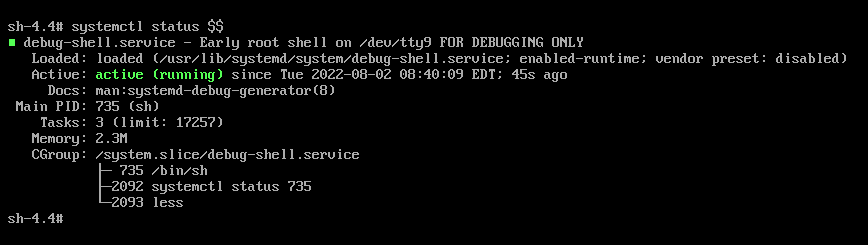
- デフォルトのシェルに戻るには、ブートが成功した場合に Ctrl+Alt+F1 を押します。
関連情報
-
systemd-debug-generator(8)man ページ
6.7. インストールディスクを使用した root パスワードのリセット
root パスワードを忘れた場合や紛失した場合は、リセットできます。
手順
- インストールソースからホストを起動します。
インストールメディアのブートメニューで、
Troubleshootingを選択します。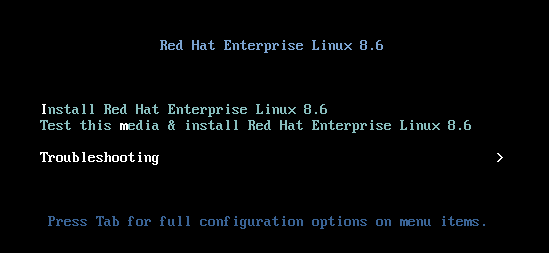
Troubleshooting メニューで
Rescue a Red Hat Enterprise Linux systemオプションを選択します。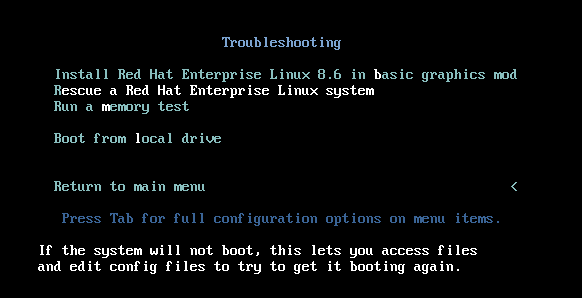
Rescue メニューで
1を選択し、Enter キーを押して続行します。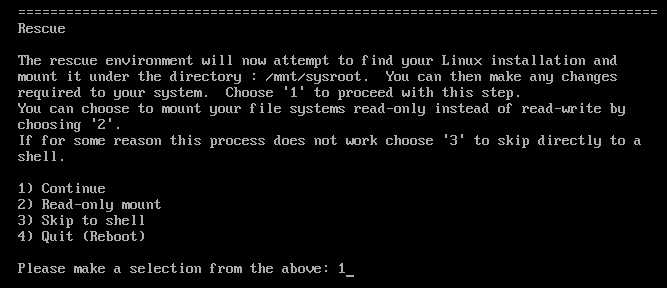
以下のようにファイルシステム
rootを変更します。sh-4.4# chroot /mnt/sysimage

passwdコマンドを入力し、コマンドラインに表示される指示にしたがってrootパスワードを変更します。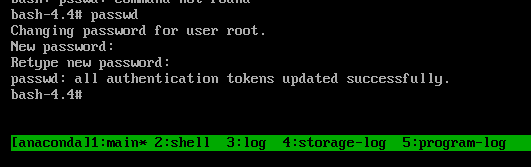
時間がかかるディスクの SELinux の再ラベルを防ぐために、
autorelableファイルを削除します。sh-4.4# rm -f /.autorelabel
-
exitコマンドを入力して、chroot環境を終了します。 -
exitコマンドを再び実行して初期化を再開し、システム起動を完了します。
6.8. rd.break を使用した root パスワードのリセット
root パスワードを忘れた場合や紛失した場合は、リセットできます。
手順
- システムを起動し、GRUB ブート画面で e キーを押して編集を行います。
Linux行の末尾にrd.breakパラメーターを追加します。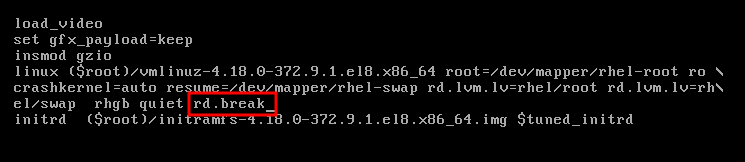
Ctrl+x を押して変更したパラメーターでシステムを起動します。
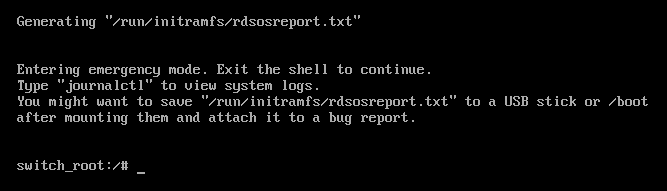
ファイルシステムを書き込み可能で再マウントします。
switch_root:/# mount -o remount,rw /sysrootファイルシステムの
rootを変更します。switch_root:/# chroot /sysrootpasswdコマンドを入力し、コマンドラインに表示される指示に従います。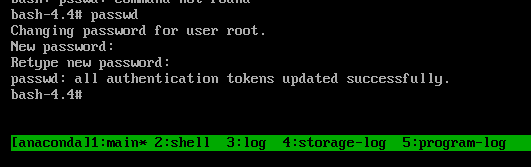
次回のシステム起動時にすべてのファイルにラベルを付け直します。
sh-4.4# touch /.autorelabelファイルシステムを 読み取り専用 で再マウントします。
sh-4.4# mount -o remount,ro /-
exitコマンドを入力して、chroot環境を終了します。 exitコマンドを再び実行して初期化を再開し、システム起動を完了します。注記SELinux の再ラベル付けプロセスには時間がかかる場合があります。プロセスが完了すると、システムが自動的に再起動します。
enforcing=0 オプションを追加すると、時間のかかる SELinux の再ラベル付けプロセスを省略できます。
手順
linux行の最後にrd.breakパラメーターを追加するときは、enforcing=0も追加します。rd.break enforcing=0
/etc/shadowファイルの SELinux セキュリティーコンテキストを復元します。# restorecon /etc/shadowSELinux ポリシーの適用をオンに戻し、オンになっていることを確認します。
# setenforce 1 # getenforce Enforcing
手順 3 で enforcing=0 オプションを追加した場合は、手順 8 で touch /.autorelabel コマンドの入力を省略できることに注意してください。
6.9. 関連情報
-
/usr/share/doc/grub2-commonディレクトリー。 -
info grub2コマンド。
第7章 GRUB ブートローダーに永続的な変更を加える
grubby ツールを使用して、GRUB で永続的な変更を行います。
7.1. 前提条件
- システムに RHEL が正常にインストールされました。
- root 権限がある。
7.2. デフォルトのカーネルの一覧表示
デフォルトのカーネルを一覧表示すると、デフォルトのカーネルのファイル名およびインデックス番号を見つけて、GRUB ブートローダーに永続的な変更を加えることができます。
手順
- デフォルトのカーネルのファイル名を確認するには、次のように入力します。
# grubby --default-kernel
/boot/vmlinuz-4.18.0-372.9.1.el8.x86_64- デフォルトのカーネルのインデックス番号を調べるには、次のように入力します。
# grubby --default-index
07.3. カーネルの GRUB メニューエントリーの表示
すべてのカーネルメニューエントリーを一覧表示するか、特定のカーネルの GRUB メニューエントリーを表示できます。
手順
すべてのカーネルメニューエントリーを一覧表示するには、次のように入力します。
# grubby --info=ALL index=0 kernel="/boot/vmlinuz-4.18.0-372.9.1.el8.x86_64" args="ro crashkernel=auto resume=/dev/mapper/rhel-swap rd.lvm.lv=rhel/root rd.lvm.lv=rhel/swap rhgb quiet $tuned_params zswap.enabled=1" root="/dev/mapper/rhel-root" initrd="/boot/initramfs-4.18.0-372.9.1.el8.x86_64.img $tuned_initrd" title="Red Hat Enterprise Linux (4.18.0-372.9.1.el8.x86_64) 8.6 (Ootpa)" id="67db13ba8cdb420794ef3ee0a8313205-4.18.0-372.9.1.el8.x86_64" index=1 kernel="/boot/vmlinuz-0-rescue-67db13ba8cdb420794ef3ee0a8313205" args="ro crashkernel=auto resume=/dev/mapper/rhel-swap rd.lvm.lv=rhel/root rd.lvm.lv=rhel/swap rhgb quiet" root="/dev/mapper/rhel-root" initrd="/boot/initramfs-0-rescue-67db13ba8cdb420794ef3ee0a8313205.img" title="Red Hat Enterprise Linux (0-rescue-67db13ba8cdb420794ef3ee0a8313205) 8.6 (Ootpa)" id="67db13ba8cdb420794ef3ee0a8313205-0-rescue"特定のカーネルの GRUB メニューエントリーを表示するには、次のように入力します。
# grubby --info /boot/vmlinuz-4.18.0-372.9.1.el8.x86_64 grubby --info /boot/vmlinuz-4.18.0-372.9.1.el8.x86_64 index=0 kernel="/boot/vmlinuz-4.18.0-372.9.1.el8.x86_64" args="ro crashkernel=auto resume=/dev/mapper/rhel-swap rd.lvm.lv=rhel/root rd.lvm.lv=rhel/swap rhgb quiet $tuned_params zswap.enabled=1" root="/dev/mapper/rhel-root" initrd="/boot/initramfs-4.18.0-372.9.1.el8.x86_64.img $tuned_initrd" title="Red Hat Enterprise Linux (4.18.0-372.9.1.el8.x86_64) 8.6 (Ootpa)" id="67db13ba8cdb420794ef3ee0a8313205-4.18.0-372.9.1.el8.x86_64"
タブ補完を試行して /boot ディレクトリー内の利用可能なカーネルを確認します。
7.4. カーネル引数の編集
既存のカーネル引数の値を変更できます。たとえば、仮想コンソール (画面) のフォントとサイズを変更できます。
手順
仮想コンソールのフォントを、サイズが
32のlatarcyrheb-sunに変更します。# grubby --args=vconsole.font=latarcyrheb-sun32 --update-kernel /boot/vmlinuz-4.18.0-372.9.1.el8.x86_64
7.5. GRUB メニューエントリーに対する引数の追加および削除
GRUB メニューから引数を追加、削除、または同時に追加および削除できます。
手順
GRUB メニューエントリーに引数を追加するには、
--update-kernelオプションを--argsと組み合わせて使用します。たとえば、次のコマンドはシリアルコンソールを追加します。# grubby --args=console=ttyS0,115200 --update-kernel /boot/vmlinuz-4.18.0-372.9.1.el8.x86_64コンソールの引数は行末に付けられ、新しいコンソールは他の設定済みコンソールよりも優先されます。
GRUB メニューエントリーから引数を削除するには、
--update-kernelオプションを--remove-argsと組み合わせて使用します。以下に例を示します。# grubby --remove-args="rhgb quiet" --update-kernel /boot/vmlinuz-4.18.0-372.9.1.el8.x86_64このコマンドは、Red Hat グラフィカルブート引数を削除し、詳細モードであるログメッセージを有効にします。
引数を同時に追加および削除するには、次のように入力します。
# grubby --remove-args="rhgb quiet" --args=console=ttyS0,115200 --update-kernel /boot/vmlinuz-4.18.0-372.9.1.el8.x86_64
検証手順
行った永続的な変更を確認するには、次のように入力します。
# grubby --info /boot/vmlinuz-4.18.0-372.9.1.el8.x86_64 index=0 kernel="/boot/vmlinuz-4.18.0-372.9.1.el8.x86_64" args="ro crashkernel=auto resume=/dev/mapper/rhel-swap rd.lvm.lv=rhel/root rd.lvm.lv=rhel/swap $tuned_params zswap.enabled=1 console=ttyS0,115200" root="/dev/mapper/rhel-root" initrd="/boot/initramfs-4.18.0-372.9.1.el8.x86_64.img $tuned_initrd" title="Red Hat Enterprise Linux (4.18.0-372.9.1.el8.x86_64) 8.6 (Ootpa)" id="67db13ba8cdb420794ef3ee0a8313205-4.18.0-372.9.1.el8.x86_64"
7.6. 新しいブートエントリーの追加
ブートローダーメニューエントリーに新しいブートエントリーを追加できます。
手順
すべてのカーネル引数をデフォルトカーネルからこの新しいカーネルエントリーにコピーします。
# grubby --add-kernel=new_kernel --title="entry_title" --initrd="new_initrd" --copy-default利用可能なブートエントリーの一覧を取得します。
# ls -l /boot/loader/entries/* -rw-r--r--. 1 root root 408 May 27 06:18 /boot/loader/entries/67db13ba8cdb420794ef3ee0a8313205-0-rescue.conf -rw-r--r--. 1 root root 536 Jun 30 07:53 /boot/loader/entries/67db13ba8cdb420794ef3ee0a8313205-4.18.0-372.9.1.el8.x86_64.conf -rw-r--r-- 1 root root 336 Aug 15 15:12 /boot/loader/entries/d88fa2c7ff574ae782ec8c4288de4e85-4.18.0-193.el8.x86_64.conf新たなブートエントリーを作成します。たとえば、4.18.0-193.el8.x86_64 カーネルの場合は、次のようにコマンドを発行します。
# grubby --grub2 --add-kernel=/boot/vmlinuz-4.18.0-193.el8.x86_64 --title="Red Hat Enterprise 8 Test" --initrd=/boot/initramfs-4.18.0-193.el8.x86_64.img --copy-default
検証
新しく追加されたブートエントリーが、使用可能なブートエントリーの一覧に表示されていることを確認します。
# ls -l /boot/loader/entries/* -rw-r--r--. 1 root root 408 May 27 06:18 /boot/loader/entries/67db13ba8cdb420794ef3ee0a8313205-0-rescue.conf -rw-r--r--. 1 root root 536 Jun 30 07:53 /boot/loader/entries/67db13ba8cdb420794ef3ee0a8313205-4.18.0-372.9.1.el8.x86_64.conf -rw-r--r-- 1 root root 287 Aug 16 15:17 /boot/loader/entries/d88fa2c7ff574ae782ec8c4288de4e85-4.18.0-193.el8.x86_64.0~custom.conf -rw-r--r-- 1 root root 287 Aug 16 15:29 /boot/loader/entries/d88fa2c7ff574ae782ec8c4288de4e85-4.18.0-193.el8.x86_64.conf
7.7. grubby でデフォルトのブートエントリーを変更する
grubby ツールを使用すると、デフォルトのブートエントリーを変更できます。
手順
- デフォルトのカーネルとして指定されたカーネルに永続的な変更を加えるには、次のように入力します。
# grubby --set-default /boot/vmlinuz-4.18.0-372.9.1.el8.x86_64
The default is /boot/loader/entries/67db13ba8cdb420794ef3ee0a8313205-4.18.0-372.9.1.el8.x86_64.conf with index 0 and kernel /boot/vmlinuz-4.18.0-372.9.1.el8.x86_647.8. 同じ引数を使用したすべてのカーネルメニューの更新
すべてのカーネルメニューエントリーに同じカーネルブート引数を追加できます。
手順
すべてのカーネルメニューエントリーに同じカーネルブート引数を追加するには、
--update-kernel=ALLパラメーターをアタッチします。たとえば、次のコマンドはシリアルコンソールをすべてのカーネルに追加します。# grubby --update-kernel=ALL --args=console=ttyS0,115200注記--update-kernelパラメーターには、DEFAULTまたはカーネルインデックス番号のコンマ区切りリストも指定できます。
7.9. 現在および将来のカーネルのデフォルトカーネルオプションの変更
kernelopts 変数を使用すると、現在および将来のカーネルのデフォルトカーネルオプションを変更できます。
手順
kernelopts変数を使用してカーネルパラメーターをリスト表示します。# grub2-editenv - list | grep kernelopts kernelopts=root=/dev/mapper/rhel-root ro crashkernel=auto resume=/dev/mapper/rhel-swap rd.lvm.lv=rhel/root rd.lvm.lv=rhel/swap rhgb quietカーネルのコマンドラインパラメーターを変更します。パラメーターを追加、削除、または変更できます。たとえば、
debugパラメーターを追加するには、次のように入力します。# grub2-editenv - set "$(grub2-editenv - list | grep kernelopts) <debug>"オプション: 新しく追加したパラメーターが
kerneloptsに追加されていることを確認します。# grub2-editenv - list | grep kernelopts kernelopts=root=/dev/mapper/rhel-root ro crashkernel=auto resume=/dev/mapper/rhel-swap rd.lvm.lv=rhel/root rd.lvm.lv=rhel/swap rhgb quiet debug
- システムを再起動して、変更を有効にします。
代わりに、grubby コマンドを使用して、現在および将来のカーネルに引数を渡すこともできます。
# grubby --update-kernel ALL --args="<PARAMETER>"7.10. 関連情報
-
/usr/share/doc/grub2-commonディレクトリー。 -
info grub2コマンド。
第8章 カスタマイズされたブートメニューの構築
特定のエントリーを含むブートメニューを作成したり、エントリーの順序を変更したりできます。このようなタスクには、GRUB、grubby、および Boot Loader Specification (BLS) ファイルを使用できます。
次のセクションでは、GRUB と grubby を使用してブートメニューの基本的なカスタマイズを行う方法について説明します。
8.1. GRUB 設定ファイル
BIOS ベースのマシンでは /boot/grub2/grub.cfg であり、UEFI ベースのマシンでは /boot/efi/EFI/redhat/grub.cfg であるブートローダー設定ファイルについて学びます。
GRUB スクリプトはユーザーのコンピューターを検索して、スクリプトが見つけたオペレーティングシステムに基づくブートメニューを構築します。最新のシステムブートオプションを反映させるために、カーネルが更新されるか新規カーネルが追加されると、ブートメニューは自動的に再構築されます。
GRUB は、一連のスクリプトを使用してメニューを構築します。これらは /etc/grub.d/ ディレクトリーにあります。このスクリプトは /etc/grub.d/ ディレクトリーに格納されており、以下のファイルが含まれます。
-
00_header:/etc/default/grubファイルから GRUB 設定を読み込みます。 -
01_users:user.cfgファイルから root パスワードを読み取ります。 -
10_linux: Red Hat Enterprise Linux のデフォルトのパーティションでカーネルを見つけます。 -
30_os-prober。別のパーティションで見つかったオペレーティングシステム用にエントリーを構築します。 -
40_custom: 追加のメニューエントリー作成に使用可能なテンプレートです。
GRUB はスクリプトを /etc/grub.d/ ディレクトリーからアルファベット順に読み取るため、スクリプトの名前を変更して、特定のメニューエントリーの起動順序を変更できます。
8.2. 起動可能なカーネルのリストを非表示にする
システムの起動時に GRUB が起動可能なカーネルのリストを表示しないようにすることができます。
手順
/etc/default/grubファイルでGRUB_TIMEOUT_STYLEオプションを次のように設定します。GRUB_TIMEOUT_STYLE=hidden
変更を有効にするために
grub.cfgファイルを再ビルドします。BIOS ベースのマシンで、次のように入力します。
# grub2-mkconfig -o /boot/grub2/grub.cfgUEFI ベースのマシンでは、次のように入力します。
# grub2-mkconfig -o /boot/efi/EFI/redhat/grub.cfg
- 起動時に Esc キーを押すと、起動可能なカーネルのリストが表示されます。
/etc/default/grub ファイルで GRUB_TIMEOUT を 0 に設定して、起動可能なカーネルのリストを非表示にしないでください。このように設定すると、システムが常にデフォルトのメニューエントリーで直ちに起動し、デフォルトのカーネルが起動に失敗した場合に、以前のカーネルを起動することができなくなります。
8.3. GRUB 設定ファイルを使用してデフォルトのブートエントリーを変更する
デフォルトのカーネルパッケージタイプを指定して、デフォルトのブートエントリーを変更できます。
手順
grub2-set-defaultコマンドにインデックスを渡して、デフォルトでロードするオペレーティングシステムまたはカーネルを指定します。以下に例を示します。# grubby --set-default-index=1 The default is /boot/loader/entries/d5151aa93c444ac89e78347a1504d6c6-4.18.0-348.el8.x86_64.conf with index 1 and kernel /boot/vmlinuz-4.18.0-348.el8.x86_64GRUB は、
/boot/grub2/grubenvのsaved_entryディレクティブのキーとして数値を使用して、オペレーティングシステムがロードされるデフォルトの順序を変更することをサポートしています。注記インデックスカウントはゼロから始まります。したがって、前の例では、GRUB は 2 番目のエントリーをロードします。次にインストールされたカーネルで、インデックス値は上書きされます。
注記grubbyを使用して、カーネルのインデックスを見つけることもできます。詳細は、カーネルの GRUB メニューエントリーの表示 を参照してください。オプション: システムが常に特定のメニューエントリーを使用するように強制します。
利用可能なメニューエントリーを一覧表示します。
# grubby --info=ALL/etc/default/grubファイルのGRUB_DEFAULTディレクティブのキーとして、メニューエントリー名またはリスト内のメニューエントリーの位置番号を使用します。以下に例を示します。GRUB_DEFAULT=example-gnu-linux
変更を有効にするために
grub.cfgファイルを再ビルドします。BIOS ベースのマシンで、次のように入力します。
# grub2-mkconfig -o /boot/grub2/grub.cfgUEFI ベースのマシンでは、次のように入力します。
# grub2-mkconfig -o /boot/efi/EFI/redhat/grub.cfg
第9章 GRUB の再インストール
GRUB ブートローダーを再インストールすると、通常は GRUB の誤ったインストール、ファイルの欠落、またはシステムの破損によって発生する特定の問題を修正できます。不足しているファイルを復元し、ブート情報を更新することで、これらの問題を解決できます。
GRUB を再インストールする理由:
- GRUB ブートローダーパッケージをアップグレードします。
- 別のドライブにブート情報を追加する。
- インストール済みのオペレーティングシステムを制御するために、ユーザーが GRUB 2 ブートローダーを必要としている。ただし、一部のオペレーティングシステムには独自のブートローダーがインストールされており、GRUB を再インストールすると、目的のオペレーティングシステムに制御が戻ります。
GRUB は、ファイルが破損していない場合にのみファイルを復元します。
9.1. BIOS ベースマシンへの GRUB の再インストール
BIOS ベースのシステムに GRUB ブートローダーを再インストールできます。GRUB パッケージを更新した後は、必ず GRUB を再インストールしてください。
これにより、既存の GRUB が上書きされ、新しい GRUB がインストールされます。インストール中にシステムでデータの破損やブートクラッシュが発生しないことを確認します。
手順
GRUB がインストールされているデバイスに GRUB を再インストールします。たとえば、
sdaがデバイスの場合は、以下のようになります。# grub2-install /dev/sdaシステムを再起動して、変更を有効にします。
# reboot
関連情報
-
grub-install(1)man ページ
9.2. UEFI ベースマシンへの GRUB の再インストール
UEFI ベースのシステムに GRUB ブートローダーを再インストールできます。
インストール中にシステムでデータの破損やブートクラッシュが発生しないことを確認します。
手順
grub2-efiおよびshimブートローダーファイルを再インストールします。# yum reinstall grub2-efi shimシステムを再起動して、変更を有効にします。
# reboot
9.3. IBM Power マシンに GRUB を再インストールする
IBM Power システムの Power PC Reference Platform (PReP) ブートパーティションに GRUB ブートローダーを再インストールできます。GRUB パッケージを更新した後は、必ず GRUB を再インストールしてください。
これにより、既存の GRUB が上書きされ、新しい GRUB がインストールされます。インストール中にシステムでデータの破損やブートクラッシュが発生しないことを確認します。
手順
GRUB を保存するディスクパーティションを特定します。
# bootlist -m normal -o sda1
ディスクパーティションに GRUB を再インストールします。
# grub2-install partitionパーティションを、前の手順で見つけた GRUB パーティション(/dev/sda1など) に置き換えます。システムを再起動して、変更を有効にします。
# reboot
関連情報
-
grub-install(1)man ページ
9.4. GRUB のリセット
GRUB をリセットすると、すべての GRUB 設定ファイルとシステム設定が完全に削除され、ブートローダーが再インストールされます。すべての構成設定をデフォルト値にリセットして、破損したファイルや不適切な設定によって引き起こされた障害を修正できます。
次の手順では、ユーザーが行ったすべてのカスタマイズを削除します。
手順
設定ファイルを削除します。
# rm /etc/grub.d/* # rm /etc/sysconfig/grub
パッケージを再インストールします。
BIOS ベースのマシンで、次のように入力します。
# yum reinstall grub2-toolsUEFI ベースのマシンでは、次のように入力します。
# yum reinstall grub2-efi shim grub2-tools
変更を有効にするために
grub.cfgファイルを再ビルドします。BIOS ベースのマシンで、次のように入力します。
# grub2-mkconfig -o /boot/grub2/grub.cfgUEFI ベースのマシンでは、次のように入力します。
# grub2-mkconfig -o /boot/efi/EFI/redhat/grub.cfg
-
GRUB の再インストール 手順に従って、
/boot/パーティションに GRUB を復元します。
第10章 GRUB をパスワードで保護する
GRUB をパスワードで保護するには、次の 2 つの方法があります。
- メニューエントリーの修正にはパスワードが必要ですが、既存のメニューエントリーの起動には必要ありません。
- メニューエントリーを変更したり、既存のメニューエントリーを起動するには、パスワードが必要です。
10.1. メニューエントリーを変更するためだけにパスワード保護を設定する
GRUB メニューエントリーを変更するためのパスワード認証をサポートするように GRUB を設定できます。この手順では、ハッシュ形式のパスワードを含む /boot/grub2/user.cfg ファイルを作成します。
grub2-setpassword コマンドを使用してパスワードを設定すると、権限のない修正からメニューエントリーは保護されますが、権限のない起動からは保護されません。
手順
root で
grub2-setpasswordコマンドを実行します。# grub2-setpasswordユーザーのパスワードを入力し、Enter キーを押してパスワードを確認します。
Enter password: Confirm the password:
root ユーザーは、/boot/grub2/grub.cfg ファイルで定義され、パスワードが変更されます。したがって、ブート中にブートエントリーを変更するには、root ユーザー名とパスワードが必要です。
10.2. メニューエントリーの変更および起動のためのパスワード保護の設定
GRUB を設定して、メニューエントリーが不正に変更されたり、不正に起動されたりするのを防ぐことができます。
GRUB パスワードを忘れると、再設定したエントリーを起動できなくなります。
手順
-
/boot/loader/entries/ディレクトリーから、変更するブートエントリーのブートローダー仕様 (BLS) ファイルを開きます。 -
grub_usersで始まる行を見つけます。このパラメーターは追加の引数をmenuentryに渡します。 grub_users属性を、スーパーユーザー以外にエントリーを起動できるユーザー名に設定します。デフォルトでは、このユーザーはrootです。サンプル設定ファイルは次のとおりです。title Red Hat Enterprise Linux (4.18.0-221.el8.x86_64) 8.3 (Ootpa) version 4.18.0-221.el8.x86_64 linux /vmlinuz-4.18.0-221.el8.x86_64 initrd /initramfs-4.18.0-221.el8.x86_64.img $tuned_initrd options $kernelopts $tuned_params id rhel-20200625210904-4.18.0-221.el8.x86_64 grub_users root grub_arg --unrestricted grub_class kernel-
BLSファイルを保存して閉じます。
すべてのメニューエントリーを起動から保護したい場合は、grub_users 属性を直接設定できます。たとえば、root がユーザーの場合は、以下を行います。
# grub2-editenv - set grub_users="root"第11章 仮想化環境でカーネルパニックのパラメーターを無効のままにする
RHEL 8 に仮想マシンを設定する場合は、仮想マシンで偽ソフトロックアップが発生する可能性があるため、カーネルパラメーター softlockup_panic および nmi_watchdog を有効にしないでください。また、カーネルパニックは必要ありません。
以下のセクションで、このアドバイスの背後にある理由を見つけてください。
11.1. ソフトロックアップとは
ソフトロックアップは、通常、タスクが再スケジュールされずに CPU のカーネル領域で実行しているときにバグによって生じる状況です。また、このタスクは、その他のタスクがその特定の CPU で実行することを許可しません。これにより、警告が、システムコンソールを介してユーザーに表示されます。この問題は、ソフトロックアップの発生 (fire) とも呼ばれます。
関連情報
11.2. カーネルパニックを制御するパラメーター
ソフトロックの検出時にシステムの動作を制御する、以下のカーネルパラメーターを設定できます。
- softlockup_panic
ソフトロックアップが検出されたときにカーネルでパニックを発生させるどうかを制御します。
タイプ 値 Effect 整数
0
カーネルが、ソフトロックアップでパニックにならない
整数
1
カーネルが、ソフトロックアップでパニックになる
RHEL 8 では、この値のデフォルトは 0 です。
システムでパニックを発生させるには、その前にハードロックアップを検出する必要があります。検出は、
nmi_watchdogパラメーターで制御されます。- nmi_watchdog
ロックアップ検出メカニズム (
watchdogs) がアクティブかどうかを制御します。このパラメーターは整数型です。値 Effect 0
ロックアップ検出を無効にする
1
ロックアップ検出を有効にする
ハードロックアップ検出は、各 CPU で割り込みに応答する機能を監視します。
- watchdog_thresh
ウォッチドッグの
hrtimer、NMI イベント、およびソフトロックアップまたはハードロックアップのしきい値を制御します。デフォルトのしきい値 ソフトロックアップのしきい値 10 秒
2 *
watchdog_threshこのパラメーターをゼロに設定すると、ロックアップ検出を無効にします。
11.3. 仮想化環境で誤ったソフトロックアップ
ソフトロックアップとは で説明されている物理ホストでのソフトロックアップの発生は、通常、カーネルまたはハードウェアのバグを示しています。仮想化環境のゲストオペレーティングシステムで同じ現象が発生すると、誤った警告が表示される場合があります。
ホストの負荷が重い場合や、メモリーなどの特定リソースに対する競合が多い場合は、通常、ソフトロックアップが誤って発生します。これは、ホストが 20 秒よりも長い期間、ゲストの CPU をスケジュールすることが原因となる場合があります。その後、再度、ホストで実行するようにゲスト CPU がスケジュールされると、タイマーにより発生する 時間ジャンプ が発生します。タイマーには、ウォッチドッグの hrtimer も含まれます。これにより、ゲスト CPU のソフトロックアップを報告できます。
仮想化環境でのソフトロックアップは誤りである可能性があるため、ゲスト CPU でソフトロックアップが報告されたときにシステムパニックを発生させるカーネルパラメーターは有効にしないでください。
ゲストのソフトロックアップについて理解するには、ホストがゲストをタスクとしてスケジュールしてから、ゲストが独自のタスクをスケジュールしていることを理解することが重要になります。
第12章 データベースサーバーのカーネルパラメーターの調整
特定のデータベースアプリケーションのパフォーマンスに影響を与える可能性のあるカーネルパラメーターのセットには、様々なものがあります。データベースサーバーとデータベースの効率的な運用を確保するには、それぞれのカーネルパラメーターを適切に設定します。
12.1. データベースサーバーの概要
データベースサーバーは、データベース管理システム (DBMS) の機能を提供するサービスです。DBMS は、データベース管理のためのユーティリティーを提供し、エンドユーザー、アプリケーション、およびデータベースと対話します。
Red Hat Enterprise Linux 8 は、以下のデータベース管理システムを提供します。
- MariaDB 10.3
- MariaDB 10.5 - RHEL 8.4 以降で利用できます。
- MySQL 8.0
- PostgreSQL 10
- PostgreSQL 9.6
- PostgreSQL 12 - RHEL 8.1.1 以降で利用できます。
- PostgreSQL 13 - RHEL 8.4 以降で利用できます。
- PostgreSQL 15 - RHEL 8.8 以降で利用できます。
12.2. データベースアプリケーションのパフォーマンスに影響するパラメーター
次のカーネルパラメーターは、データベースアプリケーションのパフォーマンスに影響します。
- fs.aio-max-nr
サーバー上でシステムが処理できる非同期 I/O 操作の最大数を定義します。
注記fs.aio-max-nrパラメーターを増やしても、aio の制限以上を追加することはありません。- fs.file-max
システムがインスタンスで対応するファイルハンドル (一時ファイル名または開いているファイルに割り当てられた ID) の最大数を定義します。
カーネルは、アプリケーションからファイルハンドルが要求されるたびに、ファイルハンドルを動的に割り当てます。ただし、カーネルは、そのファイルハンドルがアプリケーションによって解放されたときに解放しません。代わりに、カーネルはこれらのファイルハンドルをリサイクルします。これは、現在使用しているファイルハンドルの数が少なくても、時間の経過とともに割り当てられたファイルハンドルの合計が増加することを意味します。
- kernel.shmall
-
システム全体で使用できる共有メモリーページの合計を定義します。メインメモリー全体を使用するには、
kernel.shmallパラメーターの値が、メインメモリーの合計サイズ以下である必要があります。 - kernel.shmmax
- Linux プロセスが仮想アドレス空間に割り当てることができる 1 つの共有メモリーセグメントの最大サイズをバイト単位で定義します。
- kernel.shmmni
- データベースサーバーが処理できる共有メモリーセグメントの最大数を定義します。
- net.ipv4.ip_local_port_range
- 特定のポート番号なしでデータベースサーバーに接続するプログラムにシステムが使用できるポート範囲を定義します。
- net.core.rmem_default
- TCP (Transmission Control Protocol) を介してデフォルトの受信ソケットメモリーを定義します。
- net.core.rmem_max
- TCP (Transmission Control Protocol) による最大受信ソケットメモリーを定義します。
- net.core.wmem_default
- TCP (Transmission Control Protocol) によるデフォルトの送信ソケットメモリーを定義します。
- net.core.wmem_max
- TCP (Transmission Control Protocol) による最大送信ソケットメモリーを定義します。
- vm.dirty_bytes / vm.dirty_ratio
-
ダーティーデータを生成するプロセスが
write()関数で開始するダーティー可能メモリーの割合 (バイト単位) でしきい値を定義します。
一度に指定できるのは、vm.dirty_bytes または vm.dirty_ratio の いずれか です。
- vm.dirty_background_bytes / vm.dirty_background_ratio
- カーネルがダーティーデータをハードディスクにアクティブに書き込もうとする、ダーティー可能なメモリーの割合 (バイト単位) でしきい値を定義します。
一度に指定できるのは、vm.dirty_background_bytes または vm.dirty_background_ratio の いずれか です。
- vm.dirty_writeback_centisecs
ハードディスクへのダーティーデータの書き込みを行うカーネルスレッドの起動を定期的に行う間隔を定義します。
このカーネルパラメーターは、100 分の 1 秒単位で測定されます。
- vm.dirty_expire_centisecs
ダーティーデータがハードディスクに書き込まれるまでの時間を定義します。
このカーネルパラメーターは、100 分の 1 秒単位で測定されます。
第13章 カーネルロギングの使用
ログファイルは、システム (カーネル、サービス、および実行中のアプリケーションなど) に関するメッセージが含まれるファイルです。Red Hat Enterprise Linux におけるロギングシステムは、組み込みの syslog プロトコルに基づいています。さまざまなユーティリティーがこのシステムを使用してイベントを記録し、ログファイルにまとめます。このファイルは、オペレーティングシステムの監査や問題のトラブルシューティングに役に立ちます。
13.1. カーネルリングバッファーとは
コンソールは、システムの起動プロセス時に、システム起動の初期段階に関する重要な情報を多数提供します。先に出力されたメッセージが失われないように、カーネルではリングバッファーと呼ばれるものが使用されています。このバッファーは、カーネルコード内の printk() 関数により生成されるブートメッセージなど、すべてのメッセージを格納します。次に、カーネルリングバッファーからのメッセージは、syslog サービスなどの永続ストレージのログファイルに読み込まれ、保存されます。
上記のバッファーは、固定サイズの循環データ構造であり、カーネルにハードコーディングされています。ユーザーは、dmesg コマンドまたは /var/log/boot.log ファイル介して、カーネルリングバッファーに保存されているデータを表示できます。リングバッファーが満杯になると、新しいデータにより古いデータが上書きされます。
関連情報
-
syslog(2)およびdmesg(1)の man ページ
13.2. ログレベルおよびカーネルロギングにおける printk のロール
カーネルが報告する各メッセージには、メッセージの重要性を定義するログレベルが関連付けられています。カーネルリングバッファーは、カーネルリングバッファーとは で説明されているように、すべてのログレベルのカーネルメッセージを収集します。バッファーからコンソールに出力されるメッセージを定義するのは kernel.printk パラメーターです。
ログレベルの値は、以下の順序で分類されます。
- 0
- カーネルの緊急事態。システムが利用できません。
- 1
- カーネルアラート。すぐに対処する必要があります。
- 2
- 重大な問題があると見なされるカーネルの状態。
- 3
- 一般的なカーネルのエラー状態。
- 4
- 一般的なカーネルの警告状態。
- 5
- 正常だが重要な状態に関するカーネル通知。
- 6
- カーネル情報メッセージ。
- 7
- カーネルのデバッグレベルのメッセージ。
RHEL 8 の kernel.printk には、デフォルトで以下の 4 つの値が含まれます。
# sysctl kernel.printk
kernel.printk = 7 4 1 7この 4 つの値は、順に以下を定義します。
- コンソールログレベル。コンソールに出力されるメッセージの最低優先度を定義します。
- 明示的なログレベルが付いていないメッセージのデフォルトのログレベル。
- コンソールのログレベルに、可能な限り低いログレベル設定を設定します。
起動時のコンソールのログレベルのデフォルト値を設定します。
上記の各値は、エラーメッセージを処理するさまざまなルールを定義します。
デフォルトの 7 4 1 7 printk 値を使用することで、カーネルアクティビティーのデバッグを改善できます。ただし、シリアルコンソールと組み合わせると、この printk 設定により激しい I/O バーストが発生し、RHEL システムが一時的に応答しなくなる可能性があります。通常 4 4 1 7 に printk 値を設定するとこのような状況を回避できますが、代わりに追加のデバッグ情報が失われてしまいます。
また、quiet、debug などの特定のカーネルコマンドラインパラメーターにより、デフォルトの kernel.printk 値が変更される点に注意してください。
関連情報
-
syslog(2)の man ページ
第14章 kdump のインストール
RHEL 8 の新しいインストールでは、デフォルトで kdump サービスがインストールされアクティベートされます。kdump の概要、および kdump がデフォルトで有効になっていない場合のインストール方法について、情報を提供して手順を説明します。
14.1. kdump とは
kdump は、クラッシュダンプメカニズムを提供し、クラッシュダンプまたは vmcore ファイルとして知られるダンプファイルを生成するサービスです。vmcore ファイルには、分析とトラブルシューティングに役立つシステムメモリーのコンテンツが含まれています。kdump は kexec システムコールを使用して、再起動せずに キャプチャーカーネル である 2 番目のカーネルで起動し、クラッシュしたカーネルメモリーの内容をキャプチャしてファイルに保存します。この別のカーネルは、システムメモリーの予約部分で使用できます。
カーネルクラッシュダンプは、システム障害時に利用できる唯一の情報になります。したがって、ミッションクリティカルな環境では、kdump を稼働させることが重要です。Red Hat は、通常のカーネル更新サイクルで kexec-tools を定期的に更新してテストすることを推奨します。これは、新しいカーネル機能をインストールする場合に特に重要です。
kdump は、マシンにインストールされているすべてのカーネルに対して、または指定したカーネルに対してのみ有効にできます。これは、マシンで複数のカーネルが使用されており、その一部が安定しており、クラッシュの心配がない場合に役立ちます。kdump をインストールすると、デフォルトの /etc/kdump.conf ファイルが作成されます。/etc/kdump.conf ファイルにはデフォルトの最小 kdump 設定が含まれており、これを編集して kdump 設定をカスタマイズできます。
14.2. Anaconda を使用した kdump のインストール
Anaconda インストーラーでは、対話式インストール時に kdump 設定用のグラフィカルインターフェイス画面が表示されます。インストーラー画面のタイトルは KDUMP で、メインの インストールの概要 画面から利用できます。kdump を有効にして、必要な量のメモリーを予約できます。
手順
KDUMP フィールドで、
kdumpがまだ有効になっていない場合は有効にします。
- メモリー予約をカスタマイズする必要がある場合は、Kdump Memory Reservation で Manual を選択します。
KDUMP フィールドの Memory To Be Reserved (MB) で、
kdumpに必要なメモリー予約を設定します。
14.3. コマンドラインで kdump のインストール
カスタムの Kickstart インストールなどの一部のインストールオプションでは、デフォルトで kdump がインストールまたは有効化されない場合があります。この場合は、以下の手順を行ってください。
前提条件
- アクティブな RHEL サブスクリプションがある。
-
システムの CPU アーキテクチャー用の
kexec-toolsパッケージを含むリポジトリーがある。 -
kdump設定とターゲットの要件をすべて満たしている。詳細は 対応している kdump 設定とターゲット を参照してください。
手順
kdumpがシステムにインストールされているかどうかを確認します。# rpm -q kexec-tools
このパッケージがインストールされている場合は以下を出力します。
kexec-tools-2.0.17-11.el8.x86_64
このパッケージがインストールされていない場合は以下を出力します
package kexec-tools is not installed
kdumpおよび必要なパッケージをインストールします。# dnf install kexec-tools
kernel-3.10.0-693.el7 以降では、kdump で Intel IOMMU ドライバーがサポートされます。kernel-3.10.0-514[.XYZ].el7 および初期バージョンの場合は、応答しないキャプチャーカーネルを回避するために Intel IOMMU が無効になっていることを確認する必要があります。
第15章 コマンドラインで kdump の設定
kdump 用メモリーは、システムの起動時に予約されます。メモリーサイズは、システムの GRUB (Grand Unified Bootloader) 設定ファイルで設定されています。メモリーサイズは、設定ファイルで指定された crashkernel= 値と、システムの物理メモリーのサイズにより異なります。
15.1. kdump サイズの見積もり
kdump 環境の計画および構築を行う際に、クラッシュダンプファイルに必要な領域を把握しておくことが重要です。
makedumpfile --mem-usage コマンドは、クラッシュダンプファイルに必要な領域を推定し、メモリー使用量に関するレポートを生成します。このレポートは、ダンプレベルと、除外して問題ないページを判断するのに役立ちます。
手順
次のコマンドを実行して、メモリー使用量に関するレポートを生成します。
# makedumpfile --mem-usage /proc/kcore TYPE PAGES EXCLUDABLE DESCRIPTION ------------------------------------------------------------- ZERO 501635 yes Pages filled with zero CACHE 51657 yes Cache pages CACHE_PRIVATE 5442 yes Cache pages + private USER 16301 yes User process pages FREE 77738211 yes Free pages KERN_DATA 1333192 no Dumpable kernel data
makedumpfile --mem-usage は、必要なメモリーをページ単位で報告します。つまり、カーネルページサイズを元に、使用するメモリーのサイズを計算する必要があります。
デフォルトでは、RHEL カーネルは、AMD64 および Intel 64 の CPU アーキテクチャーで 4KB のサイズのページを使用し、IBM POWER アーキテクチャーで 64KB のサイズのページを使用します。
15.2. メモリー使用量の設定
kdump のメモリー予約は、システムの起動中に行われます。メモリーサイズは、システムの GRUB (Grand Unified Bootloader) 設定で設定されます。メモリーサイズは、設定ファイルで指定された crashkernel= オプションの値と、システムの物理メモリーのサイズにより異なります。
crashkernel= オプションはさまざまな方法で定義できます。crashkernel= 値を指定するか、auto オプションを設定できます。crashkernel=auto パラメーターは、システムの物理メモリーの合計量に基づいて、メモリーを自動的に予約します。これを設定すると、カーネルは、キャプチャーカーネルに必要な適切な量のメモリーを自動的に予約します。これにより、OOM (Out-of-Memory) エラーの回避に役立ちます。
kdump の自動メモリー割り当ては、システムのハードウェアアーキテクチャーと利用可能なメモリーサイズによって異なります。
たとえば、AMD64 および Intel 64 の場合には、crashkernel=auto パラメーターは、利用可能なメモリーが 1GB を超える場合にのみ機能します。64 ビット ARM アーキテクチャーと IBM Power Systems には、2 GB 以上の使用可能なメモリーが必要です。
システムに、自動割り当ての最小メモリーしきい値より少ないメモリーしかない場合は、手動で予約メモリーの量を設定できます。
前提条件
- システムの root 権限がある。
-
kdump設定とターゲットの要件をすべて満たしている。詳細は 対応している kdump 設定とターゲット を参照してください。
手順
crashkernel=オプションを準備してください。たとえば、128 MB のメモリーを予約するには、以下を使用します。
crashkernel=128M
または、インストールされているメモリーの合計量に応じて、予約メモリーサイズを変数に設定できます。変数へのメモリー予約の構文は
crashkernel=<range1>:<size1>,<range2>:<size2>です。以下に例を示します。crashkernel=512M-2G:64M,2G-:128M
システムメモリーの合計量が 512 MB - 2 GB の範囲にある場合、64 MB のメモリーを予約します。メモリーの合計量が 2 GB を超える場合、メモリー予約は 128 MB になります。
予約メモリーのオフセット。
一部のシステムでは、
crashkernelの予約が早い段階で行われるため、特定の固定オフセットでメモリーを予約する必要があります。また、特別な用途のために、さらに多くのメモリーの予約が必要になることもあります。オフセットを定義すると、予約メモリーはそこから開始されます。予約メモリーをオフセットするには、以下の構文を使用します。crashkernel=128M@16M
この例では、
kdumpは 16 MB (物理アドレス0x01000000) から始まる 128 MB のメモリーを予約します。offset パラメーターを 0 に設定するか、完全に省略すると、kdumpは予約メモリーを自動的にオフセットします。変数のメモリー予約を設定する場合は、この構文を使用することもできます。その場合、オフセットは常に最後に指定されます。以下に例を示します。crashkernel=512M-2G:64M,2G-:128M@16M
crashkernel=オプションをブートローダー設定に適用します。# grubby --update-kernel=ALL --args="crashkernel=<value>"<value>は、前のステップで準備したcrashkernel=オプションの値に置き換えます。
15.3. kdump ターゲットの設定
クラッシュダンプは通常、ローカルファイルシステムにファイルとして保存され、デバイスに直接書き込まれます。または、NFS プロトコルまたは SSH プロトコルを使用して、ネットワーク経由でクラッシュダンプを送信するように設定できます。クラッシュダンプファイルを保存するオプションは、一度に 1 つだけ設定できます。デフォルトの動作では、ローカルファイルシステムの /var/crash/ ディレクトリーに保存されます。
前提条件
- システムの root 権限がある。
-
kdump設定とターゲットの要件をすべて満たしている。詳細は 対応している kdump 設定とターゲット を参照してください。
手順
ローカルファイルシステムの
/var/crash/ディレクトリーにクラッシュダンプファイルを保存するには、/etc/kdump.confファイルを変更して、パスを指定します。path /var/crash
path /var/crashオプションは、kdumpがクラッシュダンプファイルを保存するファイルシステムへのパスを表します。注記-
/etc/kdump.confファイルでダンプターゲットを指定すると、path は指定されたダンプ出力先に対する相対パスになります。 -
/etc/kdump.confファイルでダンプターゲットを指定しない場合、パスはルートディレクトリーからの 絶対 パスを表します。
現在のシステムにマウントされている内容に応じて、ダンプターゲットと調整されたダンプパスが自動的に適用されます。
kdumpによって生成されるクラッシュダンプファイルと付随するファイルを保護するには、ユーザー権限や SELinux コンテキストなど、ターゲットの宛先ディレクトリーに適切な属性を設定する必要があります。さらに、次のように、kdump.confファイル内のkdump_post.shなどのスクリプトを定義できます。kdump_post <path_to_kdump_post.sh>
kdump_postディレクティブは、kdump が指定された宛先にクラッシュダンプのキャプチャーと保存を完了した 後に 実行されるシェルスクリプトまたはコマンドを指定します。このメカニズムを使用すると、kdumpの機能を拡張して、ファイル権限の調整などのアクションを実行できます。-
例15.1 kdump ターゲット設定
# grep -v ^# /etc/kdump.conf | grep -v ^$
ext4 /dev/mapper/vg00-varcrashvol
path /var/crash
core_collector makedumpfile -c --message-level 1 -d 31
ここでは、ダンプターゲットが指定されているため (ext4/dev/mapper/vg00-varcrashvol)、/var/crash にマウントされます。path オプションも /var/crash に設定されているため、kdump は vmcore ファイルを /var/crash/var/crash ディレクトリーに保存します。
クラッシュダンプを保存するローカルディレクトリーを変更するには、
rootとして/etc/kdump.conf設定ファイルを編集します。-
#path /var/crashの行頭にあるハッシュ記号 (#) を削除します。 値を対象のディレクトリーパスに置き換えます。以下に例を示します。
path /usr/local/cores
重要RHEL 8 では、
kdumpsystemdサービスの起動時に、pathディレクティブを使用してkdumpターゲットとして定義されたディレクトリーが存在し、失敗を回避する必要があります。この動作は、サービスの起動時にディレクトリーが存在しなかった場合はディレクトリーが自動的に作成されていた RHEL の以前のバージョンとは異なります。
-
ファイルを別のパーティションに書き込むには、
/etc/kdump.conf設定ファイルを編集します。必要に応じて
#ext4の行頭にあるハッシュ記号 (#) を削除します。-
デバイス名 (
#ext4 /dev/vg/lv_kdump行) -
ファイルシステムラベル (
#0ext4 LABEL=/boot行) -
UUID (
#ext4 UUID=03138356-5e61-4ab3-b58e-27507ac41937の行)
-
デバイス名 (
ファイルシステムタイプとデバイス名、ラベル、または UUID を必要な値に変更します。UUID 値を指定するための正しい構文は、
UUID="correct-uuid"とUUID=correct-uuidの両方です。以下に例を示します。ext4 UUID=03138356-5e61-4ab3-b58e-27507ac41937
重要LABEL=またはUUID=を使用してストレージデバイスを指定することが推奨されます。/dev/sda3などのディスクデバイス名は、再起動した場合に一貫性が保証されません。IBM Z ハードウェアで Direct Access Storage Device (DASD) を使用する場合は、
kdumpに進む前に、ダンプデバイスが/etc/dasd.confで正しく指定されていることを確認してください。
クラッシュダンプを直接書き込むには、
/etc/kdump.conf設定ファイルを修正します。-
#raw /dev/vg/lv_kdumpの行頭にあるハッシュ記号 (#) を削除します。 値を対象のデバイス名に置き換えます。以下に例を示します。
raw /dev/sdb1
-
NFSプロトコルを使用してクラッシュダンプをリモートマシンに保存するには、次の手順を実行します。-
#nfs my.server.com:/export/tmpの行頭にあるハッシュ記号 (#) を削除します。 値を、正しいホスト名およびディレクトリーパスに置き換えます。以下に例を示します。
nfs penguin.example.com:/export/cores
変更を有効にするには、
kdumpサービスを再起動します。sudo systemctl restart kdump.service
注記NFS ディレクティブを使用して NFS ターゲットを指定すると、
kdump.service はディスク領域をチェックするために NFS ターゲットを自動的にマウントしようとします。事前に NFS ターゲットをマウントする必要はありません。kdump.service がターゲットをマウントしないようにするには、kdump.confでdracut_args --mountディレクティブを使用します。これにより、kdump.service は--mount引数を指定してdracutユーティリティーを呼び出し、NFS ターゲットを指定します。
-
SSH プロトコルを使用してクラッシュダンプをリモートマシンに保存するには、次の手順を実行します。
-
#ssh user@my.server.comの行頭にあるハッシュ記号 (#) を削除します。 - 値を正しいユーザー名およびホスト名に置き換えます。
SSH キーを設定に含めます。
-
#sshkey /root/.ssh/kdump_id_rsaの行頭にあるハッシュ記号 ("#") を削除します。 値を、ダンプ先のサーバー上の正しいキーの場所に変更します。以下は例になります。
ssh john@penguin.example.com sshkey /root/.ssh/mykey
-
-
15.4. kdump コアコレクターの設定
kdump では、core_collector を使用してクラッシュダンプイメージをキャプチャーします。RHEL では、makedumpfile ユーティリティーがデフォルトのコアコレクターです。これは、以下に示すプロセスによりダンプファイルを縮小するのに役立ちます。
- クラッシュダンプファイルのサイズを圧縮し、さまざまなダンプレベルを使用して必要なページのみをコピーする
- 不要なクラッシュダンプページを除外する
- クラッシュダンプに含めるページタイプをフィルタリングする
構文
core_collector makedumpfile -l --message-level 1 -d 31
オプション
-
-c、-l、または-p:zlib(-cオプションの場合)、lzo(-lオプションの場合)、またはsnappy(-pオプションの場合) のいずれかを使用して、ページごとに圧縮ダンプファイルの形式を指定します。 -
-d(dump_level): ページを除外して、ダンプファイルにコピーされないようにします。 -
--message-level: メッセージタイプを指定します。このオプションでmessage_levelを指定すると、出力の表示量を制限できます。たとえば、message_levelで 7 を指定すると、一般的なメッセージとエラーメッセージを出力します。message_levelの最大値は 31 です。
前提条件
- システムの root 権限がある。
-
kdump設定とターゲットの要件をすべて満たしている。詳細は 対応している kdump 設定とターゲット を参照してください。
手順
-
rootで、/etc/kdump.conf設定ファイルを編集し、#core_collector makedumpfile -l --message-level 1 -d 31の行頭にあるハッシュ記号 ("#") を削除します。 - クラッシュダンプファイルの圧縮を有効にするには、以下のコマンドを実行します。
core_collector makedumpfile -l --message-level 1 -d 31
-l オプションにより、dump の圧縮ファイル形式を指定します。-d オプションで、ダンプレベルを 31 に指定します。--message-level オプションで、メッセージレベルを 1 に指定します。
また、-c オプションおよび -p オプションを使用した以下の例を検討してください。
-
-cを使用してクラッシュダンプファイルを圧縮するには、以下のコマンドを実行します。
core_collector makedumpfile -c -d 31 --message-level 1
-
-pを使用してクラッシュダンプファイルを圧縮するには、以下のコマンドを実行します。
core_collector makedumpfile -p -d 31 --message-level 1
関連情報
-
makedumpfile(8)の man ページ - kdump の設定ファイル
15.5. kdump のデフォルト障害応答の設定
デフォルトでは、設定したターゲットの場所で kdump がクラッシュダンプファイルの作成に失敗すると、システムが再起動し、ダンプがプロセス内で失われます。デフォルトの障害応答を変更し、コアダンプをプライマリーターゲットに保存できない場合に別の操作を実行するように kdump を設定できます。追加のアクションは次のとおりです。
dump_to_rootfs-
コアダンプを
rootファイルシステムに保存します。 reboot- システムを再起動します。コアダンプは失われます。
halt- システムを停止します。コアダンプは失われます。
poweroff- システムの電源を切ります。コアダンプは失われます。
shell-
initramfs内からシェルセッションを実行します。コアダンプを手動で記録できます。 final_action-
kdumpの成功後、またはシェルまたはdump_to_rootfsの失敗アクションの完了時に、reboot、haltおよびpoweroffなどの追加操作を有効にします。デフォルトはrebootです。 failure_action-
カーネルクラッシュでダンプが失敗する可能性がある場合に実行するアクションを指定します。デフォルトは
rebootです。
前提条件
- root 権限
-
kdump設定とターゲットの要件をすべて満たしている。詳細は 対応している kdump 設定とターゲット を参照してください。
手順
-
rootで、/etc/kdump.conf設定ファイルの#failure_actionの行頭にあるハッシュ記号 (#) を削除します。 値を任意のアクションに置き換えます。
failure_action poweroff
関連情報
15.6. kdump の設定ファイル
kdump カーネルの設定ファイルは /etc/sysconfig/kdump です。このファイルは、kdump カーネルコマンドラインパラメーターを制御します。ほとんどの設定では、デフォルトオプションを使用します。ただし、シナリオによっては、kdump カーネルの動作を制御するために特定のパラメーターを変更する必要があります。たとえば、KDUMP_COMMANDLINE_APPEND オプションを変更して kdump カーネルコマンドラインを追加して詳細なデバッグ出力を取得したり、KDUMP_COMMANDLINE_REMOVE オプションを変更して kdump コマンドラインから引数を削除したりします。
KDUMP_COMMANDLINE_REMOVE現在の
kdumpコマンドラインから引数を削除します。これにより、kdumpエラーやkdumpカーネルブートエラーの原因となるパラメーターが削除されます。このパラメーターは、以前のKDUMP_COMMANDLINEプロセスで解析されたか、/proc/cmdlineファイルから継承された可能性があります。この変数が設定されていない場合は、
/proc/cmdlineファイルからすべての値が継承されます。このオプションを設定すると、問題のデバッグに役立つ情報も提供されます。特定の引数を削除するには、以下のようにして
KDUMP_COMMANDLINE_REMOVEに追加します。KDUMP_COMMANDLINE_REMOVE="hugepages hugepagesz slub_debug quiet log_buf_len swiotlb"
KDUMP_COMMANDLINE_APPENDこのオプションは、現在のコマンドラインに引数を追加します。これらの引数は、以前の
KDUMP_COMMANDLINE_REMOVE変数で解析されている可能性があります。kdumpカーネルの場合は、mce、cgroup、numa、hest_disableなどの特定のモジュールを無効にすると、カーネルエラーを防ぐのに役立ちます。これらのモジュールは、kdump用に予約されているカーネルメモリーの大部分を消費したり、kdumpカーネルの起動に失敗する可能性があります。kdumpカーネルコマンドラインでメモリーcgroupを無効にするには、以下のコマンドを実行します。KDUMP_COMMANDLINE_APPEND="cgroup_disable=memory"
関連情報
-
Documentation/admin-guide/kernel-parameters.txtファイル -
/etc/sysconfig/kdumpファイル
15.7. kdump 設定のテスト
kdump を設定したら、システムクラッシュを手動でテストして、定義した kdump ターゲットに vmcore ファイルが生成されていることを確認する必要があります。vmcore ファイルは、新しく起動したカーネルのコンテキストからキャプチャーされるため、カーネルクラッシュのデバッグに役立つ重要な情報を含みます。
アクティブな実稼働システムでは kdump をテストしないでください。kdump をテストするコマンドにより、カーネルがクラッシュし、データが失われます。システムアーキテクチャーに応じて、十分なメンテナンス時間を必ず確保してください。kdump のテストでは時間のかかる再起動が数回必要になる場合があります。
kdump のテスト中に vmcore ファイルが生成されない場合は、kdump のテストを成功させるために、再度テストを実行する前に問題を特定して修正してください。
kdump のテストでは時間のかかる再起動が数回必要になる場合があるため、十分なメンテナンス時間を確保してください。
手動でシステムを変更した場合は、システム変更の最後に kdump 設定をテストする必要があります。たとえば、次のいずれかの変更を行った場合は、最適な kdump パフォーマンスを得るために kdump 設定を必ずテストしてください。
- パッケージのアップグレード。
- ハードウェアレベルの変更 (ストレージやネットワークの変更など)。
- ファームウェアと BIOS のアップグレード。
- サードパーティーのモジュールを含む新規のインストールおよびアプリケーションのアップグレード。
- ホットプラグメカニズムを使用した、このメカニズムをサポートするハードウェアへのメモリーの追加。
-
/etc/kdump.confファイルまたは/etc/sysconfig/kdumpファイルに対する変更。
前提条件
- システムの root 権限がある。
-
重要なデータがすべて保存されている。
kdumpをテストするコマンドにより、カーネルがクラッシュし、データが失われます。 - システムアーキテクチャーに応じて、十分なマシンメンテナンス時間が確保されている。
手順
kdumpサービスを有効にします。# kdumpctl restartkdumpサービスのステータスを確認します。kdumpctlコマンドを使用すると、出力をコンソールに出力できます。# kdumpctl status kdump:Kdump is operationalあるいは、
systemctlコマンドを使用すると、出力はsystemdジャーナルに出力されます。カーネルクラッシュを開始して、
kdump設定をテストします。sysrq-triggerキーの組み合わせによりカーネルがクラッシュし、必要に応じてシステムが再起動します。# echo c > /proc/sysrq-triggerカーネルの再起動時に、
/etc/kdump.confファイルで指定した場所にaddress-YYYY-MM-DD-HH:MM:SS/vmcoreファイルが作成されます。デフォルトは/var/crash/です。
関連情報
15.8. システムクラッシュ後に kdump によって生成されたファイル
システムがクラッシュすると、kdump サービスはカーネルメモリーをダンプファイル (vmcore) にキャプチャーし、トラブルシューティングや事後分析に役立つ追加の診断ファイルも生成します。
kdump によって生成されるファイル:
-
vmcore- クラッシュ時のシステムメモリーを含むメインカーネルメモリーダンプファイル。これには、kdump設定で指定されたcore_collectorプログラムの設定に従ったデータが含まれます。デフォルトでは、カーネルデータ構造、プロセス情報、スタックトレース、およびその他の診断情報。 -
vmcore-dmesg.txt- パニックになったプライマリーカーネルからのカーネルリングバッファーログ (dmesg) の内容。 -
kexec-dmesg.log-vmcoreデータを収集するセカンダリーkexecカーネルの実行からのカーネルログメッセージとシステムログメッセージが含まれます。
関連情報
15.9. kdump サービスの有効化および無効化
特定のカーネルまたはインストールされているすべてのカーネルで kdump 機能を有効または無効にするように設定できます。kdump 機能を定期的にテストし、適切に動作していることを検証する必要があります。
前提条件
- システムの root 権限がある。
-
kdumpの設定とターゲットの要件をすべて満たしている。サポートしている kdump の設定とダンプ出力先 を参照してください。 -
kdumpをインストールするためのすべての設定が、要件に応じてセットアップされている。
手順
multi-user.targetのkdumpサービスを有効にします。# systemctl enable kdump.service
現在のセッションでサービスを起動します。
# systemctl start kdump.service
kdumpサービスを停止します。# systemctl stop kdump.service
kdumpサービスを無効にします。# systemctl disable kdump.service
kptr_restrict=1 をデフォルトとして設定することが推奨されます。kptr_restrict をデフォルトで (1) に設定すると、kdumpctl サービスは、Kernel Address Space Layout (KASLR) が有効または無効であるかに拘らず、クラッシュカーネルを読み込みます。
kptr_restrict が 1 に設定されておらず、KASLR が有効になっている場合は、/proc/kore ファイルの内容がすべてゼロとして生成されます。kdumpctl サービスは、/proc/kcore ファイルにアクセスしてクラッシュカーネルを読み込むことができません。kexec-kdump-howto.txt ファイルには、kptr_restrict=1 に設定することを推奨する警告メッセージが表示されます。kdumpctl サービスが必ずクラッシュカーネルを読み込むように、sysctl.conf ファイルで次の内容を確認します。
-
sysctl.confファイルでのカーネルのkptr_restrict=1設定
15.10. カーネルドライバーが kdump を読み込まないようにする設定
/etc/sysconfig/kdump 設定ファイルに KDUMP_COMMANDLINE_APPEND= 変数を追加することで、キャプチャーカーネルが特定のカーネルドライバーをロードしないように制御できます。この方法を使用すると、kdump 初期 RAM ディスクイメージ initramfs が、指定されたカーネルモジュールをロードするのを防ぐことができます。これにより、メモリー不足 (OOM) killer エラーやその他のクラッシュカーネル障害を防ぐことができます。
以下の設定オプションのいずれかを使用して、KDUMP_COMMANDLINE_APPEND= 変数を追加することができます。
-
rd.driver.blacklist=<modules> -
modprobe.blacklist=<modules>
前提条件
- システムの root 権限がある。
手順
現在実行中のカーネルに読み込まれるモジュールのリストを表示します。読み込みをブロックするカーネルモジュールを選択します。
$ lsmod Module Size Used by fuse 126976 3 xt_CHECKSUM 16384 1 ipt_MASQUERADE 16384 1 uinput 20480 1 xt_conntrack 16384 1/etc/sysconfig/kdumpファイルのKDUMP_COMMANDLINE_APPEND=変数を更新します。以下に例を示します。KDUMP_COMMANDLINE_APPEND="rd.driver.blacklist=hv_vmbus,hv_storvsc,hv_utils,hv_netvsc,hid-hyperv"modprobe.blacklist=<modules>設定オプションを使用した以下の例も検討してください。KDUMP_COMMANDLINE_APPEND="modprobe.blacklist=emcp modprobe.blacklist=bnx2fc modprobe.blacklist=libfcoe modprobe.blacklist=fcoe"
kdumpサービスを再起動します。# systemctl restart kdump
関連情報
-
dracut.cmdlineの man ページ
15.11. 暗号化されたディスクがあるシステムでの kdump の実行
LUKS 暗号化パーティションを実行すると、システムで利用可能なメモリーが一定量必要になります。システムが必要なメモリー量を下回ると、cryptsetup ユーティリティーがパーティションのマウントに失敗します。その結果、2 番目のカーネル (キャプチャーカーネル) で、暗号化したターゲットの場所に vmcore ファイルをキャプチャーできませんでした。
kdumpctl estimate コマンドは、 kdump に必要なメモリー容量を予測できます。kdumpctl estimate は、推奨の crashkernel 値を出力します。この値は kdump に必要な最適なメモリーサイズです。
推奨の crashkernel 値は、現在のカーネルサイズ、カーネルモジュール、initramfs、および暗号化したターゲットメモリー要件に基づいて計算されます。
カスタムの crashkernel= オプションを使用している場合には、kdumpctl estimate は LUKS required size 値を出力します。この値は、LUKS 暗号化ターゲットに必要なメモリーサイズです。
手順
crashkernel=の推定値を出力します。# *kdumpctl estimate* Encrypted kdump target requires extra memory, assuming using the keyslot with minimum memory requirement Reserved crashkernel: 256M Recommended crashkernel: 652M Kernel image size: 47M Kernel modules size: 8M Initramfs size: 20M Runtime reservation: 64M LUKS required size: 512M Large modules: <none> WARNING: Current crashkernel size is lower than recommended size 652M.
-
crashkernelの値を増やして、必要なメモリー量を設定します。 - システムを再起動します。
それでも kdump がダンプファイルを暗号化したターゲットに保存できない場合は、必要に応じて crashkernel= を増やしてください。
第16章 kdump の有効化
RHEL 8 システムでは、特定のカーネルまたはインストールされているすべてのカーネルで kdump 機能を有効または無効にするように設定できます。ただし、kdump 機能を定期的にテストし、適切に動作していることを検証する必要があります。
16.1. インストールされているすべてのカーネルでの kdump の有効化
kdump サービスは、kexec ツールのインストール後に kdump.service を有効にすることで起動します。マシンにインストールされているすべてのカーネルに対して、kdump を有効にして起動できます。
前提条件
- 管理者権限がある。
手順
インストールしたすべてのカーネルに
crashkernel=コマンドラインパラメーターを追加します。# grubby --update-kernel=ALL --args="crashkernel=xxM"
xxMは必要なメモリー (メガバイト単位) です。kdumpを有効にします。# systemctl enable --now kdump.service
検証
kdumpが実行されていることを確認します。# systemctl status kdump.service ○ kdump.service - Crash recovery kernel arming Loaded: loaded (/usr/lib/systemd/system/kdump.service; enabled; vendor preset: disabled) Active: active (live)
16.2. 特定のインストール済みカーネルでの kdump の有効化
マシン上の特定カーネルに対して、kdump を有効にできます。
前提条件
- 管理者権限がある。
手順
マシンにインストールされているカーネルをリスト表示します。
# ls -a /boot/vmlinuz-* /boot/vmlinuz-0-rescue-2930657cd0dc43c2b75db480e5e5b4a9 /boot/vmlinuz-4.18.0-330.el8.x86_64 /boot/vmlinuz-4.18.0-330.rt7.111.el8.x86_64特定の
kdumpカーネルを、システムの Grand Unified Bootloader (GRUB) 設定に追加します。以下に例を示します。
# grubby --update-kernel=vmlinuz-4.18.0-330.el8.x86_64 --args="crashkernel=xxM"xxMは必要なメモリー予約 (メガバイト単位) です。kdumpを有効にします。# systemctl enable --now kdump.service
検証
kdumpが実行されていることを確認します。# systemctl status kdump.service ○ kdump.service - Crash recovery kernel arming Loaded: loaded (/usr/lib/systemd/system/kdump.service; enabled; vendor preset: disabled) Active: active (live)
16.3. kdump サービスの無効化
kdump.service を停止し、RHEL 8 システムでサービスの開始を無効にできます。
前提条件
-
kdump設定とターゲットの要件をすべて満たしている。詳細は 対応している kdump 設定とターゲット を参照してください。 -
kdumpのインストール用のオプションがすべて、要件に応じて設定されている。詳細は、kdump のインストール を参照してください。
手順
現在のセッションで
kdumpを停止するには、以下のコマンドを実行します。# systemctl stop kdump.service
kdumpを無効にするには、以下を行います。# systemctl disable kdump.service
kptr_restrict=1 をデフォルトとして設定することが推奨されます。kptr_restrict をデフォルトで (1) に設定すると、Kernel Address Space Layout (KASLR) が有効か無効かにかかわらず、kdumpctl サービスはクラッシュカーネルを読み込みます。
kptr_restrict が 1 に設定されておらず、KASLR が有効になっている場合は、/proc/kore ファイルの内容がすべてゼロとして生成されます。kdumpctl サービスは、/proc/kcore ファイルにアクセスしてクラッシュカーネルを読み込むことができません。kexec-kdump-howto.txt ファイルには、kptr_restrict=1 に設定することを推奨する警告メッセージが表示されます。kdumpctl サービスが必ずクラッシュカーネルを読み込むように、sysctl.conf ファイルで次の内容を確認します。
-
sysctl.confファイルでのカーネルのkptr_restrict=1設定
関連情報
第17章 Web コンソールで kdump の設定
RHEL 8 Web コンソールを使用して、kdump 設定をセットアップおよびテストできます。Web コンソールは、RHEL 8 のデフォルトインストールの一部で、システムの起動時に kdump を有効または無効にします。さらには、kdump に予約メモリーを設定したり、非圧縮または圧縮の形式で vmcore の保存場所を選択したりすることもできます。
17.1. Web コンソールで kdump メモリーの使用量およびターゲットの場所を設定
RHEL Web コンソールインターフェイスを使用して、kdump カーネルのメモリー予約を設定し、vmcore ダンプファイルをキャプチャーするターゲットの場所を指定することもできます。
手順
-
Web コンソールで、Kernel Dump タブを開き、Kernel crash dump スイッチをオンに設定して
kdumpサービスを起動します。 -
コマンドラインで
kdumpのメモリー使用量を設定します。 Kernel Dump タブで、Crash dump location に移動し、ダンプの場所へのパスを含むリンクをクリックします。
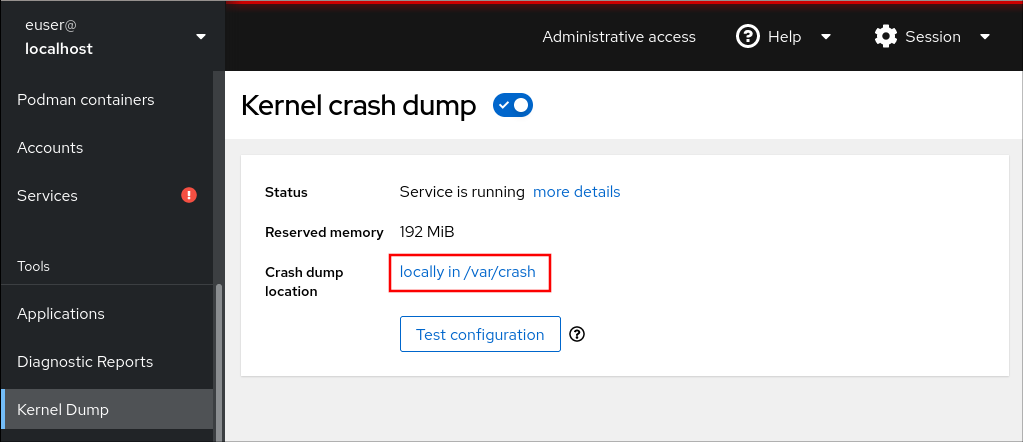
vmcoreダンプファイルを保存するターゲットディレクトリーを指定します。ローカルファイルシステムの場合は、ドロップダウンメニューから Local Filesystem を選択します。
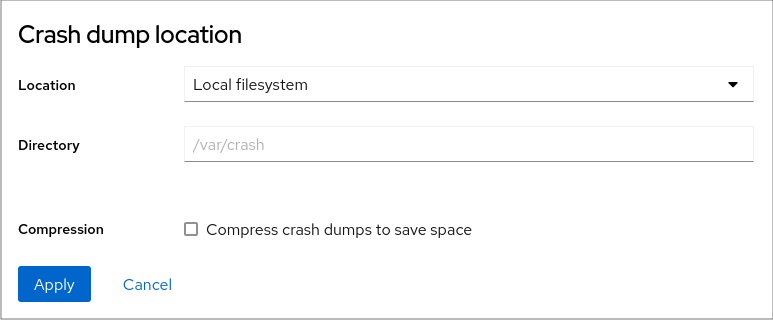
SSH プロトコルを使用したリモートシステムの場合は、ドロップダウンメニューから Remote over SSH を選択し、次のフィールドを指定します。
- Server フィールドに、リモートサーバーのアドレスを入力します。
- ssh key フィールドに、ssh キーの場所を入力します。
- Directory フィールドに、ターゲットディレクトリーを入力します。
NFS プロトコルを使用したリモートシステムの場合は、ドロップダウンメニューから Remote over NFS を選択し、次のフィールドを指定します。
- Server フィールドに、リモートサーバーのアドレスを入力します。
- Export フィールドに、NFS サーバーの共有フォルダーの場所を入力します。
Directory フィールドに、ターゲットディレクトリーを入力します。
注記Compression チェックボックスをオンにすると、
vmcoreファイルのサイズを削減できます。
検証
Test configuration をクリックします。
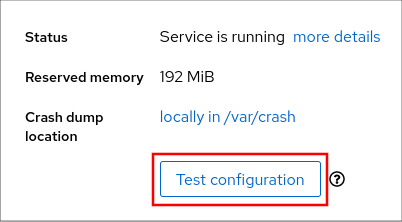
Test kdump settings の下にある Crash system をクリックします。
警告システムクラッシュを開始すると、カーネルの動作が停止し、システムがクラッシュしてデータが失われます。
第18章 サポートしている kdump の設定とダンプ出力先
kdump メカニズムは、カーネルクラッシュの発生時にクラッシュダンプファイルを生成する Linux カーネルの機能です。カーネルダンプファイルには、カーネルクラッシュの根本原因の分析と特定に役立つ重要な情報が含まれています。クラッシュは、さまざまな要素、ハードウェアの問題、またはサードパーティーのカーネルモジュールの問題によっていくつかの名前が指定された可能性があります。
提供されている情報と手順で、RHEL 8 システムでサポートされている設定とターゲットを理解し、kdump を適切に設定して機能を検証します。
18.1. kdump メモリー要件
kdump がカーネルクラッシュダンプをキャプチャーし、さらなる分析のために保存するには、システムメモリーの一部をキャプチャーカーネル用に永続的に予約しておく必要があります。予約されている場合、システムメモリーのこの部分はメインカーネルでは使用できません。
メモリー要件は、特定のシステムパラメーターによって異なります。主な要因は、システムのハードウェアアーキテクチャーです。正確なマシンアーキテクチャー (Intel 64 や AMD64 (x86_64) など) を調べ、それを標準出力に出力するには、以下のコマンドを使用します。
$ uname -m
下記の最小メモリー要件のリストを使用して、利用可能な最新バージョンで kdump 用のメモリーを自動的に予約するための適切なメモリーサイズを設定できます。メモリーサイズは、システムのアーキテクチャーと利用可能な物理メモリーの合計によって異なります。
表18.1 kdump 用に必要な最小予約メモリー
| アーキテクチャー | 使用可能なメモリー | 最小予約メモリー |
|---|---|---|
|
AMD64 と Intel 64 ( | 1 GB から 4 GB | 192 MB のメモリー |
| 4 GB から 64 GB | 256 MB のメモリー | |
| 64 GB 以上 | 512 MB のメモリー | |
|
64 ビット ARM アーキテクチャー ( | 2 GB 以上 | 480 MB のメモリー |
|
IBM Power Systems ( | 2 GB から 4 GB | 384 MB のメモリー |
| 4 GB から 16 GB | 512 MB のメモリー | |
| 16 GB から 64 GB | 1 GB のメモリー | |
| 64 GB から 128 GB | 2 GB のメモリー | |
| 128 GB 以上 | 4 GB のメモリー | |
|
IBM Z ( | 1 GB から 4 GB | 192 MB のメモリー |
| 4 GB から 64 GB | 256 MB のメモリー | |
| 64 GB 以上 | 512 MB のメモリー |
多くのシステムでは、kdump は必要なメモリー量を予測して、自動的に予約できます。この動作はデフォルトで有効になっていますが、利用可能な合計メモリーサイズが一定以上搭載されているシステムに限られます。この自動割り当て動作に必要なメモリーサイズはシステムのアーキテクチャーによって異なります。
システムのメモリー合計量に基づく予約メモリーの自動設定は、ベストエフォート予測です。実際に必要なメモリーは、I/O デバイスなどの他の要素により異なる場合があります。メモリーが十分でない場合は、カーネルパニックが発生したときにデバッグカーネルがキャプチャーカーネルとして起動できなくなる可能性があります。この問題を回避するには、クラッシュカーネルメモリーを十分なサイズにします。
18.2. メモリー自動予約の最小しきい値
kexec-tools ユーティリティーは、デフォルトで、crashkernel コマンドラインパラメーターを設定し、kdump 用に一定量のメモリーを予約します。一部のシステムでは、ブートローダー設定ファイルで crashkernel=auto パラメーターを使用するか、グラフィカル設定ユーティリティーでこのオプションを有効にすることで、kdump 用のメモリーを自動的に割り当てることができます。ただし、この自動予約が機能するには、合計メモリーの特定量のメモリーを利用できる必要があります。メモリー要件はシステムのアーキテクチャーによって異なります。システムのメモリーが指定のしきい値よりも小さい場合は、メモリーを手動で設定する必要があります。
表18.2 自動メモリー予約に必要な最小メモリーサイズ
| アーキテクチャー | 必要なメモリー |
|---|---|
|
AMD64 と Intel 64 ( | 2 GB |
|
IBM Power Systems ( | 2 GB |
|
IBM Z ( | 4 GB |
起動コマンドラインの crashkernel=auto オプションは、RHEL 9 以降のリリースでは対応しなくなりました。
18.3. サポートしている kdump のダンプ出力先
カーネルクラッシュが発生すると、オペレーティングシステムは、設定したダンプ出力先またはデフォルトのダンプ出力先にダンプファイルを保存します。ダンプファイルは、デバイスに直接保存することも、ローカルファイルシステムにファイルとして保存することも、ネットワーク経由で送信することもできます。以下に示すダンプ出力先のリストを使用すると、kdump で現在サポートされているダンプ出力先とサポートされていないダンプ出力先を把握できます。
表18.3 RHEL 9 の kdump のダンプ出力先
| ダンプ出力先の種類 | 対応しているダンプ出力先 | 対応していないダンプ出力先 |
|---|---|---|
| 物理ストレージ |
|
|
| ネットワーク |
|
|
| ハイパーバイザー |
| |
| ファイルシステム | ext[234]、XFS、および NFS ファイルシステム。 |
|
| ファームウェア |
|
関連情報
18.4. 対応している kdump のフィルターレベル
ダンプファイルのサイズを削減するために、kdump は makedumpfile コアコレクターを使用してデータを圧縮し、さらに不要な情報を除外します。たとえば、-8 レベルを使用すると、hugepages および hugetlbfs ページを削除できます。makedumpfile が現在サポートしているレベルは `kdump` のフィルタリングレベル の表で確認できます。
表18.4 kdump のフィルタリングレベル
| オプション | 説明 |
|---|---|
|
| ゼロページ |
|
| キャッシュページ |
|
| キャッシュプライベート |
|
| ユーザーページ |
|
| フリーページ |
関連情報
18.5. 対応しているデフォルトの障害応答
デフォルトでは、kdump がコアダンプを作成できない場合、オペレーティングシステムが再起動します。ただし、コアダンプをプライマリーターゲットに保存できない場合は、kdump が別の操作を実行するように設定できます。
表18.5 kdump の障害応答
| オプション | 説明 |
|---|---|
|
| root ファイルシステムにコアダンプの保存を試行します。ネットワーク上のダンプ出力先と併用する場合に特に便利なオプションです。ネットワーク上のダンプ出力先にアクセスできない場合、ローカルにコアダンプを保存するよう kdump の設定を行います。システムは、後で再起動します。 |
|
| システムを再起動します。コアダンプは失われます。 |
|
| システムを停止します。コアダンプは失われます。 |
|
| システムの電源を切ります。コアダンプは失われます。 |
|
| initramfs 内から shell セッションを実行して、ユーザーが手動でコアダンプを記録できるようにします。 |
|
|
|
関連情報
18.6. final_action パラメーターの使用
kdump が成功した場合、または kdump が設定されたターゲットでの vmcore ファイルの保存に失敗した場合は、final_action パラメーターを使用して、reboot、halt、poweroff などの追加操作を実行できます。final_action パラメーターが指定されていない場合、デフォルトの応答は reboot です。
手順
final_actionを設定するには、/etc/kdump.confファイルを編集して、次のいずれかのオプションを追加します。-
final_action reboot -
final_action halt -
final_action poweroff
-
変更を有効にするには、
kdumpサービスを再起動します。# kdumpctl restart
18.7. failure_action パラメーターの使用
failure_action パラメーターは、カーネルがクラッシュした場合にダンプが失敗したときに実行するアクションを指定します。failure_action のデフォルトのアクションは reboot で、これはシステムを再起動します。
このパラメーターは、実行する以下のアクションを認識します。
reboot- ダンプが失敗した後、システムを再起動します。
dump_to_rootfs- 非ルートダンプターゲットが設定されている場合、ダンプファイルをルートファイルシステムに保存します。
halt- システムを停止します。
poweroff- システムで実行中の操作を停止します。
shell-
initramfs内でシェルセッションを開始します。このセッションから、追加のリカバリーアクションを手動で実行できます。
手順:
ダンプが失敗した場合に実行するアクションを設定するには、
/etc/kdump.confファイルを編集して、failure_actionオプションの 1 つを指定します。-
failure_action reboot -
failure_action halt -
failure_action poweroff -
failure_action shell -
failure_action dump_to_rootfs
-
変更を有効にするには、
kdumpサービスを再起動します。# kdumpctl restart
第19章 ファームウェア支援ダンプの仕組み
ファームウェア支援ダンプ (fadump) は、IBM POWER システムの kdump メカニズムの代わりに提供されるダンプ取得メカニズムです。kexec および kdump のメカニズムは、AMD64 および Intel 64 システムでコアダンプを取得する際に役立ちます。ただし、最小システムやメインフレームコンピューターなどの一部のハードウェアでは、オンボードファームウェアを活用してメモリー領域を分離して、クラッシュ分析に重要なデータが誤って上書きされないようにします。fadump ユーティリティーは、fadump メカニズムと IBM POWER システム上の RHEL との統合向けに最適化されています。
19.1. IBM PowerPC ハードウェアにおけるファームウェア支援ダンプ
fadump ユーティリティーは、PCI デバイスおよび I/O デバイスが搭載され、完全にリセットされたシステムから vmcore ファイルをキャプチャーします。この仕組みでは、クラッシュするとファームウェアを使用してメモリー領域を保存し、kdump ユーザー空間スクリプトをもう一度使用して vmcore ファイルを保存します。このメモリー領域には、ブートメモリー、システムレジスター、およびハードウェアのページテーブルエントリー (PTE) を除く、すべてのシステムメモリーコンテンツが含まれます。
fadump メカニズムは、パーティションを再起動し、新規カーネルを使用して以前のカーネルクラッシュからのデータをダンプすることで従来のダンプタイプに比べて信頼性が向上されています。fadump には、IBM POWER6 プロセッサーベースまたはそれ以降バージョンのハードウェアプラットフォームが必要です。
PowerPC 固有のハードウェアのリセット方法など、fadump メカニズムの詳細は、/usr/share/doc/kexec-tools/fadump-howto.txt ファイルを参照してください。
保持されないメモリー領域はブートメモリーと呼ばれており、この領域はクラッシュ後にカーネルを正常に起動するのに必要なメモリー容量です。デフォルトのブートメモリーサイズは、256 MB または全システム RAM の 5% のいずれか大きい方です。
kexec で開始されたイベントとは異なり、fadump メカニズムでは実稼働用のカーネルを使用してクラッシュダンプを復元します。PowerPC ハードウェアは、クラッシュ後の起動時に、デバイスノード /proc/device-tree/rtas/ibm.kernel-dump が proc ファイルシステム (procfs) で利用できるようにします。fadump-aware kdump スクリプトでは、保存された vmcore があるかを確認してから、システムの再起動を正常に完了させます。
19.2. ファームウェア支援ダンプメカニズムの有効化
IBM POWER システムのクラッシュダンプ機能は、ファームウェア支援ダンプ (fadump) メカニズムを有効にすることで強化できます。
セキュアブート環境では、GRUB2 ブートローダーは、Real Mode Area (RMA) と呼ばれるブートメモリー領域を割り当てます。RMA のサイズは 512 MB で、ブートコンポーネント間で分割されます。コンポーネントがサイズの割り当てを超えると、GRUB2 はメモリー不足 (OOM) エラーで失敗します。
RHEL 8.7 および 8.6 バージョンのセキュアブート環境では、ファームウェア支援ダンプ (fadump) メカニズムを有効にしないでください。GRUB2 ブートローダーが次のエラーで失敗します。
error: ../../grub-core/kern/mm.c:376:out of memory. Press any key to continue…
システムは、fadump 設定のためにデフォルトの initramfs サイズを増やした場合にのみ回復可能です。
システムを回復するための回避策については、記事 System boot ends in GRUB Out of Memory (OOM) を参照してください。
手順
-
kdumpのインストールと設定 fadump=onカーネルオプションを有効にします。# grubby --update-kernel=ALL --args="fadump=on"
(オプション) デフォルトを使用する代わりに、予約済みのブートメモリーを指定する場合は、
crashkernel=xxMオプションを有効にします。ここで、xxは必要なメモリーの量 (メガバイト単位) です。# grubby --update-kernel=ALL --args="crashkernel=xxM fadump=on"重要ブート設定オプションを指定するときは、実行する前にすべてのブート設定オプションをテストしてください。
kdumpカーネルの起動に失敗した場合は、crashkernel=引数に指定した値を徐々に増やして、適切な値を設定します。
19.3. IBM Z ハードウェアにおけるファームウェア支援ダンプの仕組み
IBM Z システムは、以下のファームウェア支援ダンプメカニズムをサポートします。
-
スタンドアロンダンプ (sadump) -
VMDUMP
IBM Z システムでは、kdump インフラストラクチャーはサポート対象で、使用されています。ただし、IBM Z にファームウェア支援ダンプ (fadump) を使用すると、さまざまな利点が得られます。
-
sadumpメカニズムはシステムコンソールで開始および制御され、IPL起動可能なデバイスに保存されます。 -
VMDUMPメカニズムはsadumpに似ています。このツールもシステムコンソールから開始しますが、ハードウェアから生成されたダンプを取得して解析用にシステムにコピーします。 -
(他のハードウェアベースのダンプメカニズムと同様に) これらの手法では、(
kdumpサービスが開始される前の) 起動初期段階におけるマシンの状態をキャプチャーできます。 -
VMDUMPには、ハードウェアからコピーしたダンプファイルを Red Hat Enterprise Linux システムに格納する仕組みがありますが、IBM Z ハードウェアコンソールから、VMDUMPの設定および制御が管理されます。
19.4. Fujitsu PRIMEQUEST システムにおける sadump の使用
Fujitsu sadump メカニズムは、kdump が正常に完了しないイベントで fallback ダンプキャプチャーを提供するように設計されています。sadump メカニズムは、システムの ManageMent Board (MMB) インターフェイスから手動で呼び出します。MMB を使用して、Intel 64 または AMD 64 サーバーの場合と同様に kdump を設定し、sadump を有効にします。
手順
sadumpに対してkdumpが予想どおりに起動するように/etc/sysctl.confファイルで以下の行を追加または編集します。kernel.panic=0 kernel.unknown_nmi_panic=1
警告特に、
kdumpの後にシステムが再起動しないようにする必要があります。kdump がvmcoreファイルの保存失敗後にシステムを再起動すると、sadumpを呼び出すことができません。/etc/kdump.confのfailure_actionパラメーターをhaltまたはshellとして適切に設定します。failure_action shell
関連情報
- FUJITSU Server PRIMEQUEST 2000 Series インストールマニュアル
第20章 コアダンプの分析
システムクラッシュの原因を確認するには、crash ユーティリティーを使用します。これにより、GDB (GNU Debugger) と非常によく似たインタラクティブなプロンプトを利用できます。このユーティリティーでは、kdump、netdump、diskdump、または xendump によって作成されたコアダンプ、実行中の Linux システムなどをインタラクティブに分析できます。または、Kernel Oops Analyzer または Kdump Helper ツールを使用する選択肢もあります。
20.1. crash ユーティリティーのインストール
crash ユーティリティーをインストールするために必要なパッケージと手順を説明します。crash ユーティリティーは、RHEL 8 システムにデフォルトでインストールされていない場合があります。クラッシュ は、実行中またはカーネルクラッシュが発生してコアダンプファイルが作成された後に、システムの状態をインタラクティブに分析するツールです。コアダンプファイルは、vmcore ファイルとも呼ばれます。
手順
関連するリポジトリーを有効にします。
# subscription-manager repos --enable baseos repository# subscription-manager repos --enable appstream repository# subscription-manager repos --enable rhel-8-for-x86_64-baseos-debug-rpmscrashパッケージをインストールします。# yum install crash
kernel-debuginfoパッケージをインストールします。# yum install kernel-debuginfo
パッケージ
kernel-debuginfoは実行中のカーネルに対応し、ダンプ分析に必要なデータを提供します。
20.2. crash ユーティリティーの実行および終了
提供される情報を使用して、必要なパラメーターと、crash ユーティリティーを実行および終了するための手順を理解してください。クラッシュ は、実行中またはカーネルクラッシュが発生してコアダンプファイルが作成された後に、システムの状態をインタラクティブに分析するツールです。コアダンプファイルは、vmcore ファイルとも呼ばれます。
前提条件
-
現在実行しているカーネルを特定します (
4.18.0-5.el8.x86_64など)。
手順
crashユーティリティーを起動するには、以下の 2 つの必要なパラメーターを渡します。-
debug-info (圧縮解除された vmlinuz イメージ) (特定の
kernel-debuginfoパッケージに含まれる/usr/lib/debug/lib/modules/4.18.0-5.el8.x86_64/vmlinuxなど) 実際の vmcore ファイル。
/var/crash/127.0.0.1-2018-10-06-14:05:33/vmcoreその結果の
crashコマンドは次のようになります。# crash /usr/lib/debug/lib/modules/4.18.0-5.el8.x86_64/vmlinux /var/crash/127.0.0.1-2018-10-06-14:05:33/vmcore
kdumpで取得したのと同じ <kernel> のバージョンを使用します。例20.1 crash ユーティリティーの実行
以下の例は、4.18.0-5.el8.x86_64 カーネルを使用して、2018 年 10 月 6 日 (14:05 PM) に作成されたコアダンプの分析を示しています。
... WARNING: kernel relocated [202MB]: patching 90160 gdb minimal_symbol values KERNEL: /usr/lib/debug/lib/modules/4.18.0-5.el8.x86_64/vmlinux DUMPFILE: /var/crash/127.0.0.1-2018-10-06-14:05:33/vmcore [PARTIAL DUMP] CPUS: 2 DATE: Sat Oct 6 14:05:16 2018 UPTIME: 01:03:57 LOAD AVERAGE: 0.00, 0.00, 0.00 TASKS: 586 NODENAME: localhost.localdomain RELEASE: 4.18.0-5.el8.x86_64 VERSION: #1 SMP Wed Aug 29 11:51:55 UTC 2018 MACHINE: x86_64 (2904 Mhz) MEMORY: 2.9 GB PANIC: "sysrq: SysRq : Trigger a crash" PID: 10635 COMMAND: "bash" TASK: ffff8d6c84271800 [THREAD_INFO: ffff8d6c84271800] CPU: 1 STATE: TASK_RUNNING (SYSRQ) crash>
-
debug-info (圧縮解除された vmlinuz イメージ) (特定の
対話型プロンプトを終了して
crashを停止するには、exitまたはqと入力します。例20.2 crash ユーティリティーの終了
crash> exit ~]#
crash コマンドは、ライブシステムをデバッグする強力なツールとして使用することもできます。ただし、システムを破損しないように注意してください。
関連情報
20.3. crash ユーティリティーのさまざまなインジケーターの表示
crash ユーティリティーを使用して、カーネルメッセージバッファー、バックトレース、プロセスステータス、仮想メモリー情報、開いているファイルなど、さまざまなインジケータを表示します。
メッセージバッファーの表示
カーネルメッセージバッファーを表示するには、対話式プロンプトで
logコマンドを入力します。crash> log ... several lines omitted ... EIP: 0060:[<c068124f>] EFLAGS: 00010096 CPU: 2 EIP is at sysrq_handle_crash+0xf/0x20 EAX: 00000063 EBX: 00000063 ECX: c09e1c8c EDX: 00000000 ESI: c0a09ca0 EDI: 00000286 EBP: 00000000 ESP: ef4dbf24 DS: 007b ES: 007b FS: 00d8 GS: 00e0 SS: 0068 Process bash (pid: 5591, ti=ef4da000 task=f196d560 task.ti=ef4da000) Stack: c068146b c0960891 c0968653 00000003 00000000 00000002 efade5c0 c06814d0 <0> fffffffb c068150f b7776000 f2600c40 c0569ec4 ef4dbf9c 00000002 b7776000 <0> efade5c0 00000002 b7776000 c0569e60 c051de50 ef4dbf9c f196d560 ef4dbfb4 Call Trace: [<c068146b>] ? __handle_sysrq+0xfb/0x160 [<c06814d0>] ? write_sysrq_trigger+0x0/0x50 [<c068150f>] ? write_sysrq_trigger+0x3f/0x50 [<c0569ec4>] ? proc_reg_write+0x64/0xa0 [<c0569e60>] ? proc_reg_write+0x0/0xa0 [<c051de50>] ? vfs_write+0xa0/0x190 [<c051e8d1>] ? sys_write+0x41/0x70 [<c0409adc>] ? syscall_call+0x7/0xb Code: a0 c0 01 0f b6 41 03 19 d2 f7 d2 83 e2 03 83 e0 cf c1 e2 04 09 d0 88 41 03 f3 c3 90 c7 05 c8 1b 9e c0 01 00 00 00 0f ae f8 89 f6 <c6> 05 00 00 00 00 01 c3 89 f6 8d bc 27 00 00 00 00 8d 50 d0 83 EIP: [<c068124f>] sysrq_handle_crash+0xf/0x20 SS:ESP 0068:ef4dbf24 CR2: 0000000000000000
このコマンドの使用方法についての詳しい情報を参照するには、
help logと入力してください。注記カーネルメッセージバッファーには、システムクラッシュに関する最も重要な情報が含まれています。したがって、これは常に最初に
vmcore-dmesg.txtファイルにダンプされます。これは、たとえば、ターゲットの場所にスペースがないために、vmcoreファイル全体の取得試行に失敗するときに便利です。デフォルトでは、vmcore-dmesg.txtは/var/pkcs/directory/あります。
バックトレースの表示
カーネルスタックトレースを表示するには、
btコマンドを使用します。crash> bt PID: 5591 TASK: f196d560 CPU: 2 COMMAND: "bash" #0 [ef4dbdcc] crash_kexec at c0494922 #1 [ef4dbe20] oops_end at c080e402 #2 [ef4dbe34] no_context at c043089d #3 [ef4dbe58] bad_area at c0430b26 #4 [ef4dbe6c] do_page_fault at c080fb9b #5 [ef4dbee4] error_code (via page_fault) at c080d809 EAX: 00000063 EBX: 00000063 ECX: c09e1c8c EDX: 00000000 EBP: 00000000 DS: 007b ESI: c0a09ca0 ES: 007b EDI: 00000286 GS: 00e0 CS: 0060 EIP: c068124f ERR: ffffffff EFLAGS: 00010096 #6 [ef4dbf18] sysrq_handle_crash at c068124f #7 [ef4dbf24] __handle_sysrq at c0681469 #8 [ef4dbf48] write_sysrq_trigger at c068150a #9 [ef4dbf54] proc_reg_write at c0569ec2 #10 [ef4dbf74] vfs_write at c051de4e #11 [ef4dbf94] sys_write at c051e8cc #12 [ef4dbfb0] system_call at c0409ad5 EAX: ffffffda EBX: 00000001 ECX: b7776000 EDX: 00000002 DS: 007b ESI: 00000002 ES: 007b EDI: b7776000 SS: 007b ESP: bfcb2088 EBP: bfcb20b4 GS: 0033 CS: 0073 EIP: 00edc416 ERR: 00000004 EFLAGS: 00000246bt <pid>を入力して特定のプロセスのバックトレースを表示するか、help btを実行して、btの使用についての詳細を表示します。
プロセスの状態表示
システム内のプロセスの状態を表示するには、
psコマンドを使用します。crash> ps PID PPID CPU TASK ST %MEM VSZ RSS COMM > 0 0 0 c09dc560 RU 0.0 0 0 [swapper] > 0 0 1 f7072030 RU 0.0 0 0 [swapper] 0 0 2 f70a3a90 RU 0.0 0 0 [swapper] > 0 0 3 f70ac560 RU 0.0 0 0 [swapper] 1 0 1 f705ba90 IN 0.0 2828 1424 init ... several lines omitted ... 5566 1 1 f2592560 IN 0.0 12876 784 auditd 5567 1 2 ef427560 IN 0.0 12876 784 auditd 5587 5132 0 f196d030 IN 0.0 11064 3184 sshd > 5591 5587 2 f196d560 RU 0.0 5084 1648 bash
ps <pid>を使用して、単一プロセスのステータスを表示します。psの詳細な使用方法は、help ps を使用します。
仮想メモリー情報の表示
基本的な仮想メモリー情報を表示するには、対話式プロンプトで
vmコマンドを入力します。crash> vm PID: 5591 TASK: f196d560 CPU: 2 COMMAND: "bash" MM PGD RSS TOTAL_VM f19b5900 ef9c6000 1648k 5084k VMA START END FLAGS FILE f1bb0310 242000 260000 8000875 /lib/ld-2.12.so f26af0b8 260000 261000 8100871 /lib/ld-2.12.so efbc275c 261000 262000 8100873 /lib/ld-2.12.so efbc2a18 268000 3ed000 8000075 /lib/libc-2.12.so efbc23d8 3ed000 3ee000 8000070 /lib/libc-2.12.so efbc2888 3ee000 3f0000 8100071 /lib/libc-2.12.so efbc2cd4 3f0000 3f1000 8100073 /lib/libc-2.12.so efbc243c 3f1000 3f4000 100073 efbc28ec 3f6000 3f9000 8000075 /lib/libdl-2.12.so efbc2568 3f9000 3fa000 8100071 /lib/libdl-2.12.so efbc2f2c 3fa000 3fb000 8100073 /lib/libdl-2.12.so f26af888 7e6000 7fc000 8000075 /lib/libtinfo.so.5.7 f26aff2c 7fc000 7ff000 8100073 /lib/libtinfo.so.5.7 efbc211c d83000 d8f000 8000075 /lib/libnss_files-2.12.so efbc2504 d8f000 d90000 8100071 /lib/libnss_files-2.12.so efbc2950 d90000 d91000 8100073 /lib/libnss_files-2.12.so f26afe00 edc000 edd000 4040075 f1bb0a18 8047000 8118000 8001875 /bin/bash f1bb01e4 8118000 811d000 8101873 /bin/bash f1bb0c70 811d000 8122000 100073 f26afae0 9fd9000 9ffa000 100073 ... several lines omitted ...
vm <pid>を実行して、1 つのプロセスの情報を表示するか、help vmを実行して、vmの使用方法を表示します。
オープンファイルの表示
オープンファイルの情報を表示するには、
filesコマンドを実行します。crash> files PID: 5591 TASK: f196d560 CPU: 2 COMMAND: "bash" ROOT: / CWD: /root FD FILE DENTRY INODE TYPE PATH 0 f734f640 eedc2c6c eecd6048 CHR /pts/0 1 efade5c0 eee14090 f00431d4 REG /proc/sysrq-trigger 2 f734f640 eedc2c6c eecd6048 CHR /pts/0 10 f734f640 eedc2c6c eecd6048 CHR /pts/0 255 f734f640 eedc2c6c eecd6048 CHR /pts/0files <pid>を実行して、選択した 1 つのプロセスによって開かれたファイルを表示するか、help filesを実行して、filesの使用方法を表示します。
20.4. Kernel Oops Analyzer の使用
Kernel Oops Analyzer ツールでは、ナレッジベースの既知の問題で oops メッセージを比較することでクラッシュダンプを分析します。
前提条件
- oops メッセージのセキュリティーを保護し、Kernel Oops Analyzer にフィードしている。
手順
- Kernel Oops Analyzer ツールにアクセスします。
カーネルクラッシュの問題を診断するには、
vmcoreに生成されたカーネルの oops ログをアップロードします。テキストメッセージまたは
vmcore-dmesg.txtを入力として指定して、カーネルクラッシュの問題を診断することも可能です。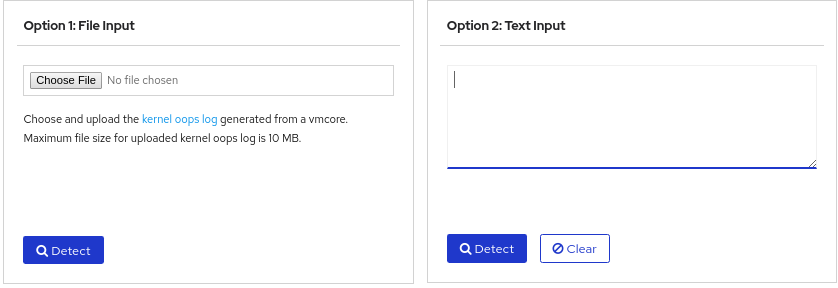
-
DETECTをクリックして、makedumpfileからの情報に基づいて既知のソリューションと oops メッセージを比較します。
関連情報
20.5. Kdump Helper ツール
Kdump ヘルパーツールは、提供された情報を使用して kdump を設定するのに役立ちます。Kdump Helper は、ユーザーの設定に基づいて設定スクリプトを生成します。サーバーでスクリプトを開始して実行すると、kdump サービスが設定されます。
関連情報
第21章 early kdump を使用した起動時間クラッシュの取得
Early kdump は、kdump メカニズムの機能です。システムサービスが起動する前の起動プロセス初期段階でシステムまたはカーネルのクラッシュが発生した場合に、vmcore ファイルをキャプチャーします。Early kdump は、クラッシュカーネルおよびクラッシュカーネルの initramfs を早い段階でメモリーにロードします。
21.1. early kdump の概要
カーネルクラッシュは、kdump サービスが起動する前の起動初期段階で発生することがあり、クラッシュしたカーネルのメモリーの内容はキャプチャーも保存もされません。したがって、トラブルシューティングに重要な、クラッシュに関連する重大な情報が失われます。この問題に対処するには、kdump サービスの一部である early kdump 機能を使用できます。
21.2. early kdump の有効化
early kdump 機能は、初期クラッシュの vmcore 情報をキャプチャーするため、十分に早めにロードされるように、クラッシュカーネルと初期 RAM ディスクイメージ (initramfs) をセットアップします。これにより、初期のブートカーネルクラッシュに関する情報が失われるリスクを排除できます。
前提条件
- アクティブな RHEL サブスクリプションがある。
-
システムの CPU アーキテクチャー用の
kexec-toolsパッケージを含むリポジトリーがある。 -
kdumpの設定とターゲットの要件を満たしている詳細は、サポートしている kdump の設定とダンプ出力先 を参照してください。
手順
kdumpサービスが有効でアクティブであることを確認します。# systemctl is-enabled kdump.service && systemctl is-active kdump.service enabled activekdumpが有効ではなく、実行されていない場合は、必要な設定をすべて設定し、kdumpサービスが有効化されていることを確認します。起動カーネルの
initramfsイメージを、early kdump機能で再構築します。# dracut -f --add earlykdump
rd.earlykdumpカーネルコマンドラインパラメーターを追加します。# grubby --update-kernel=/boot/vmlinuz-$(uname -r) --args="rd.earlykdump"
システムを再起動して、変更を反映させます。
# reboot
検証手順
rd.earlykdumpが正常に追加され、early kdump機能が有効になっていることを確認します。# cat /proc/cmdline BOOT_IMAGE=(hd0,msdos1)/vmlinuz-4.18.0-187.el8.x86_64 root=/dev/mapper/rhel-root ro crashkernel=auto resume=/dev/mapper/rhel-swap rd.lvm.lv=rhel/root rd.lvm.lv=rhel/swap rhgb quiet rd.earlykdump # journalctl -x | grep early-kdump Mar 20 15:44:41 redhat dracut-cmdline[304]: early-kdump is enabled. Mar 20 15:44:42 redhat dracut-cmdline[304]: kexec: loaded early-kdump kernel
関連情報
-
/usr/share/doc/kexec-tools/early-kdump-howto.txtファイル - What is early kdump support and how do I configure it?
- kdump の有効化
第22章 カーネルライブパッチでパッチの適用
Red Hat Enterprise Linux カーネルのライブパッチソリューションを使用して、システムの再起動またはプロセスの再起動を行わずに、実行中のカーネルにパッチを当てることができます。
このソリューションでは、システム管理者は以下を行うことができます。
- 重大なセキュリティーパッチをカーネルに即座に適用することが可能。
- 長時間実行しているタスクの完了、ユーザーのログオフ、スケジュールダウンタイムを待つ必要がない。
- システムのアップタイムをより制御し、セキュリティーや安定性を犠牲にしない。
重要な、重要なすべての CVE は、カーネルライブパッチソリューションで解決されるわけではありません。この目的は、セキュリティー関連パッチに必要な再起動を減らすことであり、完全になくすことではありません。ライブパッチの範囲の詳細は、RHEL 7 はライブカーネルパッチ (kpatch) をサポートしていますか ? を参照してください。
カーネルのライブマイグレーションパッチと、その他のカーネルサブコンポーネントとの間に、いくらか非互換性が存在します。以下を参照してください。
カーネルのライブパッチを使用する前に、kpatch の制限 を慎重に確認してください。
22.1. kpatch の制限
-
kpatch機能は、汎用のカーネルアップグレードメカニズムではありません。システムをすぐに再起動できない場合など、単純なセキュリティーおよびバグ修正の更新を適用する場合に使用します。 -
パッチの読み込み中または読み込み後は、
SystemTapツールまたはkprobeツールを使用しないでください。このようなプローブが削除されるまでは、パッチが適用できなくなる可能性があります。
22.2. サードパーティーのライブパッチサポート
kpatch ユーティリティーは、Red Hat リポジトリー提供の RPM モジュールを含む、Red Hat がサポートする唯一のカーネルライブパッチユーティリティーです。Red Hat は、Red Hat 提供でないライブカーネルパッチはサポートしません。
サードパーティーのライブパッチで発生する問題に対応する必要がある場合、Red Hat では、原因発見を必要とする調査のアウトセットで、ライブパッチベンダーにケースを開くことを奨していますこれにより、ベンダーが許可すれば、ソースコードの供給が可能になり、Red Hat サポートに調査を依頼する前に、サポート組織への原因追及を支援することがになります。
サードパーティーのライブパッチを実行しているシステムの場合、Red Hat は、Red Hat が同梱し、サポートしているソフトウェアの複製を求める権利を有します。これが可能でない場合、Red Hat は、同じ動作が発生するかどうかを確認するために、ライブパッチを適用せずに、お使いのテスト環境で同じようなシステムとワークロードのデプロイメントを求めます。
サードパーティーソフトウェアサポートポリシーの詳細は、Red Hat グローバルサポートサービスは、サードパーティーのソフトウェア、ドライバー、そして認定されていないハードウェアおよびハイパーバイザー、もしくはゲストのオペレーティングシステムについてどのようなサポートを提供していますか ? を参照してください。
22.3. カーネルライブパッチへのアクセス
ライブのカーネルパッチ機能は、RPM パッケージとして提供されるカーネルモジュール (kmod) として実装されます。
すべてのお客様は、通常のチャンネルから提供されるカーネルライブパッチにアクセスできます。ただし、延長サポートサービスにサブスクライブしていないお客様は、次のマイナーリリースが利用可能になると、現行のマイナーリリースに対する新しいパッチへのアクセスを失うことになります。たとえば、標準のサブスクリプションを購入しているお客様は、RHEL 8.3 カーネルがリリースされるまで RHEL 8.2 カーネルのライブパッチのみを行うことができます。
22.4. カーネルライブパッチのコンポーネント
カーネルのライブパッチのコンポーネントは、以下のようになります。
- カーネルパッチモジュール
- カーネルライブパッチの配信メカニズム
- パッチが適用されるカーネル用に構築したカーネルモジュール。
- パッチモジュールには、カーネルに必要な修正のコードが含まれます。
-
パッチモジュールは、
kpatchカーネルサブシステムで登録し、置き換えられるオリジナル機能の情報を提供します。また、置換される機能に一致するポインターも含まれます。カーネルパッチモジュールは RPM として提供されます。 -
命名規則は、
kpatch_<kernel version>_<kpatch version>_<kpatch release>です。名前の kernel version 部分の ドット は、アンダースコア に置き換えます。
kpatchユーティリティー- パッチモジュールを管理するためのコマンドラインユーティリティー。
kpatchサービス-
multiuser.targetで必要なsystemdサービス。このターゲットは、システムの起動時にカーネルパッチをロードします。 kpatch-dnfパッケージ- RPM パッケージ形式で配信される DNF プラグイン。このプラグインは、カーネルライブパッチへの自動サブスクリプションを管理します。
22.5. カーネルライブパッチの仕組み
kpatch カーネルパッチソリューションは、livepatch カーネルサブシステムを使用して、古い機能の出力先を新しい機能に変更します。ライブカーネルパッチがシステムに適用されると、以下が発生します。
-
カーネルパッチモジュールは、
/var/lib/kpatch/ディレクトリーにコピーされ、次回の起動時にsystemdを介して、カーネルへの再適用として登録されます。 -
実行中のカーネルに kpatch モジュールがロードされ、新しいコードのメモリー内の場所を指定するポインターを使用して、新しい機能が
ftraceメカニズムに登録されます。 -
パッチが当てられた機能にカーネルがアクセスすると、
ftraceメカニズムにリダイレクトされます。これにより、元々の機能は回避され、パッチを当てたバージョンの機能にカーネルをリダイレクトします。
図22.1 カーネルライブパッチの仕組み
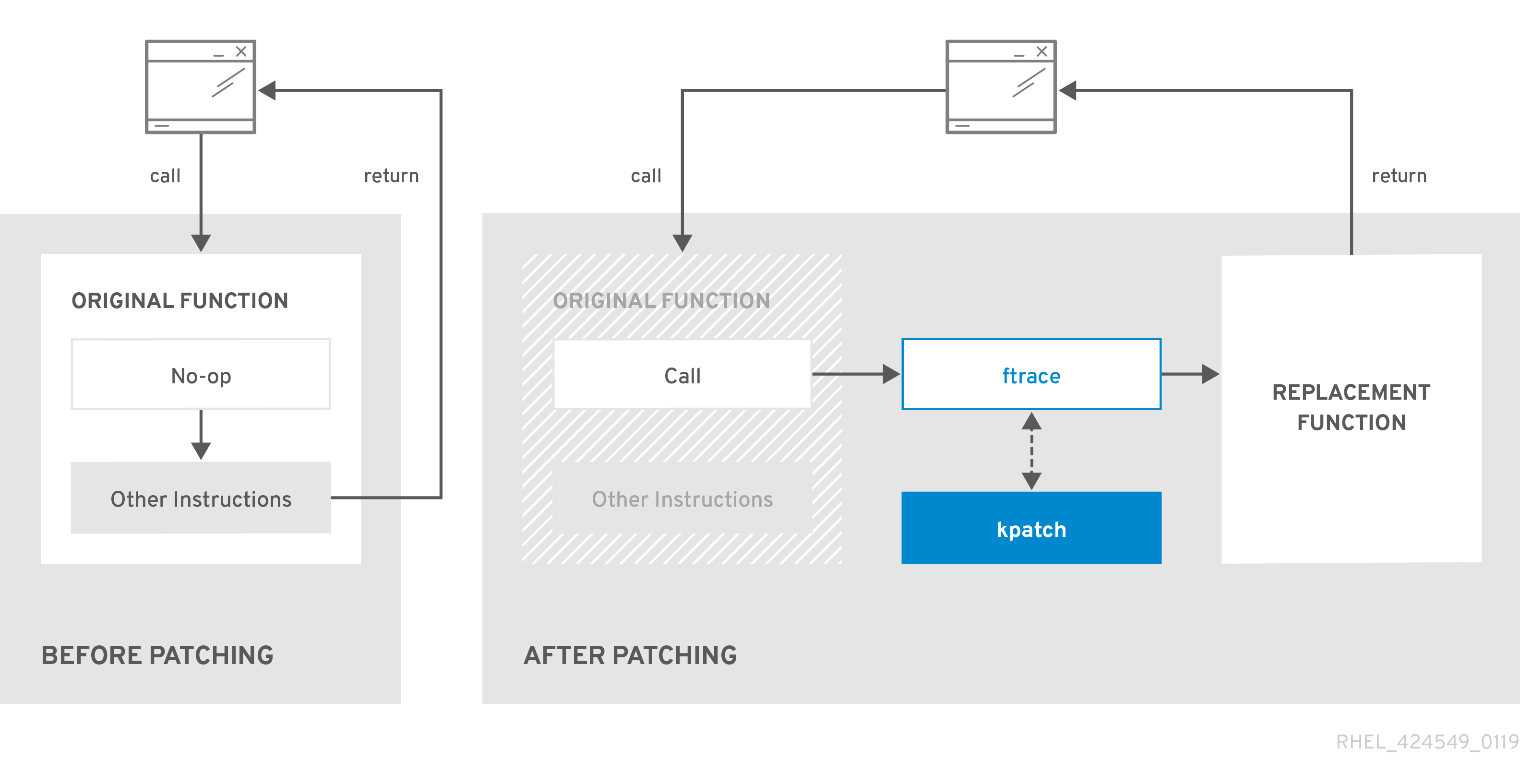
22.6. 現在インストールされているカーネルをライブパッチストリームにサブスクライブする手順
カーネルパッチモジュールは RPM パッケージに含まれ、パッチが適用されたカーネルバージョンに固有のものとなります。各 RPM パッケージは、徐々に蓄積されていきます。
以下の手順では、指定のカーネルに対して、今後の累積パッチ更新をすべてサブスクライブする方法を説明します。ライブパッチは累積的であるため、特定のカーネルにデプロイされている個々のパッチを選択できません。
Red Hat は、Red Hat がサポートするシステムに適用されたサードパーティーのライブパッチをサポートしません。
前提条件
- root 権限がある。
手順
必要に応じて、カーネルバージョンを確認します。
# uname -r 4.18.0-94.el8.x86_64カーネルのバージョンに一致するライブパッチパッケージを検索します。
# yum search $(uname -r)ライブパッチパッケージをインストールします。
# yum install "kpatch-patch = $(uname -r)"上記のコマンドでは、特定カーネルにのみに最新の累積パッチをインストールし、適用します。
ライブパッチパッケージのバージョンが 1-1 以上である場合には、パッケージにパッチモジュールが含まれます。この場合、ライブパッチパッケージのインストール時に、カーネルにパッチが自動的に適用されます。
カーネルパッチモジュールは、今後の再起動時に
systemdシステムおよびサービスマネージャーにより読み込まれる/var/lib/kpatch/ディレクトリーにもインストールされます。注記指定のカーネルに利用可能なライブパッチがない場合は、空のライブパッチパッケージがインストールされます。空のライブパッチパッケージには、kpatch_version-kpatch_release 0-0 (例:
kpatch-patch-4_18_0-94-0-0.el8.x86_64.rpm) が含まれます。空の RPM のインストールを行うと、指定のカーネルの将来のすべてのライブパッチにシステムがサブスクライブされます。
検証
インストールされているすべてのカーネルにパッチが当てられていることを確認します。
# kpatch list Loaded patch modules: kpatch_4_18_0_94_1_1 [enabled] Installed patch modules: kpatch_4_18_0_94_1_1 (4.18.0-94.el8.x86_64) …この出力は、カーネルパッチモジュールがカーネルに読み込まれていることを示しています。このカーネルには、
kpatch-patch-4_18_0-94-1-1.el8.x86_64.rpmパッケージで修正された最新のパッチが当てられています。注記kpatch listコマンドを入力しても、空のライブパッチパッケージが返されません。代わりにrpm -qa | grep kpatchコマンドを使用します。# rpm -qa | grep kpatch kpatch-patch-4_18_0-477_21_1-0-0.el8_8.x86_64 kpatch-dnf-0.9.7_0.4-2.el8.noarch kpatch-0.9.7-2.el8.noarch
関連情報
-
kpatch(1)の man ページ - ソフトウェアパッケージのインストール
22.7. ライブパッチストリームに新しいカーネルを自動的にサブスクライブする手順
kpatch-dnf YUM プラグインを使用して、カーネルパッチモジュール (別称 カーネルライブパッチ) が提供する修正にシステムをサブスクライブできます。このプラグインは、現在システムが使用するカーネルと、今後インストールされる カーネルの 自動 サブスクリプションを有効にします。
前提条件
- root 権限がある。
手順
必要に応じて、インストール済みの全カーネルと、現在実行中のカーネルを確認します。
# yum list installed | grep kernel Updating Subscription Management repositories. Installed Packages ... kernel-core.x86_64 4.18.0-240.10.1.el8_3 @rhel-8-for-x86_64-baseos-rpms kernel-core.x86_64 4.18.0-240.15.1.el8_3 @rhel-8-for-x86_64-baseos-rpms ... # uname -r 4.18.0-240.10.1.el8_3.x86_64
kpatch-dnfプラグインをインストールします。# yum install kpatch-dnfカーネルライブパッチの自動サブスクリプションを有効にします。
# yum kpatch auto Updating Subscription Management repositories. Last metadata expiration check: 19:10:26 ago on Wed 10 Mar 2021 04:08:06 PM CET. Dependencies resolved. ================================================== Package Architecture ================================================== Installing: kpatch-patch-4_18_0-240_10_1 x86_64 kpatch-patch-4_18_0-240_15_1 x86_64 Transaction Summary =================================================== Install 2 Packages …このコマンドは、現在インストールされているすべてのカーネルをサブスクライブして、カーネルライブパッチを受け取ります。このコマンドは、インストールされている全カーネルに、最新の累積パッチ (存在する場合) をインストールして適用します。
今後、カーネルを更新すると、新しいカーネルのインストールプロセス中にライブパッチが自動的にインストールされます。
カーネルパッチモジュールは、今後の再起動時に
systemdシステムおよびサービスマネージャーにより読み込まれる/var/lib/kpatch/ディレクトリーにもインストールされます。注記指定のカーネルに利用可能なライブパッチがない場合は、空のライブパッチパッケージがインストールされます。空のライブパッチパッケージには、kpatch_version-kpatch_release 0-0 (例:
kpatch-patch-4_18_0-240-0-0.el8.x86_64.rpm) が含まれます。空の RPM のインストールを行うと、指定のカーネルの将来のすべてのライブパッチにシステムがサブスクライブされます。
検証
インストールされているすべてのカーネルにパッチが当てられていることを確認します。
# kpatch list Loaded patch modules: kpatch_4_18_0_240_10_1_0_1 [enabled] Installed patch modules: kpatch_4_18_0_240_10_1_0_1 (4.18.0-240.10.1.el8_3.x86_64) kpatch_4_18_0_240_15_1_0_2 (4.18.0-240.15.1.el8_3.x86_64)この出力から、実行中のカーネルとインストールされている他のカーネル両方に
kpatch-patch-4_18_0-240_10_1-0-1.rpmとkpatch-patch-4_18_0-240_15_1-0-1.rpmパッケージそれぞれからの修正が適用されたことが分かります。注記kpatch listコマンドを入力しても、空のライブパッチパッケージが返されません。代わりにrpm -qa | grep kpatchコマンドを使用します。# rpm -qa | grep kpatch kpatch-patch-4_18_0-477_21_1-0-0.el8_8.x86_64 kpatch-dnf-0.9.7_0.4-2.el8.noarch kpatch-0.9.7-2.el8.noarch
関連情報
-
kpatch(1)およびdnf-kpatch(8)の man ページ
22.8. ライブパッチストリームへの自動サブスクリプションの無効化
カーネルパッチモジュールが提供する修正にシステムをサブスクライブする場合、サブスクリプションは 自動的 です。この機能 (したがって、kpatch-patch パッケージの自動インストール) を無効にできます。
前提条件
- root 権限がある。
手順
必要に応じて、インストール済みの全カーネルと、現在実行中のカーネルを確認します。
# yum list installed | grep kernel Updating Subscription Management repositories. Installed Packages ... kernel-core.x86_64 4.18.0-240.10.1.el8_3 @rhel-8-for-x86_64-baseos-rpms kernel-core.x86_64 4.18.0-240.15.1.el8_3 @rhel-8-for-x86_64-baseos-rpms ... # uname -r 4.18.0-240.10.1.el8_3.x86_64
カーネルライブパッチへの自動サブスクリプションを無効にします。
# yum kpatch manual Updating Subscription Management repositories.
検証手順
成功した出力を確認できます。
# yum kpatch status ... Updating Subscription Management repositories. Last metadata expiration check: 0:30:41 ago on Tue Jun 14 15:59:26 2022. Kpatch update setting: manual
関連情報
-
kpatch(1)およびdnf-kpatch(8)の man ページ
22.9. カーネルパッチモジュールの更新
カーネルパッチモジュールが配信され、RPM パッケージを通じて適用されているため、累計のカーネルパッチモジュール更新は、他の RPM パッケージの更新と似ています。
前提条件
- 現在インストールされているカーネルをライブパッチストリームにサブスクライブする手順 に従って、システムがライブパッチストリームにサブスクライブされている。
手順
現在のカーネルの新しい累積バージョンを更新します。
# yum update "kpatch-patch = $(uname -r)"上記のコマンドは、現在実行中のカーネルに利用可能な更新を自動的にインストールし、適用します。これには、新たにリリースされた累計なライブパッチが含まれます。
もしくは、インストールしたすべてのカーネルパッチモジュールを更新します。
# yum update "kpatch-patch"
システムが同じカーネルで再起動すると、kpatch.service systemd サービスにより、カーネルが自動的に再適用されます。
関連情報
- RHEL の 基本的なシステム設定の設定
22.10. ライブパッチパッケージの削除
ライブパッチパッケージを削除して、Red Hat Enterprise Linux カーネルライブパッチソリューションを無効にします。
前提条件
- root 権限がある。
- ライブパッチパッケージがインストールされている。
手順
ライブパッチパッケージを選択します。
# yum list installed | grep kpatch-patch kpatch-patch-4_18_0-94.x86_64 1-1.el8 @@commandline …上記の出力例は、インストールしたライブパッチパッケージをリスト表示します。
ライブパッチパッケージを削除します。
# yum remove kpatch-patch-4_18_0-94.x86_64ライブパッチパッケージが削除されると、カーネルは次回の再起動までパッチが当てられたままになりますが、カーネルパッチモジュールはディスクから削除されます。今後の再起動では、対応するカーネルにはパッチが適用されなくなります。
- システムを再起動します。
ライブパッチパッケージが削除されたことを確認します。
# yum list installed | grep kpatch-patchパッケージが正常に削除された場合、このコマンドでは何も出力されません。
必要に応じて、カーネルのライブパッチソリューションが無効になっていることを確認します。
# kpatch list Loaded patch modules:この出力例では、現在読み込まれているパッチモジュールがないため、カーネルにパッチが適用されておらず、ライブパッチソリューションがアクティブでないことが示されています。
現在、Red Hat はシステムの再起動なしで、ライブパッチを元に戻すことはサポートしていません。ご不明な点がございましたら、サポートチームまでお問い合わせください。
関連情報
-
kpatch(1)の man ページ - RHEL での ソフトウェアパッケージのアンインストール
22.11. カーネルパッチモジュールのアンインストール
Red Hat Enterprise Linux カーネルライブパッチソリューションが、以降の起動時にカーネルパッチモジュールを適用しないようにします。
前提条件
- root 権限がある。
- ライブパッチパッケージがインストールされている。
- カーネルパッチモジュールがインストールされ、ロードされている。
手順
カーネルパッチモジュールを選択します。
# kpatch list Loaded patch modules: kpatch_4_18_0_94_1_1 [enabled] Installed patch modules: kpatch_4_18_0_94_1_1 (4.18.0-94.el8.x86_64) …選択したカーネルパッチモジュールをアンインストールします。
# kpatch uninstall kpatch_4_18_0_94_1_1 uninstalling kpatch_4_18_0_94_1_1 (4.18.0-94.el8.x86_64)アンインストールしたカーネルモジュールが読み込まれていることに注意してください。
# kpatch list Loaded patch modules: kpatch_4_18_0_94_1_1 [enabled] Installed patch modules: <NO_RESULT>
選択したモジュールをアンインストールすると、カーネルは次回の再起動までパッチが当てられますが、カーネルパッチモジュールはディスクから削除されます。
- システムを再起動します。
必要に応じて、カーネルパッチモジュールがアンインストールされていることを確認します。
# kpatch list Loaded patch modules: …上記の出力例では、ロードまたはインストールされたカーネルパッチモジュールが表示されていません。したがって、カーネルにパッチが適用されておらず、カーネルのライブパッチソリューションはアクティブではありません。
現在、Red Hat はシステムの再起動なしで、ライブパッチを元に戻すことはサポートしていません。ご不明な点がございましたら、サポートチームまでお問い合わせください。
関連情報
-
kpatch(1)の man ページ
22.12. kpatch.service の無効化
Red Hat Enterprise Linux カーネルライブパッチソリューションが、以降の起動時にすべてのカーネルパッチモジュールをグローバルに適用しないようにします。
前提条件
- root 権限がある。
- ライブパッチパッケージがインストールされている。
- カーネルパッチモジュールがインストールされ、ロードされている。
手順
kpatch.serviceが有効化されていることを確認します。# systemctl is-enabled kpatch.service enabledkpatch.serviceを無効にします。# systemctl disable kpatch.service Removed /etc/systemd/system/multi-user.target.wants/kpatch.service.適用されたカーネルモジュールが依然としてロードされていることに注意してください。
# kpatch list Loaded patch modules: kpatch_4_18_0_94_1_1 [enabled] Installed patch modules: kpatch_4_18_0_94_1_1 (4.18.0-94.el8.x86_64)
- システムを再起動します。
必要に応じて、
kpatch.serviceのステータスを確認します。# systemctl status kpatch.service ● kpatch.service - "Apply kpatch kernel patches" Loaded: loaded (/usr/lib/systemd/system/kpatch.service; disabled; vendor preset: disabled) Active: inactive (dead)この出力テストサンプルでは、
kpatch.serviceが無効になっており、実行されていないことを証明しています。したがって、カーネルのライブパッチソリューションはアクティブではありません。カーネルパッチモジュールがアンロードされたことを確認します。
# kpatch list Loaded patch modules: <NO_RESULT> Installed patch modules: kpatch_4_18_0_94_1_1 (4.18.0-94.el8.x86_64)
上記の出力例では、カーネルパッチモジュールがインストールされていても、カーネルにパッチが適用されていないことを示しています。
現在、Red Hat はシステムの再起動なしで、ライブパッチを元に戻すことはサポートしていません。ご不明な点がございましたら、サポートチームまでお問い合わせください。
関連情報
-
kpatch(1)man ページ、systemd の管理
第23章 コントロールグループを使用したアプリケーションのシステムリソース制限の設定
コントロールグループ (cgroups) カーネル機能を使用すると、アプリケーションのリソース使用状況を制御して、より効率的に使用できます。
cgroups は、以下のタスクで使用できます。
- システムリソース割り当ての制限を設定します。
- 特定のプロセスへのハードウェアリソースの割り当てにおける優先順位を設定する。
- 特定のプロセスをハードウェアリソースの取得から分離する。
23.1. コントロールグループの概要
コントロールグループ の Linux カーネル機能を使用して、プロセスを階層的に順序付けされたグループ (cgroups) に編成できます。階層 (コントロールグループツリー) は、デフォルトで /sys/fs/cgroup/ ディレクトリーにマウントされている cgroups 仮想ファイルシステムに構造を提供して定義します。
systemd サービスマネージャーは、cgroups を使用して、管理するすべてのユニットとサービスを整理します。/sys/fs/cgroup/ ディレクトリーのサブディレクトリーを作成および削除することで、cgroups の階層を手動で管理できます。
続いて、カーネルのリソースコントローラーは、cgroups 内のプロセスのシステムリソースを制限、優先順位付け、または割り当てることで、これらのプロセスの動作を変更します。これらのリソースには以下が含まれます。
- CPU 時間
- メモリー
- ネットワーク帯域幅
- これらのリソースの組み合わせ
cgroups の主なユースケースは、システムプロセスを集約し、アプリケーションとユーザー間でハードウェアリソースを分割することです。これにより、環境の効率、安定性、およびセキュリティーを強化できます。
- コントロールグループ 1
コントロールグループバージョン 1 (
cgroups-v1) はリソースごとのコントローラー階層を提供します。つまり、各リソース (CPU、メモリー、I/O など) には、独自のコントロールグループ階層があります。各リソースの管理で、1 つのコントローラーが別のコントローラーと調整できるように、異なるコントロールグループ階層を組み合わせることができます。ただし、2 つのコントローラーが異なるプロセス階層に属する場合、適切な調整が制限されます。cgroups-v1コントローラーは、長期間に渡って開発されているため、制御ファイルの動作と命名は均一ではありません。- コントロールグループ 2
Control groups version 2 (
cgroups-v2) は、すべてのリソースコントローラーがマウントされる単一のコントロールグループ階層を提供します。コントロールファイルの動作と命名は、さまざまなコントローラーにおいて一貫性があります。
注記cgroups-v2は、RHEL 8.2 以降のバージョンで完全にサポートされています。詳細は Control Group v2 is now fully supported in RHEL 8 を参照してください。
関連情報
- カーネルリソースコントローラーの概要
-
cgroups(7)の man ページ - コントロールグループ内の systemd のロール
23.2. カーネルリソースコントローラーの概要
カーネルリソースコントローラーは、コントロールグループの機能を有効化します。RHEL 8 は、コントロールグループバージョン 1 (cgroups-v1) および コントロールグループバージョン 2 (cgroups-v2) のさまざまなコントローラーをサポートします。
コントロールグループサブシステムとも呼ばれるリソースコントローラーは、1 つのリソース (CPU 時間、メモリー、ネットワーク帯域幅、ディスク I/O など) を表すカーネルサブシステムです。Linux カーネルは、systemd サービスマネージャーによって自動的にマウントされるリソースコントローラーの範囲を提供します。現在マウントされているリソースコントローラーの一覧は、/proc/cgroups ファイルで確認できます。
cgroups-v1 で利用可能なコントローラー
blkio- ブロックデバイスへの入出力アクセスを制限します。
cpu-
コントロールグループのタスク用の Completely Fair Scheduler (CFS) パラメーターを調整します。
cpuコントローラーは、同じマウント上のcpuacctコントローラーとともにマウントされます。 cpuacct-
コントロールグループ内のタスクが使用する CPU リソースに関する自動レポートを作成します。
cpuacctコントローラーは、同じマウント上のcpuコントローラーとともにマウントされます。 cpuset- コントロールグループタスクが、指定された CPU のサブセットでのみ実行されるように制限し、指定されたメモリーノードでのみメモリーを使用するようにタスクに指示します。
devices- コントロールグループ内のタスクのデバイスへのアクセスを制御します。
freezer- コントロールグループ内のタスクを一時停止または再開します。
memory- コントロールグループ内のタスクによるメモリー使用の制限を設定し、それらのタスクが使用したメモリーリソースに関する自動レポートを生成します。
net_cls-
特定のコントロールグループタスクから発信されたパケットを識別するために Linux トラフィックコントローラー (
tcコマンド) を有効化するクラス識別子 (classid) でネットワークパケットをタグ付けします。net_clsのサブシステムnet_ filter(iptables) でも、このタグを使用して、そのようなパケットに対するアクションを実行することができます。net_filterは、ファイアウォール識別子 (fwid) でネットワークソケットをタグ付けします。これにより、Linux ファイアウォールは、(iptablesコマンドを使用して) 特定のコントロールグループタスクから発信されたパケットを識別できるようになります。 net_prio- ネットワークトラフィックの優先度を設定します。
pids- コントロールグループ内の多数のプロセスとその子に制限を設定します。
perf_event-
perfパフォーマンス監視およびレポートユーティリティーにより、監視するタスクをグループ化します。 rdma- コントロールグループ内の Remote Direct Memory Access/InfiniB 固有リソースに制限を設定します。
hugetlb- コントロールグループ内のタスクによる大容量の仮想メモリーページの使用を制限する場合に使用できます。
cgroups-v2 で利用可能なコントローラー
io- ブロックデバイスへの入出力アクセスを制限します。
memory- コントロールグループ内のタスクによるメモリー使用の制限を設定し、それらのタスクが使用したメモリーリソースに関する自動レポートを生成します。
pids- コントロールグループ内の多数のプロセスとその子に制限を設定します。
rdma- コントロールグループ内の Remote Direct Memory Access/InfiniB 固有リソースに制限を設定します。
cpu- コントロールグループのタスクの Completely Fair Scheduler (CFS) パラメーターを調整し、コントロールグループのタスクで使用される CPU リソースに関する自動レポートを作成します。
cpuset-
コントロールグループタスクが、指定された CPU のサブセットでのみ実行されるように制限し、指定されたメモリーノードでのみメモリーを使用するようにタスクに指示します。新しいパーティション機能により、コア機能 (
cpus{,.effective},mems{,.effective}) のみがサポートされます。 perf_event-
perfパフォーマンス監視およびレポートユーティリティーにより、監視するタスクをグループ化します。perf_evenは v2 階層で自動的に有効になります。
リソースコントローラーは、cgroups-v1 階層または cgroups-v 2 階層のいずれかで使用できますが、両方を同時に使用することはできません。
関連情報
-
cgroups(7)の man ページ -
/usr/share/doc/kernel-doc-<kernel_version>/Documentation/cgroups-v1/ディレクトリー内のドキュメント (kernel-docパッケージをインストールした後)。
23.3. 名前空間の概要
名前空間は、ソフトウェアオブジェクトを整理および特定するための最も重要な方法の 1 つです。
名前空間は、グローバルシステムリソース (マウントポイント、ネットワークデバイス、ホスト名など) を抽象化してラップします。これにより、グローバルリソースの独自の分離されたインスタンスを含む名前空間内のプロセスに表示されます。名前空間を使用する最も一般的なテクノロジーの 1 つとしてコンテナーが挙げられます。
特定のグローバルリソースへの変更は、その名前空間のプロセスにのみ表示され、残りのシステムまたは他の名前空間には影響しません。
プロセスがどの名前空間に所属するかを確認するには、/proc/<PID>/ns/ ディレクトリーのシンボリックリンクを確認します。
表23.1 分離するサポート対象の名前空間およびリソース
| 名前空間 | 分離 |
|---|---|
| Mount | マウントポイント |
| UTS | ホスト名および NIS ドメイン名 |
| IPC | System V IPC、POSIX メッセージキュー |
| PID | プロセス ID |
| Network | ネットワークデバイス、スタック、ポートなど。 |
| User | ユーザーおよびグループ ID |
| Control groups | コントロールグループの root ディレクトリー |
関連情報
-
namespaces(7)およびcgroup_namespaces(7)の man ページ - コントロールグループの概要
23.4. cgroups-v1 を使用したアプリケーションへの CPU 制限の設定
コントロールグループバージョン 1 (cgroups-v1) を使用してアプリケーションに対する CPU 制限を設定するには、/sys/fs/ 仮想ファイルシステムを使用します。
前提条件
- root 権限がある。
- CPU 消費を制限するアプリケーションがある。
cgroups-v1コントローラーがマウントされていることを確認している。# mount -l | grep cgroup tmpfs on /sys/fs/cgroup type tmpfs (ro,nosuid,nodev,noexec,seclabel,mode=755) cgroup on /sys/fs/cgroup/systemd type cgroup (rw,nosuid,nodev,noexec,relatime,seclabel,xattr,release_agent=/usr/lib/systemd/systemd-cgroups-agent,name=systemd) cgroup on /sys/fs/cgroup/cpu,cpuacct type cgroup (rw,nosuid,nodev,noexec,relatime,seclabel,cpu,cpuacct) cgroup on /sys/fs/cgroup/perf_event type cgroup (rw,nosuid,nodev,noexec,relatime,seclabel,perf_event) cgroup on /sys/fs/cgroup/pids type cgroup (rw,nosuid,nodev,noexec,relatime,seclabel,pids) ...
手順
CPU 消費を制限するアプリケーションのプロセス ID (PID) を特定します。
# top top - 11:34:09 up 11 min, 1 user, load average: 0.51, 0.27, 0.22 Tasks: 267 total, 3 running, 264 sleeping, 0 stopped, 0 zombie %Cpu(s): 49.0 us, 3.3 sy, 0.0 ni, 47.5 id, 0.0 wa, 0.2 hi, 0.0 si, 0.0 st MiB Mem : 1826.8 total, 303.4 free, 1046.8 used, 476.5 buff/cache MiB Swap: 1536.0 total, 1396.0 free, 140.0 used. 616.4 avail Mem PID USER PR NI VIRT RES SHR S %CPU %MEM TIME+ COMMAND 6955 root 20 0 228440 1752 1472 R 99.3 0.1 0:32.71 sha1sum 5760 jdoe 20 0 3603868 205188 64196 S 3.7 11.0 0:17.19 gnome-shell 6448 jdoe 20 0 743648 30640 19488 S 0.7 1.6 0:02.73 gnome-terminal- 1 root 20 0 245300 6568 4116 S 0.3 0.4 0:01.87 systemd 505 root 20 0 0 0 0 I 0.3 0.0 0:00.75 kworker/u4:4-events_unbound ...
この
topプログラムの出力例は、説明用のアプリケーションsha1sum(PID 6955) が CPU リソースを大量に消費することを示しています。cpuリソースコントローラーディレクトリーにサブディレクトリーを作成します。# mkdir /sys/fs/cgroup/cpu/Example/このディレクトリーはコントロールグループを表します。ここに特定のプロセスを配置して、そのプロセスに特定の CPU 制限を適用できます。同時に、いくつかの
cgroups-v1インターフェイスファイルとcpuコントローラー固有のファイルがディレクトリーに作成されます。オプション: 新しく作成されたコントロールグループを確認します。
# ll /sys/fs/cgroup/cpu/Example/ -rw-r—r--. 1 root root 0 Mar 11 11:42 cgroup.clone_children -rw-r—r--. 1 root root 0 Mar 11 11:42 cgroup.procs -r—r—r--. 1 root root 0 Mar 11 11:42 cpuacct.stat -rw-r—r--. 1 root root 0 Mar 11 11:42 cpuacct.usage -r—r—r--. 1 root root 0 Mar 11 11:42 cpuacct.usage_all -r—r—r--. 1 root root 0 Mar 11 11:42 cpuacct.usage_percpu -r—r—r--. 1 root root 0 Mar 11 11:42 cpuacct.usage_percpu_sys -r—r—r--. 1 root root 0 Mar 11 11:42 cpuacct.usage_percpu_user -r—r—r--. 1 root root 0 Mar 11 11:42 cpuacct.usage_sys -r—r—r--. 1 root root 0 Mar 11 11:42 cpuacct.usage_user -rw-r—r--. 1 root root 0 Mar 11 11:42 cpu.cfs_period_us -rw-r—r--. 1 root root 0 Mar 11 11:42 cpu.cfs_quota_us -rw-r—r--. 1 root root 0 Mar 11 11:42 cpu.rt_period_us -rw-r—r--. 1 root root 0 Mar 11 11:42 cpu.rt_runtime_us -rw-r—r--. 1 root root 0 Mar 11 11:42 cpu.shares -r—r—r--. 1 root root 0 Mar 11 11:42 cpu.stat -rw-r—r--. 1 root root 0 Mar 11 11:42 notify_on_release -rw-r—r--. 1 root root 0 Mar 11 11:42 tasksこの出力例は、特定の設定や制限を表す
cpuacct.usage、cpu.cfs._period_usなどのファイルを示しています。これは、Exampleコントロールグループのプロセスに設定できます。各ファイル名の前に、そのファイルが属するコントロールグループコントローラーの名前が接頭辞として追加されることに注意してください。デフォルトでは、新しく作成されたコントロールグループは、システムの CPU リソース全体へのアクセスを制限なしで継承します。
コントロールグループの CPU 制限を設定します。
# echo "1000000" > /sys/fs/cgroup/cpu/Example/cpu.cfs_period_us # echo "200000" > /sys/fs/cgroup/cpu/Example/cpu.cfs_quota_us
-
cpu.cfs_period_usファイルは、コントロールグループの CPU リソースへのアクセスを再割り当てする頻度をマイクロ秒 (μs、ここでは "us" で表します) 単位で表します。上限は 1,000,000 マイクロ秒で、下限は 1,000 マイクロ秒です。 cpu.cfs_quota_usファイルは、(cpu.cfs_period_usで定義されるように) コントロールグループのすべてのプロセスを 1 期間中に実行できる合計時間をマイクロ秒単位で表します。1 期間中にコントロールグループ内のプロセスがクォータで指定された時間をすべて使いきると、残りの時間はスロットルされて、次の期間まで実行できなくなります。下限は 1000 マイクロ秒です。上記のコマンド例は、CPU 時間制限を設定して、
Exampleコントロールグループでまとめられているすべてのプロセスは、1 秒ごと (cpu.cfs_period_usに定義されている) に、0.2 秒間だけ (cpu.cfs_quota_usに定義されている) 実行できるようにしています。
-
オプション: 制限を検証します。
# cat /sys/fs/cgroup/cpu/Example/cpu.cfs_period_us /sys/fs/cgroup/cpu/Example/cpu.cfs_quota_us 1000000 200000アプリケーションの PID を
Exampleコントロールグループに追加します。# echo "6955" > /sys/fs/cgroup/cpu/Example/cgroup.procsこのコマンドによって、特定のアプリケーションが
Exampleコントロールグループのメンバーとなり、Exampleコントロールグループに設定された CPU 制限を超えないようになります。PID は、システム内の既存のプロセスを表します。このPID 6955は、プロセスsha1sum /dev/zero &に割り当てられており、cpuコントローラーの使用例を示すために使用されています。
検証
アプリケーションが指定のコントロールグループで実行されていることを確認します。
# cat /proc/6955/cgroup 12:cpuset:/ 11:hugetlb:/ 10:net_cls,net_prio:/ 9:memory:/user.slice/user-1000.slice/user@1000.service 8:devices:/user.slice 7:blkio:/ 6:freezer:/ 5:rdma:/ 4:pids:/user.slice/user-1000.slice/user@1000.service 3:perf_event:/ 2:cpu,cpuacct:/Example 1:name=systemd:/user.slice/user-1000.slice/user@1000.service/gnome-terminal-server.serviceこの出力例は、目的のアプリケーションのプロセスが
Exampleコントロールグループで実行され、アプリケーションのプロセスに CPU 制限が適用されることを示しています。スロットルしたアプリケーションの現在の CPU 使用率を特定します。
# top top - 12:28:42 up 1:06, 1 user, load average: 1.02, 1.02, 1.00 Tasks: 266 total, 6 running, 260 sleeping, 0 stopped, 0 zombie %Cpu(s): 11.0 us, 1.2 sy, 0.0 ni, 87.5 id, 0.0 wa, 0.2 hi, 0.0 si, 0.2 st MiB Mem : 1826.8 total, 287.1 free, 1054.4 used, 485.3 buff/cache MiB Swap: 1536.0 total, 1396.7 free, 139.2 used. 608.3 avail Mem PID USER PR NI VIRT RES SHR S %CPU %MEM TIME+ COMMAND 6955 root 20 0 228440 1752 1472 R 20.6 0.1 47:11.43 sha1sum 5760 jdoe 20 0 3604956 208832 65316 R 2.3 11.2 0:43.50 gnome-shell 6448 jdoe 20 0 743836 31736 19488 S 0.7 1.7 0:08.25 gnome-terminal- 505 root 20 0 0 0 0 I 0.3 0.0 0:03.39 kworker/u4:4-events_unbound 4217 root 20 0 74192 1612 1320 S 0.3 0.1 0:01.19 spice-vdagentd ...
PID 6955の CPU 消費が 99% から 20% に減少していることに注意してください。
cpu.cfs_period_us および cpu.cfs_quota_us に対応する cgroups-v2 は、cpu.max ファイルです。cpu.max ファイルは、cpu コントローラーから入手できます。
関連情報
- コントロールグループについて
- Linux カーネルリソースコントローラーとは
-
cgroups(7)、sysfs(5)の man ページ
第24章 cgroups-v2 を使用したアプリケーションへの CPU 時間配分の制御
一部のアプリケーションが CPU 時間を多く使用し過ぎて、環境全体の健全性に悪影響を与える場合があります。アプリケーションを コントロールグループバージョン 2 (cgroups-v2) に配置し、それらのコントロールグループの CPU 制限を設定できます。その結果、アプリケーションの CPU 消費を調整できます。
ユーザーには、コントロールグループに割り当てられる CPU 時間の配分を調整する方法が 2 つあります。
24.1. cgroups-v2 のマウント
RHEL 8 は、システムの起動プロセス中に、デフォルトで cgroup-v1 仮想ファイルシステムをマウントします。cgroup-v2 機能を使用してアプリケーションのリソースを制限するには、システムを手動で設定します。
前提条件
- root 権限がある。
手順
systemdシステムおよびサービスマネージャーによるシステムブート中に、デフォルトでcgroups-v2をマウントするようにシステムを設定します。# grubby --update-kernel=/boot/vmlinuz-$(uname -r) --args="systemd.unified_cgroup_hierarchy=1"これにより、必要なカーネルコマンドラインパラメーターが現在のブートエントリーに追加されます。
systemd.unified_cgroup_hierarchy=1パラメーターをすべてのカーネルブートエントリーに追加するには、次の手順に従います。# grubby --update-kernel=ALL --args="systemd.unified_cgroup_hierarchy=1"- システムを再起動して、変更を有効にします。
検証手順
必要に応じて、
cgroups-v2ファイルシステムがマウントされていることを確認します。# mount -l | grep cgroup cgroup2 on /sys/fs/cgroup type cgroup2 (rw,nosuid,nodev,noexec,relatime,seclabel,nsdelegate)cgroups-v2ファイルシステムが/sys/fs/cgroup/ディレクトリーに正常にマウントされました。必要に応じて、
/sys/fs/cgroup/ディレクトリーの内容を確認します。# ll /sys/fs/cgroup/ -r—r—r--. 1 root root 0 Apr 29 12:03 cgroup.controllers -rw-r—r--. 1 root root 0 Apr 29 12:03 cgroup.max.depth -rw-r—r--. 1 root root 0 Apr 29 12:03 cgroup.max.descendants -rw-r—r--. 1 root root 0 Apr 29 12:03 cgroup.procs -r—r—r--. 1 root root 0 Apr 29 12:03 cgroup.stat -rw-r—r--. 1 root root 0 Apr 29 12:18 cgroup.subtree_control -rw-r—r--. 1 root root 0 Apr 29 12:03 cgroup.threads -rw-r—r--. 1 root root 0 Apr 29 12:03 cpu.pressure -r—r—r--. 1 root root 0 Apr 29 12:03 cpuset.cpus.effective -r—r—r--. 1 root root 0 Apr 29 12:03 cpuset.mems.effective -r—r—r--. 1 root root 0 Apr 29 12:03 cpu.stat drwxr-xr-x. 2 root root 0 Apr 29 12:03 init.scope -rw-r—r--. 1 root root 0 Apr 29 12:03 io.pressure -r—r—r--. 1 root root 0 Apr 29 12:03 io.stat -rw-r—r--. 1 root root 0 Apr 29 12:03 memory.pressure -r—r—r--. 1 root root 0 Apr 29 12:03 memory.stat drwxr-xr-x. 69 root root 0 Apr 29 12:03 system.slice drwxr-xr-x. 3 root root 0 Apr 29 12:18 user.slice/sys/fs/cgroup/ディレクトリーはルートコントロールグループとも呼ばれ、デフォルトでは、インターフェイスファイル (cgroupで始まる) と、cpuset.cpus.effectiveなどのコントローラー固有のファイルが含まれます。さらに、/sys/fs/cgroup/init.scope、/sys/fs/cgroup/system.slice、および/sys/fs/cgroup/user.sliceなど、systemdに関連するディレクトリーがいくつかあります。
関連情報
- コントロールグループについて
- Linux カーネルリソースコントローラーとは
-
cgroups(7)、sysfs(5)の man ページ
24.2. CPU 時間配分のための cgroup の準備
アプリケーションの CPU 消費を制御するには、特定の CPU コントローラーを有効にして専用のコントロールグループを作成する必要があります。cgroup ファイルの組織的な明確さを維持するために、/sys/fs/cgroup/ ルートコントロールグループ内に少なくとも 2 つのレベルのサブコントロールグループを作成することが推奨されます。
前提条件
- root 権限がある。
- 制御するプロセスの PID を把握している。
-
cgroups-v2ファイルシステムをマウントしている。詳細は、cgroups-v2 のマウント を参照してください。
手順
CPU 消費を制限するアプリケーションのプロセス ID (PID) を特定します。
# top Tasks: 104 total, 3 running, 101 sleeping, 0 stopped, 0 zombie %Cpu(s): 17.6 us, 81.6 sy, 0.0 ni, 0.0 id, 0.0 wa, 0.8 hi, 0.0 si, 0.0 st MiB Mem : 3737.4 total, 3312.7 free, 133.3 used, 291.4 buff/cache MiB Swap: 4060.0 total, 4060.0 free, 0.0 used. 3376.1 avail Mem PID USER PR NI VIRT RES SHR S %CPU %MEM TIME+ COMMAND 34578 root 20 0 18720 1756 1468 R 99.0 0.0 0:31.09 sha1sum 34579 root 20 0 18720 1772 1480 R 99.0 0.0 0:30.54 sha1sum 1 root 20 0 186192 13940 9500 S 0.0 0.4 0:01.60 systemd 2 root 20 0 0 0 0 S 0.0 0.0 0:00.01 kthreadd 3 root 0 -20 0 0 0 I 0.0 0.0 0:00.00 rcu_gp 4 root 0 -20 0 0 0 I 0.0 0.0 0:00.00 rcu_par_gp ...
この出力例は、
PID 34578および34579(sha1sumの 2 つのアプリケーションとして識別) が多くのリソース (具体的には CPU) を消費していることを示しています。いずれもcgroups-v2機能の管理に使用するアプリケーションの例です。cpuおよびcpusetコントローラーが/sys/fs/cgroup/cgroup.controllersファイルで利用可能であることを確認します。# cat /sys/fs/cgroup/cgroup.controllers cpuset cpu io memory hugetlb pids rdmaCPU 関連のコントローラーを有効にします。
# echo "+cpu" >> /sys/fs/cgroup/cgroup.subtree_control # echo "+cpuset" >> /sys/fs/cgroup/cgroup.subtree_control
これらのコマンドにより、
/sys/fs/cgroup/ルートコントロールグループ直下のサブグループに対してcpuおよびcpusetコントローラーが有効になります。サブグループ で指定した各プロセスに対して、基準に基づいてコントロールチェックを適用できます。ユーザーは任意のレベルの
cgroup.subtree_controlファイルの内容を読み取り、直下のサブグループで有効にするコントローラーについて把握することができます。注記デフォルトでは、ルートコントロールグループの
/sys/fs/cgroup/cgroup.subtree_controlファイルにはmemoryとpidsコントローラーが含まれます。/sys/fs/cgroup/Example/ディレクトリーを作成します。# mkdir /sys/fs/cgroup/Example//sys/fs/cgroup/Example/ディレクトリーはサブグループを定義します。また、前の手順では、このサブグループのcpuコントローラーおよびcpusetコントローラーを有効にしました。/sys/fs/cgroup/Example/ディレクトリーを作成すると、cgroups-v2インターフェイスファイルとcpuおよびcpusetのコントローラー固有のファイルがディレクトリーに自動的に作成されます。/sys/fs/cgroup/Example/ディレクトリーには、memoryおよびpidsコントローラー用のコントローラー固有のファイルも含まれます。必要に応じて、新たに作成されたサブコントロールグループを確認します。
# ll /sys/fs/cgroup/Example/ -r—r—r--. 1 root root 0 Jun 1 10:33 cgroup.controllers -r—r—r--. 1 root root 0 Jun 1 10:33 cgroup.events -rw-r—r--. 1 root root 0 Jun 1 10:33 cgroup.freeze -rw-r—r--. 1 root root 0 Jun 1 10:33 cgroup.max.depth -rw-r—r--. 1 root root 0 Jun 1 10:33 cgroup.max.descendants -rw-r—r--. 1 root root 0 Jun 1 10:33 cgroup.procs -r—r—r--. 1 root root 0 Jun 1 10:33 cgroup.stat -rw-r—r--. 1 root root 0 Jun 1 10:33 cgroup.subtree_control … -rw-r—r--. 1 root root 0 Jun 1 10:33 cpuset.cpus -r—r—r--. 1 root root 0 Jun 1 10:33 cpuset.cpus.effective -rw-r—r--. 1 root root 0 Jun 1 10:33 cpuset.cpus.partition -rw-r—r--. 1 root root 0 Jun 1 10:33 cpuset.mems -r—r—r--. 1 root root 0 Jun 1 10:33 cpuset.mems.effective -r—r—r--. 1 root root 0 Jun 1 10:33 cpu.stat -rw-r—r--. 1 root root 0 Jun 1 10:33 cpu.weight -rw-r—r--. 1 root root 0 Jun 1 10:33 cpu.weight.nice … -r—r—r--. 1 root root 0 Jun 1 10:33 memory.events.local -rw-r—r--. 1 root root 0 Jun 1 10:33 memory.high -rw-r—r--. 1 root root 0 Jun 1 10:33 memory.low … -r—r—r--. 1 root root 0 Jun 1 10:33 pids.current -r—r—r--. 1 root root 0 Jun 1 10:33 pids.events -rw-r—r--. 1 root root 0 Jun 1 10:33 pids.max出力例には、
cpuset.cpusやcpu.maxなどのファイルが表示されます。これらのファイルは、cpusetコントローラーおよびcpuコントローラーに固有のものです。cpusetおよびcpuコントローラーは、/sys/fs/cgroup/cgroup.subtree_controlファイルを使用して、ルート (/sys/fs/cgroup/) の直下のサブコントローラーグループに対して手動で有効にされます。ディレクトリーには
cgroup.procsまたはcgroup.controllersなどの一般的なcgroupコントロールインターフェイスファイルがありますが、これは有効なコントローラーに関係なく、すべてのコントロールグループに共通のものです。memory.highおよびpids.maxなどのファイルは、memoryおよびpidsコントローラーに関連し、ルートコントロールグループ (/sys/fs/cgroup/) にあり、常にデフォルトで有効になります。デフォルトでは、新しく作成されたサブグループは、制限なしで、システムのすべての CPU およびメモリーリソースへのアクセスを継承します。
/sys/fs/cgroup/Example/の CPU 関連のコントローラーを有効にし、CPU にのみ関連するコントローラーを取得します。# echo "+cpu" >> /sys/fs/cgroup/Example/cgroup.subtree_control # echo "+cpuset" >> /sys/fs/cgroup/Example/cgroup.subtree_control
これらのコマンドにより、直下のサブコントロールグループに、(
memoryまたはpidsコントローラーではなく) CPU 時間の配分の調整に関係するコントローラー だけが設定されるようになります。/sys/fs/cgroup/Example/tasks/ディレクトリーを作成します。# mkdir /sys/fs/cgroup/Example/tasks//sys/fs/cgroup/Example/tasks/ディレクトリーは、cpuおよびcpusetコントローラーにのみ関連するファイルを持つサブグループを定義します。必要に応じて、別のサブコントロールグループを確認します。
# ll /sys/fs/cgroup/Example/tasks -r—r—r--. 1 root root 0 Jun 1 11:45 cgroup.controllers -r—r—r--. 1 root root 0 Jun 1 11:45 cgroup.events -rw-r—r--. 1 root root 0 Jun 1 11:45 cgroup.freeze -rw-r—r--. 1 root root 0 Jun 1 11:45 cgroup.max.depth -rw-r—r--. 1 root root 0 Jun 1 11:45 cgroup.max.descendants -rw-r—r--. 1 root root 0 Jun 1 11:45 cgroup.procs -r—r—r--. 1 root root 0 Jun 1 11:45 cgroup.stat -rw-r—r--. 1 root root 0 Jun 1 11:45 cgroup.subtree_control -rw-r—r--. 1 root root 0 Jun 1 11:45 cgroup.threads -rw-r—r--. 1 root root 0 Jun 1 11:45 cgroup.type -rw-r—r--. 1 root root 0 Jun 1 11:45 cpu.max -rw-r—r--. 1 root root 0 Jun 1 11:45 cpu.pressure -rw-r—r--. 1 root root 0 Jun 1 11:45 cpuset.cpus -r—r—r--. 1 root root 0 Jun 1 11:45 cpuset.cpus.effective -rw-r—r--. 1 root root 0 Jun 1 11:45 cpuset.cpus.partition -rw-r—r--. 1 root root 0 Jun 1 11:45 cpuset.mems -r—r—r--. 1 root root 0 Jun 1 11:45 cpuset.mems.effective -r—r—r--. 1 root root 0 Jun 1 11:45 cpu.stat -rw-r—r--. 1 root root 0 Jun 1 11:45 cpu.weight -rw-r—r--. 1 root root 0 Jun 1 11:45 cpu.weight.nice -rw-r—r--. 1 root root 0 Jun 1 11:45 io.pressure -rw-r—r--. 1 root root 0 Jun 1 11:45 memory.pressureCPU 時間を制御するプロセスが同じ CPU で競合していることを確認します。
# echo "1" > /sys/fs/cgroup/Example/tasks/cpuset.cpus上記のコマンドは、
Example/tasksサブコントロールグループに配置されるプロセスが同じ CPU 上で競合するようにします。この設定は、cpuコントローラーをアクティベートするのに重要です。重要cpuコントローラーは、該当のサブコントロールグループに、同じ CPU の CPU 時間を取り合うプロセスが 2 つ以上ある場合にのみ、有効になります。
検証手順
必要に応じて、CPU 関連のコントローラーが直下のサブ cgroups に対して有効になっていることを確認します。
# cat /sys/fs/cgroup/cgroup.subtree_control /sys/fs/cgroup/Example/cgroup.subtree_control cpuset cpu memory pids cpuset cpuオプション:CPU 時間を制御するプロセスが同じ CPU で競合していることを確認します。
# cat /sys/fs/cgroup/Example/tasks/cpuset.cpus 1
関連情報
- コントロールグループとは
- Linux カーネルリソースコントローラーとは
- cgroups-v2 のマウント
-
cgroups(7)、sysfs(5)の man ページ
24.3. CPU 帯域幅の調整によるアプリケーションへの CPU 時間配分の制御
特定の cgroup ツリーの下にあるアプリケーションへの CPU 時間の配分を調整するには、cpu コントローラーの関連ファイルに値を割り当てる必要があります。
前提条件
- root 権限がある。
- CPU 時間の配分を制御する 2 つ以上のアプリケーションがある。
- CPU 時間配分のための cgroup の準備 に記載するように、該当するアプリケーションが同じ CPU の CPU 時間を取り合っていることを確認している。
-
cgroups-v2 のマウント で説明されているように、
cgroups-v2ファイルシステムをマウントしている。 -
CPU 時間配分のための cgroup の準備 で説明されているのと同様に、親コントロールグループとサブコントロールグループの両方に、
cpuおよびcpusetコントローラーを有効にしている。 以下の例のように、
/sys/fs/cgroup/ルートコントロールグループ内に 2 つのレベルの サブコントロールグループ を作成していること。… ├── Example │ ├── tasks …
手順
コントロールグループ内のリソース制限を実現するために CPU 帯域幅を設定します。
# echo "200000 1000000" > /sys/fs/cgroup/Example/tasks/cpu.max最初の値は、一定の期間にサブグループにある全プロセスをまとめて実行できる許容される時間クォータ (マイクロ秒単位) です。2 番目の値は期間の長さを指定します。
一期間中にコントロールグループ内のプロセスが全体としてこのクォータで指定した時間を使い切ってしまうと、残りの時間がスロットルされて、次の期間まで実行できなくなります。
このコマンドは、
/sys/fs/cgroup/Example/tasksサブグループの全プロセスが 1 秒ごとに 0.2 秒間のみ CPU で実行されるように、CPU 時間の配分の制御を設定します。つまり、毎秒 5 分の 1 です。必要に応じて、時間クォータを確認します。
# cat /sys/fs/cgroup/Example/tasks/cpu.max 200000 1000000アプリケーションの PID を
Example/tasksサブグループに追加します。# echo "34578" > /sys/fs/cgroup/Example/tasks/cgroup.procs # echo "34579" > /sys/fs/cgroup/Example/tasks/cgroup.procs
上記のコマンド例は、目的のアプリケーションが
Example/tasksサブグループのメンバーになり、このサブグループに設定された CPU 時間の配分を超えないようにします。
検証手順
アプリケーションが指定のコントロールグループで実行されていることを確認します。
# cat /proc/34578/cgroup /proc/34579/cgroup 0::/Example/tasks 0::/Example/tasks上記の出力は、
Example/tasksサブグループで実行される指定されたアプリケーションのプロセスを示しています。スロットリングされたアプリケーションの現在の CPU 使用率を確認します。
# top top - 11:13:53 up 23:10, 1 user, load average: 0.26, 1.33, 1.66 Tasks: 104 total, 3 running, 101 sleeping, 0 stopped, 0 zombie %Cpu(s): 3.0 us, 7.0 sy, 0.0 ni, 89.5 id, 0.0 wa, 0.2 hi, 0.2 si, 0.2 st MiB Mem : 3737.4 total, 3312.6 free, 133.4 used, 291.4 buff/cache MiB Swap: 4060.0 total, 4060.0 free, 0.0 used. 3376.0 avail Mem PID USER PR NI VIRT RES SHR S %CPU %MEM TIME+ COMMAND 34578 root 20 0 18720 1756 1468 R 10.0 0.0 37:36.13 sha1sum 34579 root 20 0 18720 1772 1480 R 10.0 0.0 37:41.22 sha1sum 1 root 20 0 186192 13940 9500 S 0.0 0.4 0:01.60 systemd 2 root 20 0 0 0 0 S 0.0 0.0 0:00.01 kthreadd 3 root 0 -20 0 0 0 I 0.0 0.0 0:00.00 rcu_gp 4 root 0 -20 0 0 0 I 0.0 0.0 0:00.00 rcu_par_gp ...
PID 34578およびPID 34579の CPU 使用率が 10% に減少していることが分かります。Example/tasksサブグループは、そのプロセスをまとめて 20% の CPU 時間に調整します。コントロールグループにプロセスが 2 つあるため、各プロセスは CPU 時間の 10% を使用できます。
関連情報
- コントロールグループについて
- Linux カーネルリソースコントローラーとは
- cgroups-v2 のマウント
- CPU 時間配分のための cgroup の準備
-
cgroups(7)、sysfs(5)の man ページ
24.4. CPU の重みの調整によるアプリケーションへの CPU 時間配分の制御
特定の cgroup ツリーの下にあるアプリケーションへの CPU 時間の配分を調整するには、cpu コントローラーの関連ファイルに値を割り当てる必要があります。
前提条件
- root 権限がある。
- CPU 時間の配分を制御するアプリケーションがある。
- CPU 時間配分のための cgroup の準備 に記載するように、該当するアプリケーションが同じ CPU の CPU 時間を取り合っていることを確認している。
-
cgroups-v2 のマウント で説明されているように、
cgroups-v2ファイルシステムをマウントしている。 次の例のように、
/sys/fs/cgroup/root control group 内に、child control groups グループの 2 階層を作成しました。… ├── Example │ ├── g1 │ ├── g2 │ └── g3 …
-
CPU 時間配分のための cgroup の準備 で説明されているのと同様に、親コントロールグループとサブコントロールグループに、
cpuおよびcpusetコントローラーを有効にしている。
手順
コントロールグループ内のリソース制限を実現するために、希望する CPU の重みを設定します。
# echo "150" > /sys/fs/cgroup/Example/g1/cpu.weight # echo "100" > /sys/fs/cgroup/Example/g2/cpu.weight # echo "50" > /sys/fs/cgroup/Example/g3/cpu.weight
アプリケーションの PID を
g1、g2、およびg3サブグループに追加します。# echo "33373" > /sys/fs/cgroup/Example/g1/cgroup.procs # echo "33374" > /sys/fs/cgroup/Example/g2/cgroup.procs # echo "33377" > /sys/fs/cgroup/Example/g3/cgroup.procs
上記のコマンドの例は、目的のアプリケーションが
Example/g*/子 cgroup のメンバーになり、それらの cgroup の設定に従って CPU 時間を分散させることを保証します。実行中のプロセスを持つサブ cgroups(
g1、g2、g3) の重みは、親 cgroup のレベルで合算されます (例)。その後、CPU リソースはそれぞれの重みに基づいて相対的に配分されます。その結果、すべてのプロセスが同時に実行されると、カーネルはそれぞれの cgroup の
cpu.weightファイルに基づいて、それぞれのプロセスに比例配分の CPU 時間を割り当てます。サブ cgroup cpu.weightファイルCPU 時間の割り当て g1
150
~ 50% (150/300)
g2
100
~ 33% (100/300)
g3
50
~ 16% (50/300)
cpu.weightコントローラーファイルの値はパーセンテージではありません。1 つのプロセスが実行を停止し、cgroup
g2が実行中のプロセスのない状態になると、計算では cgroupg2が省略され、cgroupsg1およびg3の重みだけが考慮されます。サブ cgroup cpu.weightファイルCPU 時間の割り当て g1
150
~ 75% (150/200)
g3
50
~ 25% (50/200)
重要サブ cgroup に複数の実行中のプロセスがある場合は、それぞれの cgroup に割り当てられる CPU 時間は、その cgroup のメンバープロセスに均等に配分されます。
検証
アプリケーションが指定のコントロールグループで実行されていることを確認します。
# cat /proc/33373/cgroup /proc/33374/cgroup /proc/33377/cgroup 0::/Example/g1 0::/Example/g2 0::/Example/g3コマンド出力は、
Example/g*/サブ cgroups で実行される指定されたアプリケーションのプロセスを示しています。スロットリングされたアプリケーションの現在の CPU 使用率を確認します。
# top top - 05:17:18 up 1 day, 18:25, 1 user, load average: 3.03, 3.03, 3.00 Tasks: 95 total, 4 running, 91 sleeping, 0 stopped, 0 zombie %Cpu(s): 18.1 us, 81.6 sy, 0.0 ni, 0.0 id, 0.0 wa, 0.3 hi, 0.0 si, 0.0 st MiB Mem : 3737.0 total, 3233.7 free, 132.8 used, 370.5 buff/cache MiB Swap: 4060.0 total, 4060.0 free, 0.0 used. 3373.1 avail Mem PID USER PR NI VIRT RES SHR S %CPU %MEM TIME+ COMMAND 33373 root 20 0 18720 1748 1460 R 49.5 0.0 415:05.87 sha1sum 33374 root 20 0 18720 1756 1464 R 32.9 0.0 412:58.33 sha1sum 33377 root 20 0 18720 1860 1568 R 16.3 0.0 411:03.12 sha1sum 760 root 20 0 416620 28540 15296 S 0.3 0.7 0:10.23 tuned 1 root 20 0 186328 14108 9484 S 0.0 0.4 0:02.00 systemd 2 root 20 0 0 0 0 S 0.0 0.0 0:00.01 kthread ...
注記わかりやすくするために、すべてのサンプルプロセスを単一の CPU で実行するように強制しました。CPU の重みは、複数の CPU で使用される場合にも同じ原則を適用します。
PID 33373、PID 33374、およびPID 33377の CPU リソースは、対応するサブ cgroups に割り当てた重み 150、100、50 に基づいて割り当てられたことが分かります。重みは、各アプリケーションの CPU 時間の約 50%、33%、および 16% の配分に対応します。
関連情報
- コントロールグループについて
- Linux カーネルリソースコントローラーとは
- cgroups-v2 のマウント
- CPU 時間配分のための cgroup の準備
- Resource Distribution Models
-
cgroups(7)、sysfs(5)の man ページ
第25章 systemd によるコントロールグループバージョン 1 の使用
cgroup は、systemd システムとサービスマネージャー、およびそれらが提供するユーティリティーを使用して管理できます。これは、cgroups 管理の推奨される方法でもあります。
25.1. コントロールグループバージョン 1 における systemd のロール
RHEL 8 では、cgroup 階層のシステムを systemd ユニットツリーにバインドすることにより、リソース管理設定をプロセスレベルからアプリケーションレベルに移行します。したがって、システムリソースは、systemctl コマンドを使用するか、systemd ユニットファイルを変更して管理できます。
デフォルトでは、systemd システムおよびサービスマネージャーは、スライス ユニット、スコープ ユニット、および サービス ユニットを使用して、コントロールグループ内のプロセスを整理および構造化します。systemctl コマンドを使用すると、カスタムの スライス を作成してこの構造をさらに変更できます。また、systemd は、重要なカーネルリソースコントローラーの階層を /sys/fs/cgroup/ ディレクトリーに自動的にマウントします。
systemd の 3 つのユニットタイプは、リソース制御に使用します。
Service - ユニット設定ファイルに従って
systemdが起動したプロセスまたはプロセスのグループ。サービスは、指定したプロセスをカプセル化して、1 つのセットとして起動および停止できるようにします。サービスの名前は以下の方法で指定されます。<name>.serviceスコープ - 外部で作成されたプロセスのグループ。スコープは、
fork()関数を介して任意のプロセスで開始および停止されたプロセスをカプセル化し、ランタイム時にsystemdで登録します。たとえば、ユーザーセッション、コンテナー、および仮想マシンはスコープとして処理されます。スコープの名前は以下のように指定されます。<name>.scopeスライス - 階層的に編成されたユニットのグループ。スライスは、スコープおよびサービスを配置する階層を編成します。実際のプロセスはスコープまたはサービスに含まれます。スライスユニットの名前はすべて、階層内の場所へのパスに対応します。ハイフン (-) 文字は、
-.sliceルートスライスからのスライスへのパスコンポーネントの区切り文字として機能します。以下の例では、下記の点を前提としています。<parent-name>.sliceparent-name.sliceはparent.sliceのサブスライスで、これは-.sliceroot スライスのサブスライスです。parent-name.sliceには、parent-name-name2.sliceという名前の独自のサブスライスを指定できます。
サービス、スコープ、スライス ユニットは、コントロールグループ階層のオブジェクトに直接マッピングされます。これらのユニットがアクティブになると、ユニット名から構築されるグループパスを制御するように直接マッピングされます。
以下は、コントロールグループ階層の省略形の例です。
Control group /: -.slice ├─user.slice │ ├─user-42.slice │ │ ├─session-c1.scope │ │ │ ├─ 967 gdm-session-worker [pam/gdm-launch-environment] │ │ │ ├─1035 /usr/libexec/gdm-x-session gnome-session --autostart /usr/share/gdm/greeter/autostart │ │ │ ├─1054 /usr/libexec/Xorg vt1 -displayfd 3 -auth /run/user/42/gdm/Xauthority -background none -noreset -keeptty -verbose 3 │ │ │ ├─1212 /usr/libexec/gnome-session-binary --autostart /usr/share/gdm/greeter/autostart │ │ │ ├─1369 /usr/bin/gnome-shell │ │ │ ├─1732 ibus-daemon --xim --panel disable │ │ │ ├─1752 /usr/libexec/ibus-dconf │ │ │ ├─1762 /usr/libexec/ibus-x11 --kill-daemon │ │ │ ├─1912 /usr/libexec/gsd-xsettings │ │ │ ├─1917 /usr/libexec/gsd-a11y-settings │ │ │ ├─1920 /usr/libexec/gsd-clipboard … ├─init.scope │ └─1 /usr/lib/systemd/systemd --switched-root --system --deserialize 18 └─system.slice ├─rngd.service │ └─800 /sbin/rngd -f ├─systemd-udevd.service │ └─659 /usr/lib/systemd/systemd-udevd ├─chronyd.service │ └─823 /usr/sbin/chronyd ├─auditd.service │ ├─761 /sbin/auditd │ └─763 /usr/sbin/sedispatch ├─accounts-daemon.service │ └─876 /usr/libexec/accounts-daemon ├─example.service │ ├─ 929 /bin/bash /home/jdoe/example.sh │ └─4902 sleep 1 …
上記の例では、サービスおよびスコープにプロセスが含まれており、独自のプロセスを含まないスライスに置かれていることを示しています。
関連情報
- Linux カーネルリソースコントローラーとは
-
systemd.resource-control(5)、cgroups(7),fork()、fork(2)man ページ
25.2. 一時的なコントロールグループの作成
一時的な cgroups は、ランタイム時にユニット (サービスまたはスコープ) が消費するリソースに制限を設定します。
手順
一時的なコントロールグループを作成するには、以下の形式で
systemd-runコマンドを使用します。# systemd-run --unit=<name> --slice=<name>.slice <command>このコマンドは、一時的なサービスまたはスコープユニットを作成し、開始し、そのユニットでカスタムコマンドを実行します。
-
--unit=<name>オプションは、ユニットに名前を指定します。--unitが指定されていないと、名前は自動的に生成されます。 -
--slice=<name>.sliceオプションは、サービスまたはスコープユニットを指定のスライスのメンバーにします。<name>.sliceは、既存のスライスの名前 (systemctl -t sliceの出力に表示) に置き換えるか、一意の名前を指定して新規スライスを作成します。デフォルトでは、サービスおよびスコープはsystem.sliceのメンバーとして作成されます。 <command>は、サービスまたはスコープユニットに入力するコマンドに置き換えます。以下のような、サービスまたはスコープが正常に作成され開始したことを確認するメッセージが表示されます。
# Running as unit <name>.service
-
オプション: ランタイム情報を収集するため、プロセスが終了した後もユニットを実行したままにします。
# systemd-run --unit=<name> --slice=<name>.slice --remain-after-exit <command>このコマンドは、一時的なサービスユニットを作成して起動し、そのユニットでカスタムコマンドを実行します。
--remain-after-exitオプションを使用すると、プロセスの終了後もサービスが実行し続けます。
関連情報
- コントロールグループとは
- コントロールグループ内の systemd のロール
- RHEL での systemd の管理
-
systemd-run(1)の man ページ
25.3. 永続的なコントロールグループの作成
永続的なコントロールグループをサービスに割り当てるには、そのユニット設定ファイルを編集する必要があります。この設定はシステム再起動後も保存されるので、これを使用して自動的に起動されたサービスを管理できます。
手順
永続的なコントロールグループを作成するには、以下のように入力します。
# systemctl enable <name>.service上記のコマンドは、ユニット設定ファイルを自動的に
/usr/lib/systemd/system/ディレクトリーに作成し、デフォルトで<name>.serviceをsystem.sliceユニットに割り当てます。
関連情報
- コントロールグループについて
- コントロールグループ内の systemd のロール
- RHEL での systemctl によるシステムサービス管理
-
systemd-run(1)の man ページ
25.4. コマンドラインでのメモリーリソース制御の設定
プロセスのグループのハードウェアリソースに対するアクセス権限を設定して優先順位を付け、制御する方法の 1 つとして、コマンドラインインターフェイスでコマンドを実行する方法があります。
手順
サービスのメモリー使用量を制限するには、以下を実行します。
# systemctl set-property example.service MemoryMax=1500Kこのコマンドは、
example.serviceサービスが所属するコントロールグループで実行されるプロセスに対して、1,500 KB のメモリー制限を割り当てます。この設定バリアントのMemoryMaxパラメーターは/etc/systemd/system.control/example.service.d/50-MemoryMax.confファイルで定義され、/sys/fs/cgroup/memory/system.slice/example.service/memory.limit_in_bytesファイルの値を制御します。必要に応じて、サービスのメモリー使用量を一時的に制限するには、以下を実行します。
# systemctl set-property --runtime example.service MemoryMax=1500Kこのコマンドは、メモリー制限を
example.serviceサービスに即座に割り当てます。MemoryMaxパラメーターは、次回起動時まで/run/systemd/system.control/example.service.d/50-MemoryMax.confファイルで定義されます。再起動すると、/run/systemd/system.control/ディレクトリー全体とMemoryMaxが削除されます。
50-MemoryMax.conf ファイルは、メモリー制限を 4096 バイトの倍数 (AMD64 および Intel 64 に固有のカーネルページサイズ) として保存します。実際のバイト数は、CPU アーキテクチャーによって異なります。
関連情報
- コントロールグループとは
- Linux カーネルリソースコントローラーとは
-
systemd.resource-control(5)とcgroups(7)man ページ - コントロールグループ内の systemd のロール
25.5. ユニットファイルを使用したメモリーリソース制御の設定
各永続的なユニットは systemd システムおよびサービスマネージャーによって監視され、/usr/lib/systemd/system/ ディレクトリーにユニット設定ファイルがあります。永続的なユニットのリソース制御設定を変更するには、そのユニット設定ファイルをテキストエディターまたはコマンドラインインターフェイスで手動で変更します。
プロセスのグループのハードウェアリソースに対するアクセス権限を設定して優先順位を付け、制御する方法の 1 つとして、ユニットファイルを手動で変更する方法があります。
手順
サービスのメモリー使用量を制限するには、以下のように
/usr/lib/systemd/system/example.serviceファイルを変更します。… [Service] MemoryMax=1500K …
上記の設定では、(
example.serviceが含まれる) コントロールグループで実行されるプロセスの最大メモリー消費量に制限があります。注記測定単位のキロバイト、メガバイト、ギガバイト、またはテラバイトを指定するには、接尾辞 K、M、G、または T を使用します。
すべてのユニット設定ファイルを再読み込みします。
# systemctl daemon-reloadサービスを再起動します。
# systemctl restart example.service- システムを再起動します。
必要に応じて、変更が反映されたことを確認します。
# cat /sys/fs/cgroup/memory/system.slice/example.service/memory.limit_in_bytes 1536000この出力例では、メモリー消費量が約 1,500 KB に制限されていることを示しています。
注記memory.limit_in_bytesファイルは、メモリー制限を 4096 バイトの倍数 (AMD64 および Intel 64 に固有のカーネルページサイズ) として保存します。実際のバイト数は、CPU アーキテクチャーによって異なります。
関連情報
- コントロールグループについて
- Linux カーネルリソースコントローラーとは
-
systemd.resource-control(5)、cgroups(7)man ページ - RHEL での systemctl によるシステムサービス管理
- コントロールグループバージョン 1 における systemd のロール
25.6. 一時的なコントロールグループの削除
systemd システムおよびサービスマネージャーを使用して、プロセスのグループのハードウェアリソースへのアクセスを制限して優先順位を付け、制御する必要がなくなった場合に、一時的なコントロールグループ (cgroup) を削除できます。
一時的な cgroups は、サービスまたはスコープユニットに含まれる全プロセスが完了すると、自動的に解放されます。
手順
サービスユニットの全プロセスを停止するには、以下を実行します。
# systemctl stop <name>.serviceユニットプロセスを 1 つ以上終了するには、以下を実行します。
# systemctl kill <name>.service --kill-who=PID,… --signal=<signal>このコマンドは
--kill-whoオプションを使用して、コントロールグループから終了するプロセスを選択します。複数のプロセスを同時に強制終了するには、PID のコンマ区切りのリストを指定します。--signalオプションは、指定されたプロセスに送信する POSIX シグナルのタイプを決定します。デフォルトのシグナルは SIGTERM です。
関連情報
- コントロールグループとは
- Linux カーネルリソースコントローラーとは
-
systemd.resource-control(5)およびcgroups(7)man ページ - コントロールグループバージョン 1 における systemd のロール
- RHEL での systemd の管理
25.7. 永続的なコントロールグループの削除
systemd システムおよびサービスマネージャーを使用して、プロセスのグループのハードウェアリソースへのアクセスを制限して優先順位を付け、制御する必要がなくなった場合に、永続的なコントロールグループおよび永続コントロールグループ (cgroup) を削除できます。
永続的な cgroups は、サービスまたはスコープユニットが停止または無効化されてその設定ファイルが削除されると解放されます。
手順
サービスユニットを停止します。
# systemctl stop <name>.serviceサービスユニットを無効にします。
# systemctl disable <name>.service関連するユニット設定ファイルを削除します。
# rm /usr/lib/systemd/system/<name>.serviceすべてのユニット設定ファイルを再度読み込み、変更を有効にします。
# systemctl daemon-reload
関連情報
- コントロールグループとは
- Linux カーネルリソースコントローラーとは
-
systemd.resource-control(5)、cgroups(7)、systemd.kill(5)man ページ - コントロールグループ内の systemd のロール
- RHEL での systemctl によるシステムサービス管理
25.8. Systemd ユニットのリスト表示
systemd システムおよびサービスマネージャーを使用して、そのユニットを一覧表示します。
手順
systemctlユーティリティーを使用して、システム上のすべてのアクティブなユニットをリスト表示します。ターミナルは、次の例のような出力を返します。# systemctl UNIT LOAD ACTIVE SUB DESCRIPTION … init.scope loaded active running System and Service Manager session-2.scope loaded active running Session 2 of user jdoe abrt-ccpp.service loaded active exited Install ABRT coredump hook abrt-oops.service loaded active running ABRT kernel log watcher abrt-vmcore.service loaded active exited Harvest vmcores for ABRT abrt-xorg.service loaded active running ABRT Xorg log watcher … -.slice loaded active active Root Slice machine.slice loaded active active Virtual Machine and Container Slice system-getty.slice loaded active active system-getty.slice system-lvm2\x2dpvscan.slice loaded active active system-lvm2\x2dpvscan.slice system-sshd\x2dkeygen.slice loaded active active system-sshd\x2dkeygen.slice system-systemd\x2dhibernate\x2dresume.slice loaded active active system-systemd\x2dhibernate\x2dresume> system-user\x2druntime\x2ddir.slice loaded active active system-user\x2druntime\x2ddir.slice system.slice loaded active active System Slice user-1000.slice loaded active active User Slice of UID 1000 user-42.slice loaded active active User Slice of UID 42 user.slice loaded active active User and Session Slice …UNIT- コントロールグループ階層内のユニットの位置も反映するユニットの名前です。リソース制御に関連するユニットは、スライス、スコープ および サービス です。
LOAD- ユニット設定ファイルが正しく読み込まれたかどうかを示します。ユニットファイルの読み込みに失敗した場合には、フィールドの状態が loaded ではなく error になります。ユニットの読み込みの状態は他に stub, merged, and masked などがあります。
ACTIVE-
ユニットのアクティベーションの状態 (概要レベル)。こちらは
SUBを一般化したものです。 SUB- ユニットのアクティベーションの状態 (詳細レベル)。許容値の範囲は、ユニットタイプによって異なります。
DESCRIPTION- ユニットのコンテンツおよび機能の説明。
すべてのアクティブなユニットと非アクティブなユニットをリスト表示します。
# systemctl --all出力の情報量を限定します。
# systemctl --type service,masked--typeオプションでは、サービス および スライス などのユニットタイプのコンマ区切りのリスト、または 読み込み済み、マスク済み などのユニットの読み込み状態が必要です。
関連情報
- RHEL での systemctl によるシステムサービス管理
-
systemd.resource-control(5)、systemd.exec(5)man ページ
25.9. systemd cgroups 階層の表示
コントロールグループ (cgroups) の階層と、特定の cgroups で実行しているプロセスを表示します。
手順
systemd-cglsコマンドを使用して、システム上のcgroups階層全体を表示します。# systemd-cgls Control group /: -.slice ├─user.slice │ ├─user-42.slice │ │ ├─session-c1.scope │ │ │ ├─ 965 gdm-session-worker [pam/gdm-launch-environment] │ │ │ ├─1040 /usr/libexec/gdm-x-session gnome-session --autostart /usr/share/gdm/greeter/autostart … ├─init.scope │ └─1 /usr/lib/systemd/systemd --switched-root --system --deserialize 18 └─system.slice … ├─example.service │ ├─6882 /bin/bash /home/jdoe/example.sh │ └─6902 sleep 1 ├─systemd-journald.service └─629 /usr/lib/systemd/systemd-journald …この出力例では
cgroups階層全体を返します。この海藻は、slices で形成される最も高いレベルです。systemd-cgls <resource_controller>コマンドを使用して、リソースコントローラーによってフィルター処理されたcgroups階層を表示します。# systemd-cgls memory Controller memory; Control group /: ├─1 /usr/lib/systemd/systemd --switched-root --system --deserialize 18 ├─user.slice │ ├─user-42.slice │ │ ├─session-c1.scope │ │ │ ├─ 965 gdm-session-worker [pam/gdm-launch-environment] … └─system.slice | … ├─chronyd.service │ └─844 /usr/sbin/chronyd ├─example.service │ ├─8914 /bin/bash /home/jdoe/example.sh │ └─8916 sleep 1 …この出力例では、選択したコントローラーと対話するサービスのリストを表示します。
systemctl status <system_unit>コマンドを使用して、特定のユニットとcgroups階層のその部分に関する詳細情報を表示します。# systemctl status example.service ● example.service - My example service Loaded: loaded (/usr/lib/systemd/system/example.service; enabled; vendor preset: disabled) Active: active (running) since Tue 2019-04-16 12:12:39 CEST; 3s ago Main PID: 17737 (bash) Tasks: 2 (limit: 11522) Memory: 496.0K (limit: 1.5M) CGroup: /system.slice/example.service ├─17737 /bin/bash /home/jdoe/example.sh └─17743 sleep 1 Apr 16 12:12:39 redhat systemd[1]: Started My example service. Apr 16 12:12:39 redhat bash[17737]: The current time is Tue Apr 16 12:12:39 CEST 2019 Apr 16 12:12:40 redhat bash[17737]: The current time is Tue Apr 16 12:12:40 CEST 2019
関連情報
- Linux カーネルリソースコントローラーとは
-
systemd.resource-control(5)およびcgroups(7)man ページ
25.10. リソースコントローラーの表示
どのプロセスがどのリソースコントローラーを使用しているかを調べます。
手順
プロセスが対話するリソースコントローラーを表示し、
cat proc/<PID>/cgroupコマンドを実行します。# cat /proc/11269/cgroup 12:freezer:/ 11:cpuset:/ 10:devices:/system.slice 9:memory:/system.slice/example.service 8:pids:/system.slice/example.service 7:hugetlb:/ 6:rdma:/ 5:perf_event:/ 4:cpu,cpuacct:/ 3:net_cls,net_prio:/ 2:blkio:/ 1:name=systemd:/system.slice/example.serviceこの出力例は、対象のプロセスに関するものです。今回の例では、
example.serviceユニットに属するPID 11269で識別されるプロセスです。systemdユニットファイルの仕様で定義されているように、適切なコントロールグループにプロセスが置かれているかどうかを判断できます。注記デフォルトでは、デフォルトのリソースコントローラーがすべて自動的にマウントされるため、リソースコントローラーのリストにある項目とその順序は、
systemdが起動するすべてのユニットで同じになります。
関連情報
-
cgroups(7)の man ページ -
/usr/share/doc/kernel-doc-<kernel_version>/Documentation/cgroups-v1/ディレクトリーのドキュメント
25.11. リソース消費の監視
現在実行中のコントロールグループ (cgroups) とそのリソース消費のリストをリアルタイムで表示します。
手順
systemd-cgtopコマンドを使用して、現在実行中のcgroupsの動的アカウントを表示します。# systemd-cgtop Control Group Tasks %CPU Memory Input/s Output/s / 607 29.8 1.5G - - /system.slice 125 - 428.7M - - /system.slice/ModemManager.service 3 - 8.6M - - /system.slice/NetworkManager.service 3 - 12.8M - - /system.slice/accounts-daemon.service 3 - 1.8M - - /system.slice/boot.mount - - 48.0K - - /system.slice/chronyd.service 1 - 2.0M - - /system.slice/cockpit.socket - - 1.3M - - /system.slice/colord.service 3 - 3.5M - - /system.slice/crond.service 1 - 1.8M - - /system.slice/cups.service 1 - 3.1M - - /system.slice/dev-hugepages.mount - - 244.0K - - /system.slice/dev-mapper-rhel\x2dswap.swap - - 912.0K - - /system.slice/dev-mqueue.mount - - 48.0K - - /system.slice/example.service 2 - 2.0M - - /system.slice/firewalld.service 2 - 28.8M - - ...この出力例では、現在実行中の
cgroupsが、リソースの使用状況 (CPU、メモリー、ディスク I/O 負荷) 別に表示されています。デフォルトでは 1 秒ごとにリストが更新されます。そのため、コントロールグループごとに、実際のリソースの使用状況について動的な見解が得られるようになります。
関連情報
-
systemd-cgtop(1)man ページ
第26章 cgroups-v2 と systemd を使用したリソース管理の設定
systemd スイートの主な機能は、サービスの管理と監視です。そのため、systemd は、起動プロセス中に適切なサービスが適切なタイミングおよび正しい順序で起動するようにします。サービスの実行時には、スムーズに実行して基盤のハードウェアプラットフォームを最適に使用する必要があります。したがって、systemd はリソース管理ポリシーを定義する機能や、さまざまなオプションを調整する機能も備えており、これらによってサービスのパフォーマンスを改善します。
26.1. 前提条件
- Linux cgroup サブシステムの基本知識。
26.2. リソース配分モデルの概要
リソース管理では、systemd はコントロールグループバージョン 2 (cgroups-v2) インターフェイスを使用します。
デフォルトでは、RHEL 8 は cgroups-v1 を使用します。したがって、cgroups-v2 を有効にして、systemd がリソース管理に cgroups-v2 インターフェイスを使用できるようにする必要があります。cgroups-v2 を有効にする方法の詳細については、 cgroups-v2 のマウント を参照してください。
システムリソースの配分を変更するには、以下のリソース配分モデルの 1 つまたは複数を適用できます。
- 重み
リソースは、すべてのサブグループの重みを合計し、すべての重みの合計と比較した各サブグループの重みに基づいて、各サブグループにリソースの一部を与えることによって配分されます。
たとえば、
cgroupsが 10 個あり、それぞれの重みが 100 の場合には、合計は 1000 で、各cgroupはリソースの 10 分の 1 を受け取ります。重みは通常、ステートレスリソースの配分に使用されます。コントロールグループの重みを調整するには、CPUWeight= オプションを使用します。
- 制限
cgroupは、設定したリソースの量だけ使用できますが、リソースをオーバーコミットすることもできます。そのため、サブグループ制限の合計は、親cgroupの制限を超える可能性があります。コントロールグループの制限を調整するには、MemoryMax= オプションを使用します。
- 保護
cgroupに、保護するリソース量を設定できます。リソースの使用量が保護するリソース量を下回る場合でも、カーネルは、このcgroupにペナルティーを課さず、同じリソースを取得しようとしている他のcgroupを優先しません。オーバーコミットも可能です。コントロールグループの保護リソース量を調整するには、MemoryLow= オプションを使用します。
- 割り当て
- リアルタイムの予算など、上限のあるリソースの特定の量を排他的に割り当てます。オーバーコミットが可能です。
26.3. systemd を使用した CPU リソースの割り当て
systemd が管理するシステムでは、各システムサービスは対象の cgroup で起動します。CPU cgroup コントローラーのサポートを有効にすると、システムはプロセスごとのディストリビューションではなく、CPU リソースのサービス対応ディストリビューションを使用します。サービス対応ディストリビューションでは、サービスを設定するプロセスの数にかかわらず、システムで実行中の他の全サービスと比較して、ほぼ同じ CPU 時間を受け取ります。
特定のサービスで多くの CPU リソースが必要な場合は、サービスの CPU 時間割り当てポリシーを変更することでリソースを付与できます。
手順
systemd の使用時に CPU 時間割り当てポリシーオプションを設定するには、以下を実行します。
選択したサービスで、CPU 時間割り当てポリシーオプションに割り当てた値を確認します。
$ systemctl show --property <CPU time allocation policy option> <service name>root として、CPU 時間割り当てポリシーのオプションで必要な値を設定します。
# systemctl set-property <service name> <CPU time allocation policy option>=<value>
cgroup プロパティーは、プロパティーの設定直後に適用されます。したがって、このサービスを再起動する必要はありません。
検証
サービスに必要な CPU 時間割り当てポリシーオプションの値が正常に変更されたかどうかを確認するには、以下のコマンドを実行します。
$ systemctl show --property <CPU time allocation policy option> <service name>
26.4. systemd の CPU 時間割り当てポリシーオプション
最も頻繁に使用される CPU 時間割り当てポリシーオプションには、以下が含まれます。
CPUWeight=特定のサービスに対して、他の全サービスよりも 優先度を高く 割り当てます。間隔 1 - 10,000 の値から選択できます。デフォルト値は 100 です。
たとえば、他の全サービスと比べて 2 倍の CPU を
httpd.serviceに割り当てるには、値をCPUWeight=200に設定します。CPUWeight=は、利用可能な CPU リソースが枯渇した場合にのみ適用されることに注意してください。CPUQuota=絶対 CPU 時間のクォータ をサービスに割り当てます。このオプションの値は、利用可能な CPU 時間合計に対してサービスが受け取る CPU 時間の最大比率 (例:
CPUQuota=30%) を指定します。CPUQuota=は、重みや制限など、特定のリソース配分モデルの制限値を表すことに注意してください。CPUQuota=の詳細は、systemd.resource-control(5)の man ページを参照してください。
26.5. systemd を使用したメモリーリソースの割り当て
systemd を使用してメモリーリソースを割り当てるには、次のいずれかのメモリー設定オプションを使用します。
-
MemoryMin -
MemoryLow -
MemoryHigh -
MemoryMax -
MemorySwapMax
手順
systemd の使用時にメモリー割り当て設定オプションを指定するには、以下を実行します。
選択したサービスで、メモリー割り当て設定オプションに割り当てた値を確認します。
$ systemctl show --property <memory allocation configuration option> <service name>rootとして、メモリー割り当ての設定オプションで必要な値を設定します。# systemctl set-property <service name> <memory allocation configuration option>=<value>
cgroup プロパティーは、プロパティーの設定直後に適用されます。したがって、このサービスを再起動する必要はありません。
検証
サービスのメモリー割り当て設定オプションの必要な値が正常に変更されたかどうかを確認するには、次のように入力します。
$ systemctl show --property <memory allocation configuration option> <service name>
26.6. systemd のメモリー割り当て設定オプション
systemd を使用してシステムメモリー割り当てを設定する場合には、以下のオプションを使用できます。
MemoryMin- ハードメモリーの保護。メモリー使用量が指定された制限を下回る場合には、cgroup メモリーは解放されません。
MemoryLow- ソフトメモリーの保護。メモリー使用量が指定された制限を下回り、保護されていない cgroup からメモリーが解放されなかった場合のみ、cgroup のメモリーを解放できます。
MemoryHigh- メモリースロットルの制限。メモリー使用量が指定された制限を超えると、cgroup のプロセスにスロットリングが適用され、解放への圧力が高まります。
MemoryMax-
メモリー使用量の絶対上限。キロバイト (K)、メガバイト (M)、ギガバイト (G)、テラバイト (T) の接尾辞 (例:
MemoryMax=1G) を使用できます。 MemorySwapMax- swap の使用量のハード制限。
メモリーの上限を超えると、OOM (Out-of-memory) killer は実行中のサービスを停止します。これを回避するには、OOMScoreAdjust= の値を減らして、メモリーの耐性を高めます。
26.7. systemd を使用した I/O 帯域幅の設定
RHEL 8 で特定のサービスのパフォーマンスを改善するには、systemd を使用してそのサービスに I/O 帯域幅リソースを確保することができます。
これには、以下の I/O 設定オプションを使用できます。
- IOWeight
- IODeviceWeight
- IOReadBandwidthMax
- IOWriteBandwidthMax
- IOReadIOPSMax
- IOWriteIOPSMax
手順
systemd を使用して I/O 帯域幅設定オプション を設定するには、以下を実行します。
選択したサービスで、I/O 帯域幅設定オプションに割り当てた値を確認します。
$ systemctl show --property <I/O bandwidth configuration option> <service name>rootとして、I/O 帯域幅の設定オプションで必要な値を設定します。# systemctl set-property <service name> <I/O bandwidth configuration option>=<value>
cgroup プロパティーは、プロパティーの設定直後に適用されます。したがって、このサービスを再起動する必要はありません。
検証
サービスの I/O 帯域幅設定オプションの必要な値が正常に変更されたかどうかを確認するには、次のように入力します。
$ systemctl show --property <I/O bandwidth configuration option> <service name>
26.8. systemd の I/O 帯域幅設定オプション
systemd を使用してブロックレイヤー I/O ポリシーを管理するには、次の設定オプションを使用できます。
IOWeight- デフォルトの I/O 加重を設定します。加重の値をベースとして使用し、他のサービスと比べ、実際に受け取る I/O 帯域幅を計算します。
IODeviceWeight特定のブロックデバイスの I/O 加重を設定します。
たとえば、
IODeviceWeight=/dev/disk/by-id/dm-name-rhel-root 200などです。IOReadBandwidthMax、IOWriteBandwidthMaxデバイスまたはマウントポイントごとの絶対帯域幅を設定します。
たとえば、
IOWriteBandwith=/var/log 5Mなどです。注記systemdは、ファイルシステムからデバイスへの変換を自動的に処理します。IOReadIOPSMax、IOWriteIOPSMax- 1 秒あたりの I/O 処理数 (IOPS) の絶対帯域幅を設定します。
加重ベースのオプションは、ブロックデバイスが CFQ I/O スケジューラーを使用している場合にのみサポートされます。デバイスが Multi-Queue Block I/O キューメカニズムを使用する場合は、オプションのサポートはありません。
26.9. systemd を使用した CPUSET コントローラーの設定
systemd リソース管理 API で、サービスが使用できる CPU および NUMA ノードのセットに制限を設定できます。この制限により、プロセスによって使用されるシステムリソースへのアクセスを制限します。要求された設定は、cpuset.cpus および cpuset.mems ファイルに書き込まれます。
ただし、親 cgroup は cpus または mems のいずれかを制限するため、要求された設定が使用されない場合があります。現在の設定にアクセスするために、cpuset.cpus.effective および cpuset.mems.effective ファイルがユーザーにエクスポートされます。
手順
AllowedCPUsを設定するには、以下を実行します。# systemctl set-property <service name>.service AllowedCPUs=<value>以下に例を示します。
# systemctl set-property <service name>.service AllowedCPUs=0-5AllowedMemoryNodesを設定するには、以下を実行します。# systemctl set-property <service name>.service AllowedMemoryNodes=<value>以下に例を示します。
# systemctl set-property <service name>.service AllowedMemoryNodes=0
第27章 systemd を使用した CPU のアフィニティーおよび NUMA ポリシーの設定
CPU 管理、メモリー管理、および I/O 帯域幅オプションで、利用可能なリソースを分割します。
27.1. systemd を使用した CPU アフィニティーの設定
CPU アフィニティーの設定は、特定のプロセスにアクセスできる CPU を一部だけに制限する場合に役立ちます。実際には、CPU スケジューラーでは、プロセスのアフィニティーマスク上にない CPU で実行するプロセスはスケジューリングされません。
デフォルトの CPU アフィニティーマスクは、systemd が管理するすべてのサービスに適用されます。
特定の systemd サービスの CPU アフィニティーマスクを設定するには、systemd の /etc/systemd/system.conf でユニットファイルオプションとマネージャー設定オプション両方として CPUAffinity= を指定します。
CPUAffinity= ユニットファイルのオプション では、CPU または CPU 範囲のリストを設定し、アフィニティーマスクとしてマージして使用されます。/etc/systemd/system.conf ファイルの CPUAffinity オプション は、プロセス ID 番号 (PID) 1 と、PID1 でフォークされた全プロセスにアフィニティーマスクを定義します。これにより、各サービスで CPUAffinity を上書きできます。
特定の systemd サービスの CPU アフィニティーマスクを設定したら、システムを再起動して変更を適用する必要があります。
手順
CPUAffinity ユニットファイル オプションを使用して特定の systemd サービスの CPU アフィニティーマスクを設定するには以下を実行します。
選択したサービスで
CPUAffinityユニットファイルオプションの値を確認します。$ systemctl show --property <CPU affinity configuration option> <service name>
root として、アフィニティーマスクとして使用する CPU 範囲の
CPUAffinityユニットファイルで必要な値を設定します。# systemctl set-property <service name> CPUAffinity=<value>
サービスを再起動して変更を適用します。
# systemctl restart <service name>
manager configuration オプションを使用して特定の systemd サービスの CPU アフィニティーマスクを設定するには、以下を実行します。
/etc/systemd/system.confファイルを編集します。# vi /etc/systemd/system.conf
-
CPUAffinity=オプションを検索して、CPU 数を設定します。 - 編集したファイルを保存し、サーバーを再起動して変更を適用します。
27.2. systemd を使用した NUMA ポリシーの設定
Non-Uniform Memory Access (NUMA) は、コンピューターメモリーのサブシステム設計で、この設計ではメモリーのアクセス時間は、プロセッサーからの物理メモリーの場所により異なります。
CPU に近いメモリーは、別の CPU のローカルにあるメモリーや、一連の CPU 間で共有されているメモリーと比べ、レイテンシーが低くなっています (外部メモリー)。
Linux カーネルでは、NUMA ポリシーを使用して、カーネルがプロセス用に物理メモリーを割り当てる場所 (例: NUMA ノード) を制御します。
systemd は、サービスのメモリー割り当てポリシーを制御するためのユニットファイルオプション NUMAPolicy および NUMAMask を提供します。
手順
NUMAPolicy ユニットファイルオプションで NUMA メモリーポリシーを設定するには以下を実行します。
選択したサービスで
NUMAPolicyユニットファイルオプションの値を確認します。$ systemctl show --property <NUMA policy configuration option> <service name>root として、
NUMAPolicyユニットファイルオプションに必要なポリシータイプを設定します。# systemctl set-property <service name> NUMAPolicy=<value>サービスを再起動して変更を適用します。
# systemctl restart <service name>
[Manager] 設定オプションを使用してグローバルな NUMAPolicy を設定するには、以下を実行します。
-
/etc/systemd/system.confファイルで [Manager] セクションにあるNUMAPolicyオプションを検索します。 - ポリシータイプを編集してファイルを保存します。
systemd設定をリロードします。# systemd daemon-reload- サーバーを再起動します。
bind などの厳密な NUMA ポリシーを設定する場合は、CPUAffinity= ユニットファイルオプションも適切に設定されていることを確認してください。
関連情報
- systemd の NUMA ポリシー設定オプション
-
systemd.resource-control(5)、systemd.exec(5)、およびset_mempolicy(2)の man ページ
27.3. systemd の NUMA ポリシー設定オプション
Systemd で以下のオプションを指定して、NUMA ポリシーを設定します。
NUMAPolicy実行したプロセスの NUMA メモリーポリシーを制御します。次のポリシータイプを使用できます。
- default
- preferred
- bind
- interleave
- local
NUMAMask選択した NUMA ポリシーに関連付けられた NUMA ノードリストを制御します。
次のポリシーには
NUMAMaskオプションを指定する必要がないことに注意してください。- default
- local
優先ポリシーの場合、このリストで指定できるのは単一の NUMA ノードのみです。
関連情報
-
systemd.resource-control(5)、systemd.exec(5)、およびset_mempolicy(2)の man ページ - systemd を使用した NUMA の設定
第28章 BPF コンパイラーコレクションでシステムパフォーマンスの分析
システム管理者として BPF コンパイラーコレクション (BCC) ライブラリーで Linux オペレーティングシステムのパフォーマンスを分析するツールを作成します。ただし、他のインターフェイス経由での取得は困難な場合があります。
28.1. bcc-tools パッケージのインストール
bcc-tools パッケージをインストールします。これにより、依存関係として BPF Compiler Collection (BCC) ライブラリーもインストールされます。
手順
bcc-toolsをインストールします。#yum install bcc-toolsBCC ツールは、
/usr/share/bcc/tools/ディレクトリーにインストールされます。必要に応じて、ツールを検証します。
#ll /usr/share/bcc/tools/... -rwxr-xr-x. 1 root root 4198 Dec 14 17:53 dcsnoop -rwxr-xr-x. 1 root root 3931 Dec 14 17:53 dcstat -rwxr-xr-x. 1 root root 20040 Dec 14 17:53 deadlock_detector -rw-r--r--. 1 root root 7105 Dec 14 17:53 deadlock_detector.c drwxr-xr-x. 3 root root 8192 Mar 11 10:28 doc -rwxr-xr-x. 1 root root 7588 Dec 14 17:53 execsnoop -rwxr-xr-x. 1 root root 6373 Dec 14 17:53 ext4dist -rwxr-xr-x. 1 root root 10401 Dec 14 17:53 ext4slower ...上記のリストにある
docディレクトリーには、各ツールのドキュメントが含まれます。
28.2. bcc-tools でパフォーマンスの分析
BPF Compiler Collection (BCC) ライブラリーから事前に作成された特定のプログラムを使用して、システムパフォーマンスをイベントごとに効率的かつセキュアに分析します。BCC ライブラリーで事前作成されたプログラムセットは、追加プログラム作成の例として使用できます。
前提条件
- bcc-tools パッケージがインストールされている
- root 権限がある。
execsnoop を使用したシステムプロセスの検証
1 つの端末で
execsnoopプログラムを実行します。# /usr/share/bcc/tools/execsnoopたとえば、別のターミナルで次のように実行します。
$ ls /usr/share/bcc/tools/doc/これにより、
lsコマンドの短命プロセスが作成されます。execsnoopを実行している端末は、以下のような出力を表示します。PCOMM PID PPID RET ARGS ls 8382 8287 0 /usr/bin/ls --color=auto /usr/share/bcc/tools/doc/ ...
execsnoopプログラムは、新しいプロセスごとに出力行を出力するため、システムリソースを消費します。また、lsなどの非常に短期間に実行されるプログラムのプロセスを検出します。なお、ほとんどの監視ツールはそれらを登録しません。execsnoop出力には以下のフィールドが表示されます。- PCOMM
-
親プロセス名。(
ls) - PID
-
プロセス ID。(
8382) - PPID
-
親プロセス ID。(
8287) - RET
-
exec()システムコールの戻り値 (0)。プログラムコードを新規プロセスに読み込みます。 - ARGS
- 引数を使用して起動したプログラムの場所。
execsnoop の詳細、例、およびオプションを確認するには、/usr/share/bcc/tools/doc/execsnoop_example.txt ファイルを参照してください。
exec() の詳細は、exec(3) man ページを参照してください。
opensnoop を使用した、コマンドにより開かれるファイルの追跡
1 つのターミナルで
opensnoopプログラムを実行します。# /usr/share/bcc/tools/opensnoop -n uname上記の出力では、
unameコマンドのプロセスによってのみ開かれるファイルの内容が出力されます。別のターミナルで、次のように実行します。
$ uname上記のコマンドは、特定のファイルを開きます。このファイルは次のステップでキャプチャーされます。
opensnoopを実行している端末は、以下のような出力を表示します。PID COMM FD ERR PATH 8596 uname 3 0 /etc/ld.so.cache 8596 uname 3 0 /lib64/libc.so.6 8596 uname 3 0 /usr/lib/locale/locale-archive ...
opensnoopプログラムは、システム全体でopen()システム呼び出しを監視し、unameが開こうとしたファイルごとに出力行を出力します。opensnoop出力には、以下のフィールドが表示されます。- PID
-
プロセス ID。(
8596) - COMM
-
プロセス名。(
uname) - FD
-
ファイルの記述子。開いたファイルを参照するために
open()が返す値です。(3) - ERR
- すべてのエラー。
- PATH
-
open()で開こうとしたファイルの場所。
コマンドが、存在しないファイルを読み込もうとすると、
FDコラムは-1を返し、ERRコラムは関連するエラーに対応する値を出力します。その結果、opennoopは、適切に動作しないアプリケーションの特定に役立ちます。
opensnoop の詳細、例、およびオプションを確認するには、/usr/share/bcc/tools/doc/opensnoop_example.txt ファイルを参照してください。
open() の詳細は、open(2) man ページを参照してください。
ディスク上の I/O 操作を調べるための biotop の使用
1 つのターミナルで
biotopプログラムを実行します。# /usr/share/bcc/tools/biotop 30このコマンドにより、ディスク上で I/O 操作を実行する上位のプロセスを監視できます。この引数は、コマンドが 30 秒の概要を生成するようにします。
注記引数を指定しないと、デフォルトでは 1 秒ごとに出力画面が更新されます。
別の端末で、たとえば次のように実行します。
# dd if=/dev/vda of=/dev/zero上記のコマンドは、ローカルのハードディスクデバイスからコンテンツを読み込み、出力を
/dev/zeroファイルに書き込みます。この手順では、biotopを示す特定の I/O トラフィックを生成します。biotopを実行している端末は、以下のような出力を表示します。PID COMM D MAJ MIN DISK I/O Kbytes AVGms 9568 dd R 252 0 vda 16294 14440636.0 3.69 48 kswapd0 W 252 0 vda 1763 120696.0 1.65 7571 gnome-shell R 252 0 vda 834 83612.0 0.33 1891 gnome-shell R 252 0 vda 1379 19792.0 0.15 7515 Xorg R 252 0 vda 280 9940.0 0.28 7579 llvmpipe-1 R 252 0 vda 228 6928.0 0.19 9515 gnome-control-c R 252 0 vda 62 6444.0 0.43 8112 gnome-terminal- R 252 0 vda 67 2572.0 1.54 7807 gnome-software R 252 0 vda 31 2336.0 0.73 9578 awk R 252 0 vda 17 2228.0 0.66 7578 llvmpipe-0 R 252 0 vda 156 2204.0 0.07 9581 pgrep R 252 0 vda 58 1748.0 0.42 7531 InputThread R 252 0 vda 30 1200.0 0.48 7504 gdbus R 252 0 vda 3 1164.0 0.30 1983 llvmpipe-1 R 252 0 vda 39 724.0 0.08 1982 llvmpipe-0 R 252 0 vda 36 652.0 0.06 ...
biotop出力には、以下のフィールドが表示されます。- PID
-
プロセス ID。(
9568) - COMM
-
プロセス名。(
dd) - DISK
-
読み取り操作を実行するディスク。(
vda) - I/O
- 実行された読み取り操作の数。(16294)
- Kbytes
- 読み取り操作によって使用したバイト数 (KB)。(14,440,636)
- AVGms
- 読み取り操作の平均 I/O 時間。(3.69)
biotop の詳細、例、およびオプションを確認するには、/usr/share/bcc/tools/doc/biotop_example.txt ファイルを参照してください。
dd の詳細は、dd(1) man ページを参照してください。
xfsslower を使用した、予想外に遅いファイルシステム動作の明確化
1 つのターミナルで
xfsslowerプログラムを実行します。# /usr/share/bcc/tools/xfsslower 1上記のコマンドは、XFS ファイルシステムが、読み込み、書き込み、開く、または同期 (
fsync) 操作を実行するのに費やした時間を測定します。1引数を指定すると、1 ms よりも遅い操作のみが表示されます。注記引数を指定しないと、
xfsslowerはデフォルトで 10 ms よりも低速な操作を表示します。別のターミナルで、たとえば次のように入力します。
$ vim text上記のコマンドは、
vimエディターでテキストファイルを作成し、XFS ファイルシステムと特定の対話を開始します。xfsslowerを実行している端末は、前の手順でファイルを保存した場合と同様の内容を示しています。TIME COMM PID T BYTES OFF_KB LAT(ms) FILENAME 13:07:14 b'bash' 4754 R 256 0 7.11 b'vim' 13:07:14 b'vim' 4754 R 832 0 4.03 b'libgpm.so.2.1.0' 13:07:14 b'vim' 4754 R 32 20 1.04 b'libgpm.so.2.1.0' 13:07:14 b'vim' 4754 R 1982 0 2.30 b'vimrc' 13:07:14 b'vim' 4754 R 1393 0 2.52 b'getscriptPlugin.vim' 13:07:45 b'vim' 4754 S 0 0 6.71 b'text' 13:07:45 b'pool' 2588 R 16 0 5.58 b'text' ...
上記の各行はファイルシステム内の操作を表し、特定のしきい値よりも時間がかかります。
xfsslowerは、操作に想定以上に時間がかかるなど、ファイルシステムで発生し得る問題を表面化するのに適しています。xfsslower出力には、以下のフィールドが表示されます。- COMM
-
プロセス名。(
b’bash') - T
操作の種類。(
R)- Read
- Write
- Sync
- OFF_KB
- ファイルオフセット (KB)。(0)
- FILENAME
- 読み取り、書き込み、または同期中のファイル。
xfsslower の詳細、例、およびオプションについては、/usr/share/bcc/tools/doc/xfsslower_example.txt ファイルを参照してください。
fsync の詳細は、fsync(2) の man ページを参照してください。
第29章 カーネル整合性サブシステムによるセキュリティーの強化
カーネル整合性サブシステムのコンポーネントを使用して、システムの保護を強化できます。関連するコンポーネントとその設定の詳細をご覧ください。
29.1. カーネル整合性サブシステム
整合性サブシステムは、システムデータの全体的な整合性を維持するカーネルの一部です。このサブシステムは、システムの状態を構築時と同じ状態に保つのに役立ちます。このサブシステムを使用すると、特定のシステムファイルの望ましくない変更を防ぐことができます。
カーネル整合性サブシステムは、2 つの主要なコンポーネントで設定されています。
- Integrity Measurement Architecture (IMA)
- IMA は、ファイルが実行されるか開かれるたびに、暗号学的にハッシュするか、暗号化キーで署名することにより、ファイルの内容を測定します。キーは、カーネルキーリングサブシステムに格納されます。
- IMA は、測定値をカーネルのメモリー空間内に格納します。これにより、システムのユーザーが測定値を変更できなくなります。
- IMA は、ローカルおよびリモートのユーザーが測定値を検証できるようにします。
- IMA は、カーネルメモリー内の測定リストに以前に格納された値に対して、ファイルの現在の内容をローカルで検証します。この拡張機能は、現在の測定と以前の測定が一致しない場合に、特定のファイルに対して操作を実行することを禁止します。
- Extended Verification Module (EVM)
- EVM は、IMA 測定値や SELinux 属性など、システムセキュリティーに関連するファイルの拡張属性 (xattr とも呼ばれます) を保護します。EVM は、対応する値を暗号的にハッシュするか、暗号鍵で署名します。キーは、カーネルキーリングサブシステムに格納されます。
カーネル整合性サブシステムは、TPM (Trusted Platform Module) を使用して、システムセキュリティーをさらに強化できます。
TPM は、暗号化鍵が統合されたハードウェア、ファームウェア、または仮想コンポーネントで、重要な暗号化機能のために Trusted Computing Group (TCG) による TPM 仕様に従って構築されています。TPM は通常、プラットフォームのマザーボードに接続された専用ハードウェアとして構築されます。ハードウェアチップの保護された改ざん防止領域から暗号化機能を提供することにより、TPM はソフトウェアベースの攻撃から保護されます。TPM は次の機能を提供します。
- 乱数ジェネレーター
- 暗号化キーのジェネレーターと安全なストレージ
- ハッシュジェネレーター
- リモート認証
29.2. 信頼できる鍵および暗号化された鍵
信頼できる鍵 および 暗号化鍵 は、システムセキュリティーを強化する上で重要な要素です。
信頼できる鍵と暗号化された鍵は、カーネルキーリングサービスを使用するカーネルが生成する可変長の対称鍵です。キーの整合性を検証できます。つまり、実行中のシステムの整合性を検証および確認するために、Extended Verification Module (EVM) などでキーを使用できます。ユーザーレベルのプログラムがアクセス可能なのは、暗号化された ブロブ の形式での鍵のみです。
- 信頼できる鍵
信頼できる鍵は、鍵の作成と暗号化 (保護) の両方に使用される Trusted Platform Module (TPM) チップを必要とします。各 TPM には、ストレージルートキーと呼ばれるマスターラッピングキーがあります。これは TPM 自体に保存されます。
注記Red Hat Enterprise Linux 8 は、TPM 1.2 と TPM 2.0 の両方をサポートしています。詳細は、Red Hat 製品では Trusted Platform Module (TPM) がサポートされますか? を参照してください。
次のコマンドを入力すると、TPM 2.0 チップが有効になっていることを確認できます。
$ cat /sys/class/tpm/tpm0/tpm_version_major 2TPM 2.0 チップを有効にし、マシンのファームウェアの設定を通じて TPM 2.0 デバイスを管理することもできます。
さらに、TPM の platform configuration register (PCR) 値の特定セットを使用して、信頼できる鍵を保護できます。PCR には、ファームウェア、ブートローダー、およびオペレーティングシステムを反映する整合性管理値のセットが含まれます。つまり、PCR で保護された鍵は、暗号化を行った同じシステム上にある TPM でしか復号できません。ただし、PCR で保護された信頼できる鍵が読み込まれると (キーリングに追加されると)、新しいカーネルなどを起動できるように、関連する PCR 値が検証され、新しい (または今後の) PCR 値に更新されます。単一のキーを、それぞれ異なる PCR 値を持つ複数のブロブとして保存することもできます。
- 暗号化鍵
- 暗号化鍵はカーネル Advanced Encryption Standard (AES) を使用するため、TPM を必要としません。これにより、暗号化鍵は信頼できる鍵よりも高速になります。暗号化鍵は、カーネルが生成した乱数を使用して作成され、ユーザー空間のブロブへのエクスポート時に マスターキー により暗号化されます。
マスターキーは信頼できる鍵か、ユーザーキーのいずれかです。マスターキーが信頼されていない場合には、暗号化鍵のセキュリティーは、暗号化に使用されたユーザーキーと同じように保護されます。
29.3. 信頼できる鍵での作業
keyctl ユーティリティーを使用して、信頼できる鍵を作成、エクスポート、ロード、更新することにより、システムのセキュリティーを向上できます。
前提条件
64 ビット ARM アーキテクチャーおよび IBM Z の場合、
trustedカーネルモジュールがロードされます。# modprobe trusted
カーネルモジュールをロードする方法の詳細は、システムランタイム時のカーネルモジュールの読み込み を参照してください。
- Trusted Platform Module (TPM) が有効でアクティブである。カーネル整合性サブシステム および 信頼できる鍵および暗号化鍵 を参照してください。
Red Hat Enterprise Linux 8 は、TPM 1.2 と TPM 2.0 の両方をサポートしています。TPM 1.2 を使用する場合は、手順 1 をスキップします。
手順
次のユーティリティーのいずれかを使用して、永続ハンドル (たとえば、81000001) を持つ SHA-256 プライマリーストレージキーを使用して 2048 ビット RSA キーを作成します。
tss2パッケージを使用する場合:# TPM_DEVICE=/dev/tpm0 tsscreateprimary -hi o -st Handle 80000000 # TPM_DEVICE=/dev/tpm0 tssevictcontrol -hi o -ho 80000000 -hp 81000001
tpm2-toolsパッケージを使用する場合:# tpm2_createprimary --key-algorithm=rsa2048 --key-context=key.ctxt name-alg: value: sha256 raw: 0xb … sym-keybits: 128 rsa: xxxxxx… # tpm2_evictcontrol -c key.ctxt 0x81000001 persistentHandle: 0x81000001 action: persisted
信頼できるキーを作成します。
keyctl add trusted <NAME> "new <KEY_LENGTH> keyhandle=<PERSISTENT-HANDLE> [options]" <KEYRING>の構文の TPM 2.0 を使用します。この例では、永続ハンドルは 81000001 です。# keyctl add trusted kmk "new 32 keyhandle=0x81000001" @u 642500861このコマンドは、
kmkという名前の信頼できる鍵を32バイト (256 ビット) の長さで作成し、ユーザーキーリング (@u) に配置します。鍵の長さは 32 から 128 バイト (256 から 1024 ビット) です。keyctl add trusted <NAME> "new <KEY_LENGTH>" <KEYRING>の構文の TPM 1.2 を使用します。# keyctl add trusted kmk "new 32" @u
カーネルキーリングの現在の構造を一覧表示します。
# keyctl show Session Keyring -3 --alswrv 500 500 keyring: ses 97833714 --alswrv 500 -1 \ keyring: uid.1000 642500861 --alswrv 500 500 \ trusted: kmk
信頼できる鍵のシリアル番号を使用して、鍵をユーザー空間のブロブにエクスポートします。
# keyctl pipe 642500861 > kmk.blobこのコマンドは、
pipeサブコマンドとkmkのシリアル番号を使用します。ユーザー空間のブロブから信頼できる鍵をロードします。
# keyctl add trusted kmk "load `cat kmk.blob`" @u 268728824TPM で保護された信頼できる鍵 (
kmk) を使用するセキュアな暗号化鍵を作成します。keyctl add encrypted <NAME> "new FORMAT <KEY_TYPE>:<PRIMARY_KEY_NAME> <KEY_LENGTH>" <KEYRING> という構文に従います。# keyctl add encrypted encr-key "new trusted:kmk 32" @u 159771175
関連情報
-
keyctl(1)の man ページ - 信頼できる鍵および暗号化された鍵
- Kernel Key Retention Service
- カーネル整合性サブシステム
29.4. 暗号化鍵での作業
暗号化鍵を管理することで、Trusted Platform Module (TPM) が使用できないシステムのシステムセキュリティーを向上できます。
前提条件
64 ビット ARM アーキテクチャーおよび IBM Z の場合、
encrypted-keysカーネルモジュールがロードされます。# modprobe encrypted-keys
カーネルモジュールをロードする方法の詳細は、システムランタイム時のカーネルモジュールの読み込み を参照してください。
手順
無作為な数列を使用してユーザーキーを生成します。
# keyctl add user kmk-user "$(dd if=/dev/urandom bs=1 count=32 2>/dev/null)" @u 427069434このコマンドは、
kmk-userという名前のユーザーキーを生成し、プライマリーキー として動作させ、このユーザーキーを使用して実際の暗号化鍵を保護します。前の手順で取得したプライマリーキーを使用して、暗号化鍵を生成します。
# keyctl add encrypted encr-key "new user:kmk-user 32" @u 1012412758必要に応じて、指定したユーザーキーリングにあるすべての鍵をリスト表示します。
# keyctl list @u 2 keys in keyring: 427069434: --alswrv 1000 1000 user: kmk-user 1012412758: --alswrv 1000 1000 encrypted: encr-key
信頼できるプライマリーキーで保護されていない暗号化鍵では、暗号化に使用されたユーザーのプライマリーキー (乱数キー) と同程度のセキュリティーしか得られません。そのため、プライマリーユーザーキーはできるだけセキュアに、システムの起動プロセスの早い段階でロードしてください。
関連情報
-
keyctl(1)の man ページ - Kernel Key Retention Service
29.5. IMA と EVM の有効化
Integrity Measurement Architecture (IMA) と Extended Verification Module (EVM) を有効にして設定することで、オペレーティングシステムのセキュリティーを向上できます。
前提条件
セキュアブートが一時的に無効になっている。
注記セキュアブートが有効になっている場合、
ima_appraise=fixカーネルコマンドラインパラメーターが機能しません。securityfsファイルシステムが/sys/kernel/security/ディレクトリーにマウントされており、/sys/kernel/security/integrity/ima/ディレクトリーが存在している。mountコマンドを使用して、securityfsがマウントされている場所を確認できます。# mount ... securityfs on /sys/kernel/security type securityfs (rw,nosuid,nodev,noexec,relatime) ...systemdサービスマネージャーに、ブート時に IMA と EVM をサポートするパッチが適用されている。次のコマンドを使用して確認します。# grep <options> pattern <files>
以下に例を示します。
# dmesg | grep -i -e EVM -e IMA -w [ 0.598533] ima: No TPM chip found, activating TPM-bypass! [ 0.599435] ima: Allocated hash algorithm: sha256 [ 0.600266] ima: No architecture policies found [ 0.600813] evm: Initialising EVM extended attributes: [ 0.601581] evm: security.selinux [ 0.601963] evm: security.ima [ 0.602353] evm: security.capability [ 0.602713] evm: HMAC attrs: 0x1 [ 1.455657] systemd[1]: systemd 239 (239-74.el8_8) running in system mode. (+PAM +AUDIT +SELINUX +IMA -APPARMOR +SMACK +SYSVINIT +UTMP +LIBCRYPTSETUP +GCRYPT +GNUTLS +ACL +XZ +LZ4 +SECCOMP +BLKID +ELFUTILS +KMOD +IDN2 -IDN +PCRE2 default-hierarchy=legacy) [ 2.532639] systemd[1]: systemd 239 (239-74.el8_8) running in system mode. (+PAM +AUDIT +SELINUX +IMA -APPARMOR +SMACK +SYSVINIT +UTMP +LIBCRYPTSETUP +GCRYPT +GNUTLS +ACL +XZ +LZ4 +SECCOMP +BLKID +ELFUTILS +KMOD +IDN2 -IDN +PCRE2 default-hierarchy=legacy)手順
現在のブートエントリーの fix モードで IMA と EVM を有効にし、次のカーネルコマンドラインパラメーターを追加することで、ユーザーが IMA 測定値を収集および更新できるようにします。
# grubby --update-kernel=/boot/vmlinuz-$(uname -r) --args="ima_policy=appraise_tcb ima_appraise=fix evm=fix"このコマンドは、現在のブートエントリーの fix モードで IMA および EVM を有効にしてユーザーが IMA 測定を収集し、更新できるようにします。
ima_policy=appraise_tcbカーネルコマンドラインパラメーターにより、カーネルは、デフォルトの TCB (Trusted Computing Base) 測定ポリシーと評価手順を使用するようになります。評価手順では、以前の測定と現在の測定が一致しないファイルへのアクセスを禁止します。- 再起動して変更を適用します。
オプション: 必要に応じて、パラメーターがカーネルコマンドラインに追加されていることを確認します。
# cat /proc/cmdline BOOT_IMAGE=(hd0,msdos1)/vmlinuz-4.18.0-167.el8.x86_64 root=/dev/mapper/rhel-root ro crashkernel=auto resume=/dev/mapper/rhel-swap rd.lvm.lv=rhel/root rd.lvm.lv=rhel/swap rhgb quiet ima_policy=appraise_tcb ima_appraise=fix evm=fixカーネルマスターキーを作成して、EVM 鍵を保護します。
# keyctl add user kmk "$(dd if=/dev/urandom bs=1 count=32 2> /dev/null)" @u 748544121kmkは、すべてカーネル領域メモリー内に保持されます。kmkの 32 バイトの Long 値は、/dev/urandomファイルの乱数バイト数から生成し、ユーザーの (@u) キーリングに配置します。鍵のシリアル番号は、前の出力の 1 行目にあります。kmkに基づいて暗号化された EVM 鍵を作成します。# keyctl add encrypted evm-key "new user:kmk 64" @u 641780271kmkを使用して 64 バイトの long 型ユーザーキー (evm-key) を生成してユーザー (@u) のキーリングに配置します。鍵のシリアル番号は、前の出力の 1 行目にあります。重要ユーザーキーの名前は evm-key (EVM サブシステムが想定して使用している名前) にする必要があります。
エクスポートする鍵のディレクトリーを作成します。
# mkdir -p /etc/keys/kmkを検索し、その暗号化されていない値を新しいディレクトリーにエクスポートします。# keyctl pipe $(keyctl search @u user kmk) > /etc/keys/kmkevm-keyを検索し、その暗号化された値を新しいディレクトリーにエクスポートします。# keyctl pipe $(keyctl search @u encrypted evm-key) > /etc/keys/evm-keyevm-keyは、すでにカーネルのマスターキーにより暗号化されています。オプション: 新しく作成されたキーを表示します。
# keyctl show Session Keyring 974575405 --alswrv 0 0 keyring: ses 299489774 --alswrv 0 65534 \ keyring: uid.0 748544121 --alswrv 0 0 \ user: kmk 641780271 --alswrv 0 0 \_ encrypted: evm-key # ls -l /etc/keys/ total 8 -rw-r--r--. 1 root root 246 Jun 24 12:44 evm-key -rw-r--r--. 1 root root 32 Jun 24 12:43 kmk
オプション: システムの再起動後など、鍵がキーリングから削除されている場合は、新しい
kmkとevm-keyを作成せずに、すでにエクスポートされているものをインポートできます。kmkをインポートします。# keyctl add user kmk "$(cat /etc/keys/kmk)" @u 451342217evm-keyをインポートします。# keyctl add encrypted evm-key "load $(cat /etc/keys/evm-key)" @u 924537557
EVM をアクティブ化します。
# echo 1 > /sys/kernel/security/evmシステム全体のラベルを付け直します。
# find / -fstype xfs -type f -uid 0 -exec head -n 1 '{}' >/dev/null \;警告システムのラベルを変更せずに IMA と EVM を有効にすると、システム上のファイルの大部分にアクセスできなくなる可能性があります。
検証
EVM が初期化されていることを確認します。
# dmesg | tail -1 […] evm: key initialized
29.6. Integrity Measurement Architecture によるファイルのハッシュの収集
測定 フェーズでは、ファイルハッシュを作成し、そのファイルの拡張属性 (xattrs) としてファイルハッシュを保存できます。ファイルハッシュを使用すると、RSA ベースのデジタル署名またはハッシュベースのメッセージ認証コード (HMAC-SHA1) を生成できるため、拡張属性に対するオフライン改ざん攻撃を防ぐことができます。
前提条件
- IMA と EVM が有効になっている。詳細は、整合性測定アーキテクチャーと拡張検証モジュールの有効化 を参照してください。
- 有効な信頼できる鍵または暗号化鍵が、カーネルキーリングに保存されている。
-
ima-evm-utils、attr、およびkeyutilsパッケージがインストールされている。
手順
テストファイルを作成します。
# echo <Test_text> > test_fileIMA と EVM は、
test_fileサンプルファイルにハッシュ値が割り当てられ、その拡張属性として格納されていることを確認します。ファイルの拡張属性を検査します。
# getfattr -m . -d test_file # file: test_file security.evm=0sAnDIy4VPA0HArpPO/EqiutnNyBql security.ima=0sAQOEDeuUnWzwwKYk+n66h/vby3eD
出力例には、IMA および EVM ハッシュ値と SELinux コンテキストを含む拡張属性が示されています。EVM は、他の属性に関連する
security.evm拡張属性を追加します。この時点で、security.evmでevmctlユーティリティーを使用して、RSA ベースのデジタル署名またはハッシュベースのメッセージ認証コード (HMAC-SHA1) を生成できます。
関連情報
第30章 kernel_settings RHEL システムロールを使用したカーネルパラメーターの永続的な設定
Kernet Settings ロールを使用して、複数のクライアントにカーネルパラメーターを一度に設定することができます。この解決策は以下のとおりです。
- 効率的な入力設定を持つ使いやすいインターフェイスを提供します。
- すべてのカーネルパラメーターを 1 か所で保持します。
コントロールマシンから kernel_settings ロールを実行すると、カーネルパラメーターはすぐに管理システムに適用され、再起動後も維持されます。
RHEL チャネルで提供される RHEL システムロールは、デフォルトの App Stream リポジトリーの RPM パッケージとして RHEL のお客様が利用できることに注意してください。RHEL システムロールは、Ansible Automation Hub を介して Ansible サブスクリプションを使用しているお客様のコレクションとしても利用できます。
30.1. kernel_settings ロールの概要
RHEL システムロールは、複数のシステムをリモートで管理する、一貫した設定インターフェイスを提供する一連のロールです。
kernel_settings システムロールを使用して、カーネルの自動設定に RHEL システムロールが導入されました。rhel-system-roles パッケージには、このシステムロールと参考ドキュメントも含まれます。
カーネルパラメーターを自動的に 1 つ以上のシステムに適用するには、Playbook で選択したロール変数を 1 つ以上使用して、kernel_settings ロールを使用します。Playbook は人間が判読でき、YAML 形式で記述される 1 つ以上のプレイのリストです。
インベントリーファイルを使用して、Ansible が Playbook に従って設定するシステムセットを定義することができます。
kernel_settings ロールを使用して、以下を設定できます。
-
kernel_settings_sysctlロールを使用したカーネルパラメーター -
kernel_settings_sysfsロールを使用したさまざまなカーネルサブシステム、ハードウェアデバイス、およびデバイスドライバー -
systemdサービスマネージャーの CPU アフィニティーを、kernel_settings_systemd_cpu_affinityロール変数を使用してフォーク処理します。 -
kernel_settings_transparent_hugepagesおよびkernel_settings_transparent_hugepages_defragのロール変数を使用したカーネルメモリーサブシステムの Transparent Huge Page
関連情報
-
/usr/share/ansible/roles/rhel-system-roles.kernel_settings/README.mdfile -
/usr/share/doc/rhel-system-roles/kernel_settings/directory - Playbook の使用
- インベントリーの構築方法
30.2. kernel_settings ロールを使用した選択したカーネルパラメーターの適用
以下の手順に従って、Ansible Playbook を準備および適用し、複数の管理システムで永続化の影響でカーネルパラメーターをリモートに設定します。
前提条件
- 制御ノードと管理ノードを準備している
- 管理対象ノードで Playbook を実行できるユーザーとしてコントロールノードにログインしている。
-
管理対象ノードへの接続に使用するアカウントには、そのノードに対する
sudo権限がある。
手順
~/vpn-playbook.ymlなどの Playbook ファイルを次の内容で作成します。--- - name: Configure kernel settings hosts: managed-node-01.example.com roles: - rhel-system-roles.kernel_settings vars: kernel_settings_sysctl: - name: fs.file-max value: 400000 - name: kernel.threads-max value: 65536 kernel_settings_sysfs: - name: /sys/class/net/lo/mtu value: 65000 kernel_settings_transparent_hugepages: madvise-
name: 任意の文字列をラベルとして劇に関連付け、その劇が何のためのものであるかを識別するオプションのキー。 -
プレイの
hostsキーは、プレイを実行するホストを指定します。このキーの値または値は、マネージドホストの個別名またはinventoryファイルで定義されているホストのグループとして指定できます。 -
vars: 選択されたカーネルパラメーター名と、それらを設定する値を含む変数のリストを表す Playbook のセクション。 role:varsセクションで指定されたパラメーターと値を設定する RHEL システムロールを指定するキー。注記必要に応じて、Playbook のカーネルパラメーターとその値を変更することができます。
-
Playbook の構文を検証します。
$ ansible-playbook --syntax-check ~/playbook.ymlこのコマンドは構文を検証するだけであり、有効だが不適切な設定から保護するものではないことに注意してください。
Playbook を実行します。
$ ansible-playbook ~/playbook.yml- マネージドホストを再起動して、影響を受けるカーネルパラメーターをチェックし、変更が適用され、再起動後も維持されていることを確認します。
関連情報
-
/usr/share/ansible/roles/rhel-system-roles.kernel_settings/README.mdfile -
/usr/share/doc/rhel-system-roles/kernel_settings/directory - Playbook の使用
- 変数の使用
- ロール
第31章 高度なエラー報告の使用
Advanced Error Reporting (AER) を使用すると、Peripheral Component Interconnect Express (PCIe) デバイスのエラーイベントの通知を受け取ります。RHEL はデフォルトでこのカーネル機能を有効にし、報告されたエラーをカーネルログに収集します。さらに、rasdaemon プログラムを使用すると、これらのエラーが解析され、データベースに保存されます。
31.1. AER の概要
Advanced Error Reporting (AER) は、Peripheral Component Interconnect Express (PCIe) デバイスの拡張エラーレポートを提供するカーネル機能です。AER カーネルドライバーは、次の目的で PCIe AER 機能をサポートするルートポートを接続します。
- 包括的なエラー情報を収集する
- エラーをユーザーに報告する
- エラー回復アクションを実行する
AER がエラーをキャプチャすると、error メッセージがコンソールに送信されます。修復可能なエラーの場合、コンソール出力は 警告 です。
例31.1 AER 出力の例
Feb 5 15:41:33 hostname kernel: pcieport 10003:00:00.0: AER: Corrected error received: id=ae00 Feb 5 15:41:33 hostname kernel: pcieport 10003:00:00.0: AER: Multiple Corrected error received: id=ae00 Feb 5 15:41:33 hostname kernel: pcieport 10003:00:00.0: PCIe Bus Error: severity=Corrected, type=Data Link Layer, id=0000(Receiver ID) Feb 5 15:41:33 hostname kernel: pcieport 10003:00:00.0: device [8086:2030] error status/mask=000000c0/00002000 Feb 5 15:41:33 hostname kernel: pcieport 10003:00:00.0: [ 6] Bad TLP Feb 5 15:41:33 hostname kernel: pcieport 10003:00:00.0: [ 7] Bad DLLP Feb 5 15:41:33 hostname kernel: pcieport 10003:00:00.0: AER: Multiple Corrected error received: id=ae00 Feb 5 15:41:33 hostname kernel: pcieport 10003:00:00.0: PCIe Bus Error: severity=Corrected, type=Data Link Layer, id=0000(Receiver ID) Feb 5 15:41:33 hostname kernel: pcieport 10003:00:00.0: device [8086:2030] error status/mask=00000040/00002000
31.2. AER メッセージの収集および表示
AER メッセージを収集して表示するには、rasdaemon プログラムを使用します。
手順
rasdaemonパッケージをインストールします。# yum install rasdaemonrasdaemonサービスを有効にして開始します。# systemctl enable --now rasdaemon Created symlink /etc/systemd/system/multi-user.target.wants/rasdaemon.service → /usr/lib/systemd/system/rasdaemon.service.ras-mc-ctlコマンドを発行します。# ras-mc-ctl --summary # ras-mc-ctl --errors
このコマンドは、ログに記録されたエラーの概要を表示するか (
--summaryオプション)、エラーデータベースに保存されているエラーを表示します (--errorsオプション)。
関連情報
-
rasdaemon(8)man ページ -
ras-mc-ctl(8)man ページ

